Page 1

CM 940-F / 941-F / 942-F
Bedienungsanleitung
Programmieranleitung
A
I
P
M
YL
O
www.olympia-vertrieb.de
SINCE 1903
Page 2
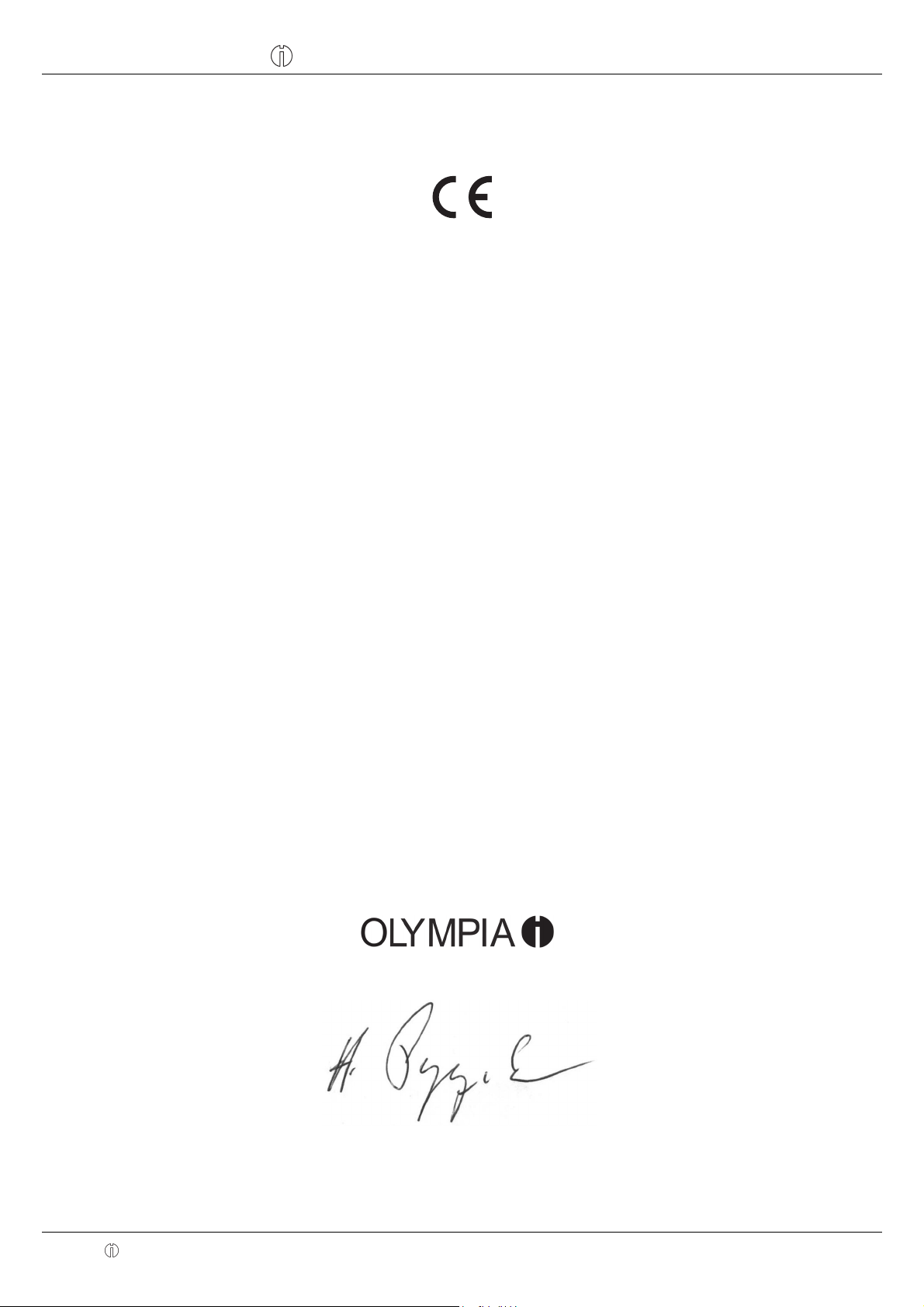
CE-Erklärung
GB
The manufacturer hereby declares that the equipment complies with the stipulations defined in the following
guidelines and standards:
Registrierkasse CM 940-F / 941-F / 942-F
CM 940-F / 941-F / 942-F
DE
FR
ES
NL
PT
SV
2006/95/EC EN 60950-1:2006 + A1:2009
2004/108/EC EN 55022:2006 + A1:2007
EN 50024:1998 + A1:2001 + A2:2009
EN 61000-3-2: 2006 + A2:2009
EN 61000-3-3: 2008
Der Hersteller erklärt hiermit, dass das Gerät mit den Bestimmungen der Richtlinien und Normen übereinstimmt:
Le fabricant déclare par la présente que l'appareil est conforme aux règlements et normes en vigueur:
Por medio de la presente, el fabricante declara que este aparato está conforme a lo dispuesto en las directivas
y normas vigentes:
De fabrikant verklaart hierbij dat het apparaat voldoet aan de bepalingen in de richtlijnen en normen:
Pelo presente o fabricante declaraque o dispositivo está de acordo com as determinações das directrizes e
das normas:
Tillverkaren förklarar härmedatt apparaten överensstämmer med bestämmelserna i följande direktiv och normer:
Olympia Business Systems
Doc: 949410001
7. Dezember 2010 Heinz Prygoda Managing Director
Olympia
2011 Seite 2 Technische Änderungen vorbehalten!
Page 3
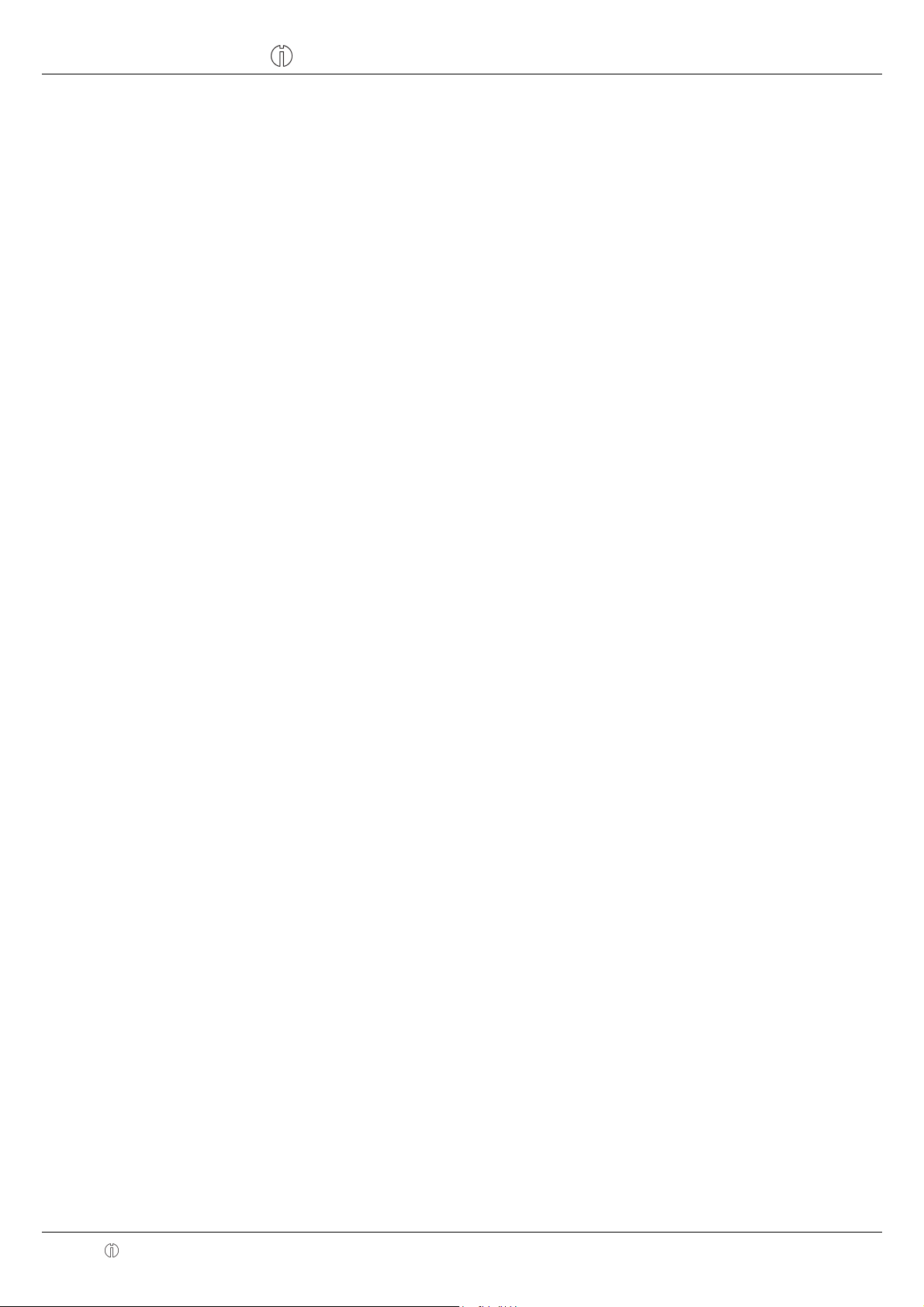
Registrierkasse CM 940-F / 941-F / 942-F
Sehr geehrte Kundin,
sehr geehrter Kunde,
herzlichen Glückwunsch!
Wir freuen uns, dass Sie sich für den Kauf der Olympia CM 940-F / 941-F / 942-F Registrierkasse entschieden haben.
Mit der CM 940-F / 941-F / 942-F haben Sie eine hochwertige Registrierkasse erworben, die die neuesten Technologien
verwendet, um Ihren Anforderungen gerecht zu werden.
Bitte lesen Sie die Bedienungs-/Programmieranleitung, um sicherzustellen, dass Sie die Funktionen der Registrierkasse
optimal nutzen.
Wir wünschen Ihnen beim Gebrauch Ihrer Registrierkasse viel Spaß!
Mit freundlichen Grüßen
Ihre Olympia Business Systems Vertriebs GmbH
Olympia Business Systems Vertriebs GmbH
Zum Kraftwerk 1
D-45527 Hattingen
Deutschland
Internet: www.olympia-vertrieb.de
Diese Bedienungs-/Programmieranleitung dient der Information. Ihr Inhalt ist nicht Vertragsgegenstand. Alle angegebenen Daten sind lediglich Nominalwerte. Die beschriebenen Ausstattungen und Optionen können je nach den länderspezifischen Anforderungen unterschiedlich sein. Wir behalten uns inhaltliche und technische Änderungen vor.
Olympia
2011 Seite 3 Technische Änderungen vorbehalten!
Page 4
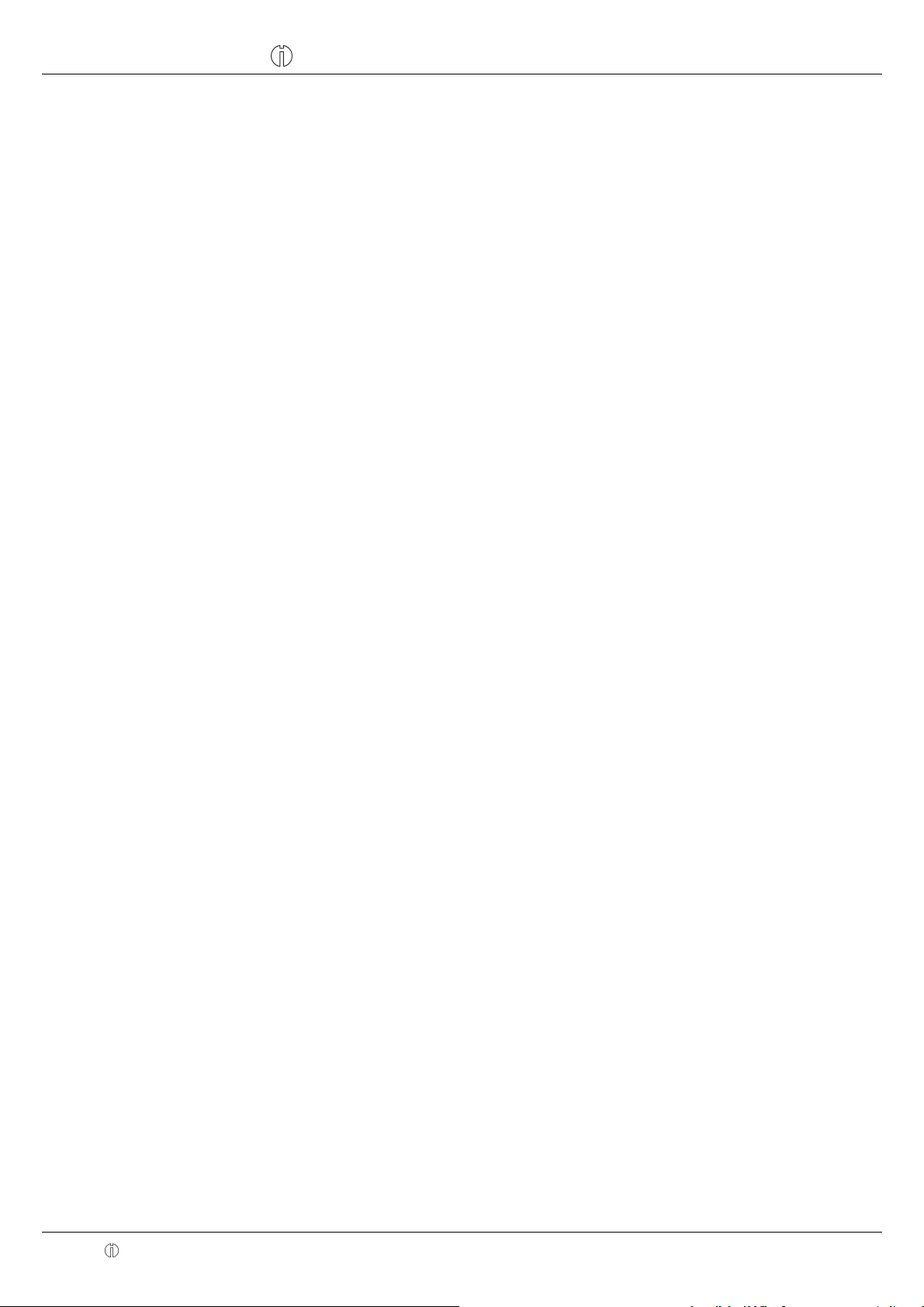
Registrierkasse CM 940-F / 941-F / 942-F
Bestimmungsgemäßer Gebrauch
Diese Registrierkasse dient ausschließlich zur Abwicklung von Kassengeschäften in Räumen.
Andere Verwendungen gelten als nicht bestimmungsgemäß.
Allgemeine Hinweise / Sicherheitshinweise
● Vergewissern Sie sich, dass die Netzspannung den Angaben entspricht, die Sie auf dem Typenschild auf der Rück-
seite der Registrierkasse finden.
● Ihre Registrierkasse ist ein hoch entwickeltes Gerät. Versuchen Sie bitte niemals, sie zu reparieren. Sollten Repara-
turarbeiten erforderlich sein, bringen Sie die Registrierkasse bitte zum nächsten autorisierten Kundendienst bzw.
zum Verkäufer.
● Führen Sie auf keinen Fall Metallgegenstände, wie etwa Schraubendreher, Büroklammern usw., in die Registrier-
kasse ein. Sie können damit die Registrierkasse beschädigen und es besteht die Gefahr eines elektrischen Schlags.
● Schalten Sie die Registrierkasse immer ab, nachdem Sie Ihre Arbeiten erledigt haben.
● Stauben Sie die Registrierkasse leicht mit Hilfe eines trockenen Tuchs ab. Verwenden Sie niemals Wasser oder Lö-
sungsmittel wie Lackverdünnung, Alkohol usw., um Ihre Registrierkasse zu reinigen.
● Um die Stromversorgung ganz abzuschalten, müssen Sie den Stecker aus der Netzdose ziehen.
● Setzen Sie die Registrierkasse keiner zu großen Hitze aus.
● Bewahren Sie die Transportsicherung auf. Bei einem eventuellen Transport muss die Registrierkasse mit der Trans-
portsicherung ausgestattet sein.
Transportsicherung
Bevor Sie die Registrierkasse in Betrieb nehmen, entfernen Sie bitte gegebenenfalls vorhandene Transportsicherungsteile und verwahren Sie diese. Wichtiger Transporthinweis: Im Transportschadensfall komplettieren Sie die Verpackung
bitte wieder mit Bedienungs-/Programmieranleitung und Zubehör.
Netzanschluss
Bevor Sie die Registrierkasse an das Netz anschließen, prüfen Sie bitte, ob die Spannungs- und Frequenzangaben des
Leistungsschilds mit denen des örtlichen Netzes übereinstimmen.
Sicherheitshinweis: Die Steckdose muss in der Nähe der Registrierkasse angebracht und leicht zugänglich sein. Sie
können somit im Notfall die Registrierkasse schnell vom Netz trennen.
Hinweis: Bei Trennung vom Netz bleiben alle Daten erhalten. Die Batterien gewährleisten einen Datenerhalt für ca.
2 Monate nach Trennung der Kasse von der Spannungsversorgung.
Druckwerk
Achtung: Um lange einen störungsfreien Betrieb zu gewährleisten, beachten Sie folgende Hinweise:
● Niemals
● ohne Papier drucken!
● am Papier ziehen, wenn der Drucker noch arbeitet!
● mindere Papierqualitäten benutzen!
● bereits gebrauchte Papierrollen ein zweites Mal benutzen!
● mit harten Gegenständen im Druckwerk hantieren oder Antriebe von Hand bewegen!
● Beachten Sie die Markierungen, die das Ende der Papierrolle anzeigen.
Wechseln Sie die Papierrolle unverzüglich aus.
● Lassen Sie Ihre Kasse / Druckwerk regelmäßig durch Ihren Händler warten.
Olympia
2011 Seite 4 Technische Änderungen vorbehalten!
Page 5
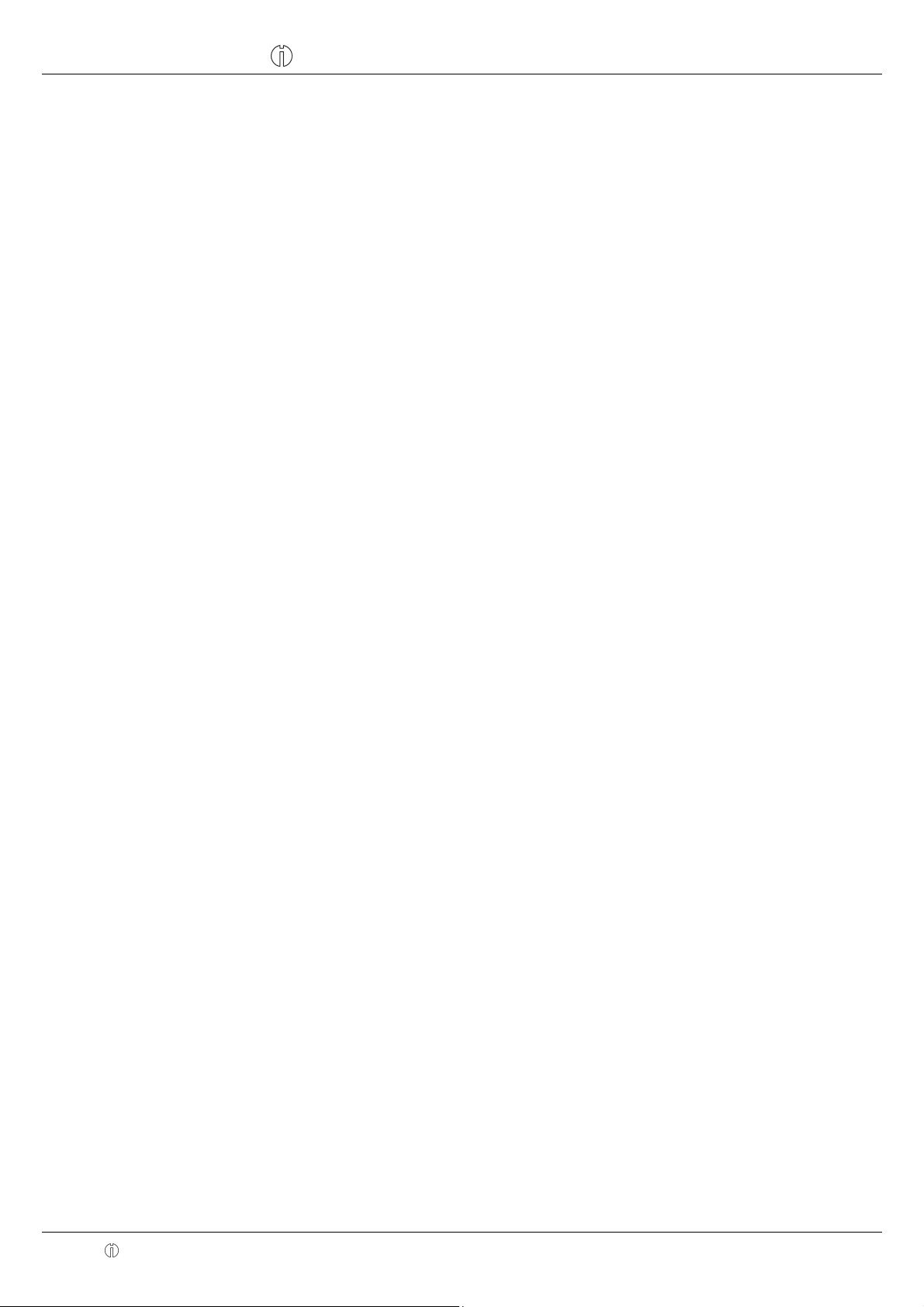
Registrierkasse CM 940-F / 941-F / 942-F
Inhaltsverzeichnis
CE-Erklärung .........................................................................................................................................................................2
Bestimmungsgemäßer Gebrauch ....................................................................................................................................... 4
Allgemeine Hinweise / Sicherheitshinweise ......................................................................................................................4
Transportsicherung .............................................................................................................................................................. 4
Netzanschluss.......................................................................................................................................................................4
Druckwerk.............................................................................................................................................................................. 4
Inhaltsverzeichnis.................................................................................................................................................................5
1 Gerätemerkmale........................................................................................................................................................11
2 Inbetriebnahme......................................................................................................................................................... 13
2.1 Kassenrolle einlegen ........................................................................................................................................ 13
2.2 Aufwickelspule..................................................................................................................................................13
2.2.1 Aufwickelspule einsetzen..................................................................................................................13
2.2.2 Journal entnehmen ........................................................................................................................... 13
1.1.1.1 13
2.3 Sprache ............................................................................................................................................................13
3 Schlüsselschalter .....................................................................................................................................................14
3.1 Schlüsselschalterpositionen ............................................................................................................................. 14
3.2 Schlüssel ..........................................................................................................................................................14
4 Tastatur......................................................................................................................................................................15
4.1 Hubtastatur.......................................................................................................................................................15
4.1.1 Hubtastaturbeschriftung in Englisch (Original) .................................................................................15
4.1.2 Hubtastaturbeschriftung in Deutsch..................................................................................................15
4.1.3 Tastaturbeschriftung auswechseln ...................................................................................................15
4.2 Flachtastatur.....................................................................................................................................................16
4.2.1 Flachtastaturbeschriftung in Englisch (Original) ...............................................................................16
4.2.2 Flachtastaturbeschriftung in Deutsch ...............................................................................................16
4.2.3 Tastaturbeschriftung auswechseln ...................................................................................................16
4.3 Erklärung der Tasten........................................................................................................................................17
4.3.1 Werkseitig auf der Tastatur vorhandene Tasten...............................................................................17
4.3.2 Werkseitig nicht auf der Tastatur vorhandene Funktionen............................................................... 20
5 Kasse über den PC programmieren .......................................................................................................................22
5.1 Installation der PC-Software.............................................................................................................................22
5.2 PC-Programm starten ......................................................................................................................................23
5.3 PC-Verbindung mit der Kasse herstellen .........................................................................................................25
5.4 PC-Programm anwenden.................................................................................................................................25
5.4.1 Vorhandenes Grundprogramm verwenden ......................................................................................26
5.4.2 Daten komplett neu programmieren .................................................................................................27
5.5 Auswahlfenster und Programmiervorgang.......................................................................................................27
5.6 Menüleiste ........................................................................................................................................................29
5.7 Daten vom PC zur Kasse laden .......................................................................................................................30
5.7.1 Senden aller Daten vom PC zur Kasse ............................................................................................30
5.7.2 Senden einzelner Daten vom PC zur Kasse ....................................................................................31
Olympia
2011 Seite 5 Technische Änderungen vorbehalten!
Page 6
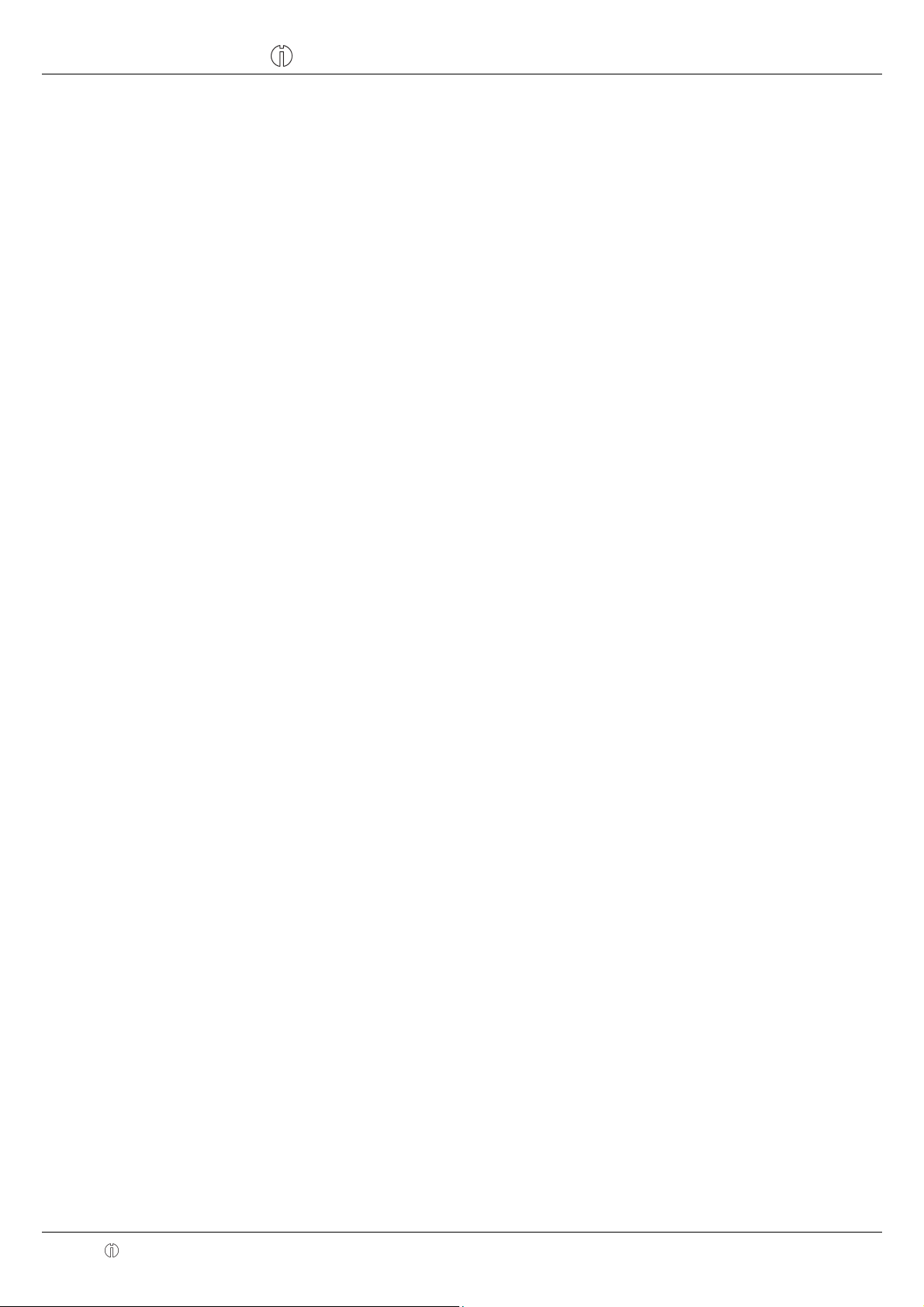
Registrierkasse CM 940-F / 941-F / 942-F
5.8 Daten von der Kasse zum PC laden (Sicherungskopie)..................................................................................31
5.9 Dateneingabe im Detail .................................................................................................................................... 31
6 Programmierung an der Kasse ...............................................................................................................................32
6.1 Grundlagen der Programmierung.....................................................................................................................32
6.1.1 Programmiermenü ............................................................................................................................32
6.1.2 Programmierung einleiten................................................................................................................. 33
6.1.3 Programmierung beenden ................................................................................................................33
6.2 Texteingabe...................................................................................................................................................... 34
6.2.1 Textbereiche und maximale Zeichenanzahl ..................................................................................... 34
6.2.2 Vorgehen zur Texteingabe................................................................................................................34
6.2.2.1 Eingabe von Ziffern, Buchstaben und Sonderzeichen...................................................... 34
6.2.2.2 Vorhandenen Text löschen................................................................................................35
6.2.3 Tasten für die Texteingabe ...............................................................................................................36
6.2.4 Zeichentabelle................................................................................................................................... 36
6.3 Sprache ändern................................................................................................................................................37
6.3.1 Sprache über den PC ändern ...........................................................................................................38
6.4 Warengruppen programmieren ........................................................................................................................39
6.4.1 Programmierbare Inhalte ..................................................................................................................39
6.4.1.1 Warengruppenbezeichnung ..............................................................................................39
6.4.1.2 Warengruppenfestpreise ...................................................................................................39
6.4.1.3 Mehrwertsteuersatzzuordnung.......................................................................................... 39
6.4.1.4 Warengruppenstatus ......................................................................................................... 39
6.4.2 WG-Programmierung........................................................................................................................40
6.4.3 In den Warengruppen navigieren .....................................................................................................42
6.4.4 Warengruppen über den PC programmieren ...................................................................................42
6.5 PLU / Artikel programmieren............................................................................................................................ 43
6.5.1 Programmierbare Inhalte ..................................................................................................................43
6.5.1.1 PLU-Nummer..................................................................................................................... 43
6.5.1.2 PLU-Bezeichnung..............................................................................................................43
6.5.1.3 PLU-Festpreise..................................................................................................................43
6.5.1.4 Mehrwertsteuersatzzuordnung.......................................................................................... 43
6.5.1.5 Warengruppenzuordnung..................................................................................................43
6.5.1.6 PLU-Status ........................................................................................................................43
6.5.1.7 LINK-PLU...........................................................................................................................43
6.5.1.8 2-stellige Kennzahl für Ordergruppe und Ausgabe an Küchendrucker............................. 43
6.5.1.9 Lagerbestand..................................................................................................................... 47
6.5.2 PLU-Programmierung.......................................................................................................................48
6.5.3 In den PLU navigieren ......................................................................................................................52
6.5.4 Eine PLU löschen .............................................................................................................................52
6.5.5 PLU über den PC programmieren ....................................................................................................53
6.6 LINK-PLU programmieren................................................................................................................................54
6.6.1 Programmierbare Inhalte ..................................................................................................................54
6.6.1.1 LINK-PLU-Nummer ...........................................................................................................54
6.6.1.2 LINK-PLU-Bezeichnung ....................................................................................................54
6.6.1.3 LINK-PLU-Festpreise ........................................................................................................54
6.6.1.4 Mehrwertsteuersatzzuordnung.......................................................................................... 54
6.6.1.5 Warengruppenzuordnung..................................................................................................54
6.6.1.6 LINK-PLU-Status ............................................................................................................... 54
6.6.2 LINK-PLU-Programmierung..............................................................................................................55
6.6.3 In den LINK-PLU navigieren .............................................................................................................57
6.6.4 Eine LINK-PLU löschen .................................................................................................................... 57
6.6.5 Link-PLU über den PC programmieren ............................................................................................58
Olympia
2011 Seite 6 Technische Änderungen vorbehalten!
Page 7
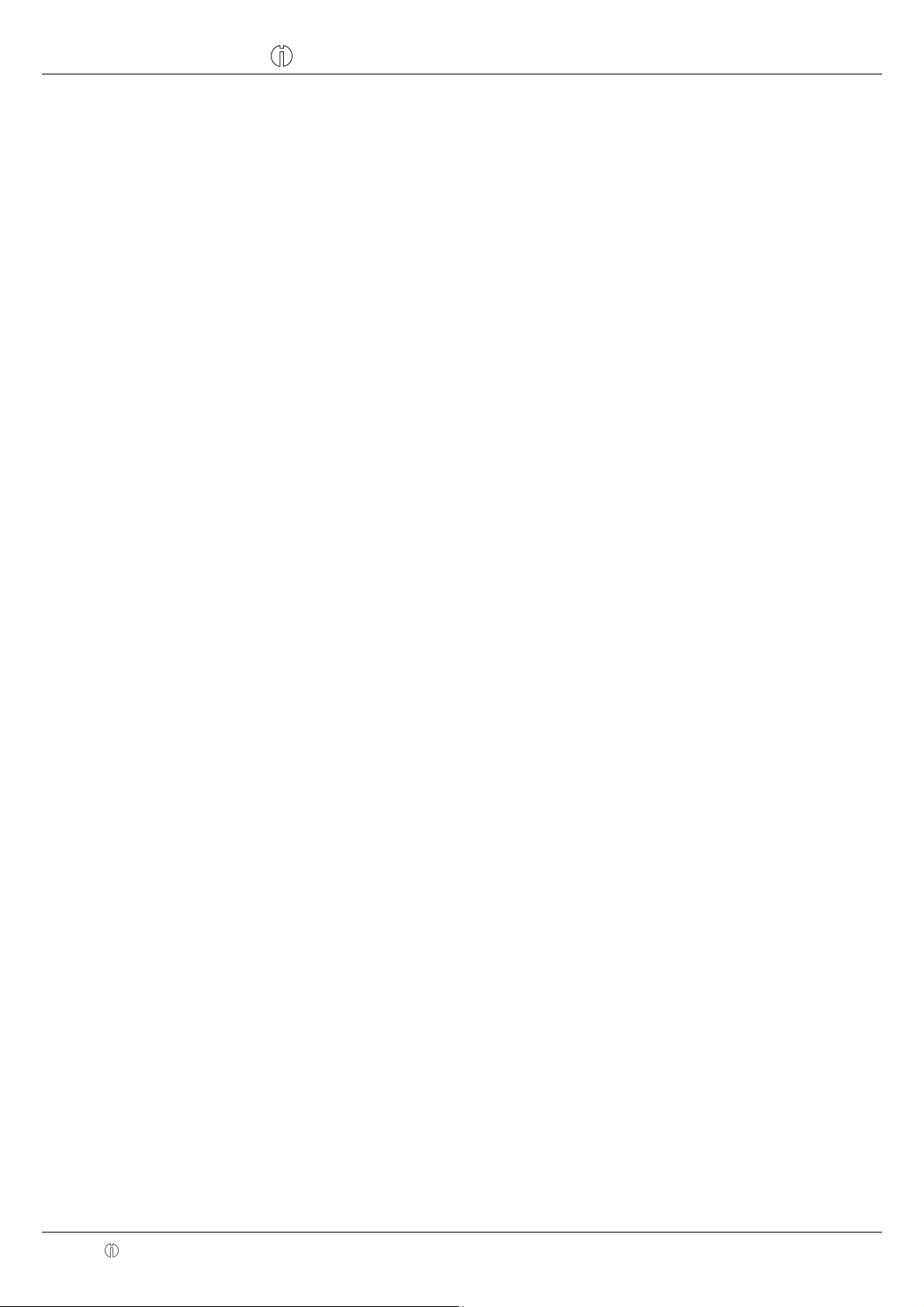
Registrierkasse CM 940-F / 941-F / 942-F
6.7 Bedienersystem................................................................................................................................................ 59
6.7.1 Programmierbare Inhalte ..................................................................................................................59
6.7.1.1 Bedienername ...................................................................................................................59
6.7.1.2 Bedienerpasswort..............................................................................................................59
6.7.1.3 Provision............................................................................................................................59
6.7.1.4 Bedienerattribute / Bedienerrechte.................................................................................... 60
6.7.2 Bediener programmieren ..................................................................................................................61
6.7.3 Bedienersystem aktivieren / deaktivieren ......................................................................................... 63
6.7.4 Sich als Bediener an der Kasse anmelden.......................................................................................64
6.7.5 Bediener über den PC programmieren.............................................................................................65
6.8 Finanzwegebezeichnung programmieren ........................................................................................................ 66
6.8.1 Finanzwegebezeichnung über den PC programmieren ...................................................................67
6.9 Betragsmäßigen Aufschlag (+) programmieren............................................................................................... 68
6.9.1 Betragsmäßigen Aufschlag (+) über den PC programmieren .......................................................... 68
6.10 Betragsmäßigen Nachlass (-) programmieren.................................................................................................69
6.10.1 Betragsmäßigen Nachlass (-) über den PC programmieren ............................................................69
6.11 Prozentualen Aufschlag (%+) programmieren .................................................................................................70
6.11.1 Prozentualen Aufschlag (%+) über den PC programmieren ............................................................70
6.12 Prozentualen Nachlass (%-) programmieren................................................................................................... 70
6.12.1 Prozentualen Nachlass (%-) über den PC programmieren ..............................................................70
6.13 Trainingspasswort programmieren...................................................................................................................71
6.13.1 Trainingspasswort über den PC programmieren .............................................................................. 72
6.14 Kassennummer programmieren....................................................................................................................... 73
6.14.1 Kassennummer über den PC programmieren ..................................................................................73
6.15 Systemoptionen................................................................................................................................................ 74
6.15.1 Systemoptionen im Detail .................................................................................................................74
6.15.2 Systemoptionen programmieren.......................................................................................................78
6.15.3 Systemoptionen ausdrucken............................................................................................................. 78
6.15.4 Systemoptionen über den PC programmieren .................................................................................79
6.16 Datum und Uhrzeit programmieren..................................................................................................................80
6.17 Fremdwährung programmieren........................................................................................................................ 81
6.18 X- / Z-Berichtsausdruck programmieren ..........................................................................................................82
6.18.1 Statusnummern.................................................................................................................................82
6.18.2 Statusnummern programmieren ....................................................................................................... 83
6.18.3 Inhalte des Berichtsdrucks über den PC programmieren................................................................. 84
6.19 Bediener-PLU programmieren .........................................................................................................................85
6.20 RS 232 Schnittstelle programmieren ...............................................................................................................86
6.20.1 Programmierbare Inhalte und ihre Statusnummern.......................................................................... 86
6.20.2 Programmierung der RS 232 Schnittstelle .......................................................................................87
6.21 Mehrwertsteuer programmieren.......................................................................................................................88
6.21.1 Mehrwertsteuersätze über den PC programmieren.......................................................................... 89
6.22 Kopfzeilen programmieren ...............................................................................................................................90
6.22.1 Kopfzeilen über den PC programmieren ..........................................................................................91
6.23 Fußzeilen programmieren ................................................................................................................................92
6.23.1 Fußzeilen über den PC programmieren ...........................................................................................92
6.24 Zusatztexte programmieren .............................................................................................................................93
6.24.1 Zusatztexte über den PC programmieren......................................................................................... 94
6.25 Orderbonnamen programmieren...................................................................................................................... 95
6.25.1 Ordergruppen über den PC programmieren.....................................................................................96
6.26 Küchenbonnamen programmieren................................................................................................................... 97
6.27 Grafisches Logo auswählen.............................................................................................................................98
6.27.1 Vorhandenes grafisches Logo über den PC festlegen .....................................................................99
6.27.2 Individuelles grafisches Logo programmieren .................................................................................. 99
Olympia
2011 Seite 7 Technische Änderungen vorbehalten!
Page 8
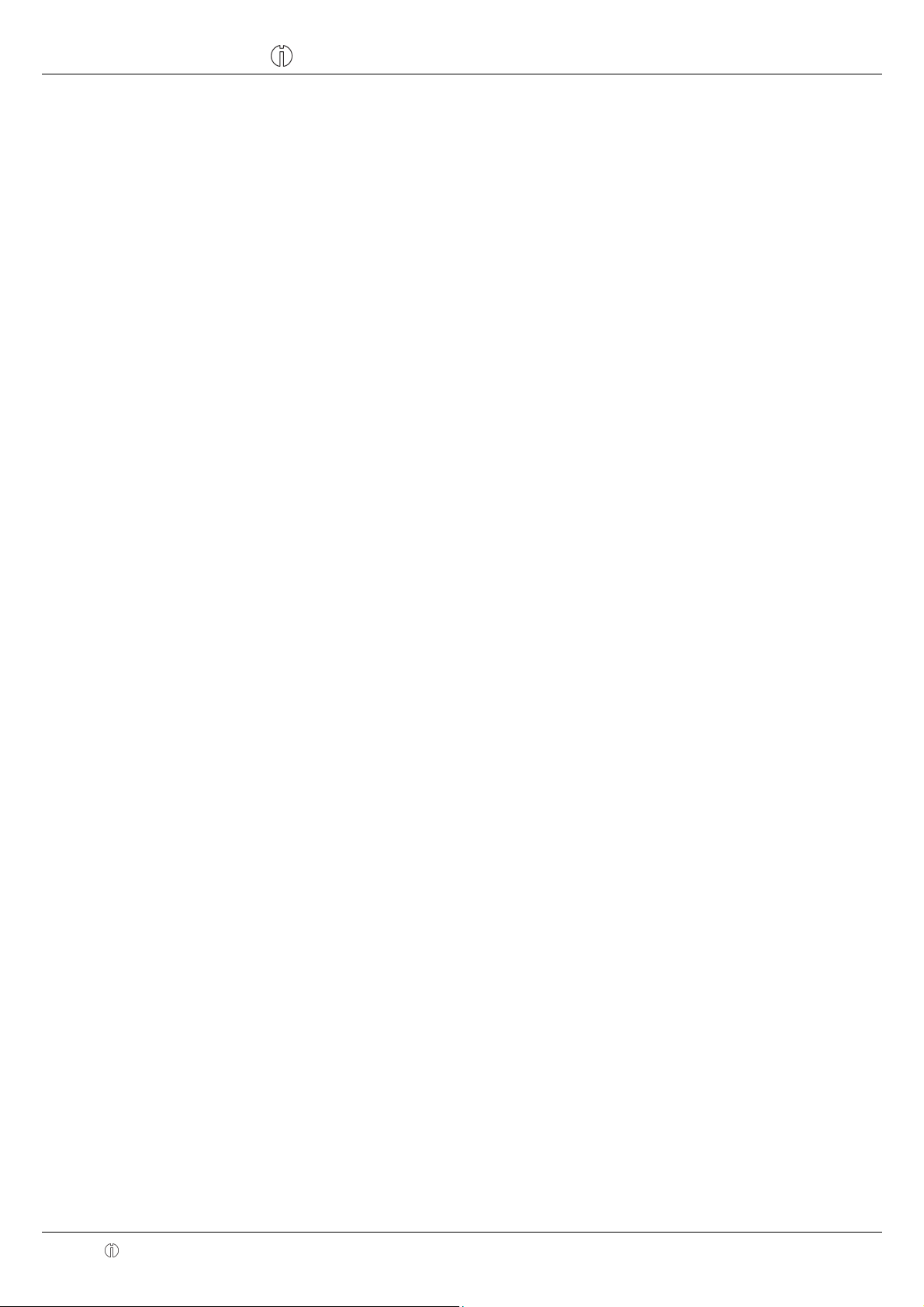
Registrierkasse CM 940-F / 941-F / 942-F
6.28 Tastatur programmieren.................................................................................................................................100
6.28.1 Tastencodes....................................................................................................................................100
6.28.2 Tasten programmieren.................................................................................................................... 101
6.28.3 Tastatur auf Werkseinstellung zurücksetzen ..................................................................................102
6.28.4 Tastaturbelegung über den PC programmieren ............................................................................. 103
6.28.4.1 Hubtastaturbelegung über den PC programmieren ........................................................103
6.28.4.2 Flachtastatur über den PC programmieren .....................................................................104
6.29 Dallas-Schlüssel programmieren ...................................................................................................................105
6.30 ECR Funktionstyp festlegen...........................................................................................................................106
6.30.1 ECR-Funktionstyp über den PC programmieren ............................................................................ 106
6.31 Dezimalpunkt / Dezimalstellen festlegen .......................................................................................................107
6.31.1 Dezimalstellen über den PC programmieren..................................................................................108
6.32 Runden programmieren .................................................................................................................................109
6.32.1 Runden für Ein- /Auszahlungen sowie für die Mehrwertsteuerberechnung programmieren.......... 109
6.32.1.1 Runden für Einzahlungen und Auszahlungen programmieren .......................................109
6.32.1.2 Runden für die Mehrwertsteuerberechnung programmieren ..........................................110
6.32.2 Rundungsmethode festlegen .......................................................................................................... 111
6.32.3 Runden über den PC programmieren............................................................................................. 112
6.33 Datumsformat programmieren .......................................................................................................................113
6.33.1 Datumsformat über den PC programmieren................................................................................... 114
7 Bedienung ...............................................................................................................................................................115
7.1 Fehlermeldungen beenden ............................................................................................................................115
7.2 Warengruppen registrieren.............................................................................................................................116
7.2.1 Einfache WG-Registrierung mit Festpreis 1 ...................................................................................116
7.2.1.1 Wenn zuvor Waren mit Festpreis 1 registriert wurden ....................................................116
7.2.1.2 Wenn zuvor Waren mit Festpreis 2 registriert wurden ....................................................116
7.2.2 Einfache WG-Registrierung mit Festpreis 2 ...................................................................................117
7.2.2.1 Wenn zuvor Waren mit Festpreis 2 registriert wurden ....................................................117
7.2.2.2 Wenn zuvor Waren mit Festpreis 1 registriert wurden ....................................................117
7.2.3 Einfache WG-Registrierung ohne Festpreis ...................................................................................117
7.2.4 Mehrfache WG-Registrierung .........................................................................................................117
7.2.5 Identische Warengruppen registrieren............................................................................................118
7.2.6 Beispielbon WG-Registrierung........................................................................................................119
7.3 PLU registrieren..............................................................................................................................................120
7.3.1 Einfache PLU-Registrierung mit Festpreis 1...................................................................................120
7.3.1.1 Wenn zuvor Waren mit Festpreis 1 registriert wurden ....................................................120
7.3.1.2 Wenn zuvor Waren mit Festpreis 2 registriert wurden ....................................................120
7.3.2 Einfache PLU-Registrierung mit Festpreis 2...................................................................................121
7.3.2.1 Wenn zuvor Waren mit Festpreis 2 registriert wurden ....................................................121
7.3.2.2 Wenn zuvor Waren mit Festpreis 1 registriert wurden ....................................................121
7.3.3 Einfache PLU-Registrierung ohne Festpreis ..................................................................................121
7.3.4 Mehrfache PLU-Registrierung ........................................................................................................121
7.3.5 Beispielbon PLU-Registrierung.......................................................................................................122
7.4 Mischabgabe ..................................................................................................................................................122
7.5 Bon abschließen / Zahlweisen .......................................................................................................................123
7.5.1 Zahlung mit Bargeld und Anzeige des Rückgelds..........................................................................123
7.5.2 Zahlung mit EC-Karte / Scheck.......................................................................................................123
7.5.3 Zahlung mit Karte............................................................................................................................124
7.5.4 Zahlung durch Kreditvergabe..........................................................................................................124
7.5.5 Zahlung mit kombinierten Zahlweisen ............................................................................................124
Olympia
2011 Seite 8 Technische Änderungen vorbehalten!
Page 9
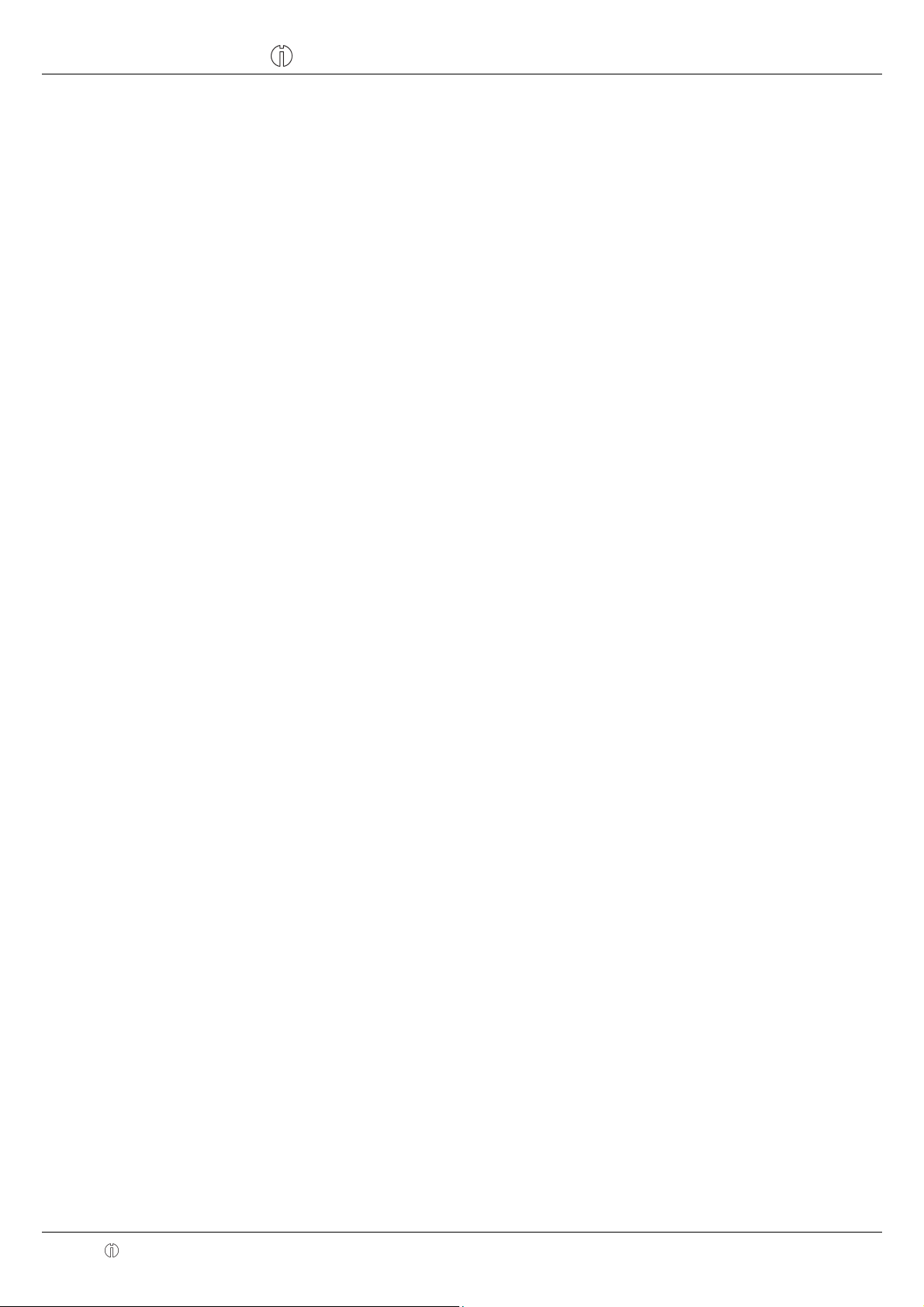
Registrierkasse CM 940-F / 941-F / 942-F
7.6 Zahlungen mit Fremdwährung .......................................................................................................................125
7.6.1 Zahlung mit Fremdwährung und passendem Betrag .....................................................................125
7.6.2 Zahlung mit Fremdwährung und Rückgeld.....................................................................................125
7.6.2.1 Erläuterungen zum Bon...................................................................................................126
7.7 Aufschläge und Nachlässe registrieren..........................................................................................................127
7.7.1 Betragsmäßige Aufschläge und Nachlässe registrieren.................................................................127
7.7.2 Prozentuale Aufschläge und Nachlässe registrieren...................................................................... 128
7.8 Fehleingabe löschen (Korrekturen)................................................................................................................128
7.9 Stornierungen.................................................................................................................................................129
7.9.1 Sofortstorno.....................................................................................................................................129
7.9.2 Storno..............................................................................................................................................129
7.9.3 Gesamtstorno..................................................................................................................................130
7.10 Rückgaben .....................................................................................................................................................130
7.11 Einzahlungen..................................................................................................................................................131
7.12 Auszahlungen................................................................................................................................................. 131
7.13 Nummerndruck...............................................................................................................................................132
7.14 Kassenlade öffnen ohne Verkauf ...................................................................................................................132
7.15 Bondruck ein-/ausschalten.............................................................................................................................133
7.16 Den letzten Bon nachträglich drucken (Rechnungskopie, Nachbon).............................................................133
7.16.1 Rechnungskopie drucken ...............................................................................................................133
7.16.2 Nachbon drucken ............................................................................................................................ 133
8 Restaurantfunktionen (Tischsystem) ...................................................................................................................134
8.1 Tisch eröffnen.................................................................................................................................................134
8.2 Tisch schließen...............................................................................................................................................134
8.3 Waren auf einen Tisch registrieren ................................................................................................................ 134
8.4 Tischansicht drucken...................................................................................................................................... 135
8.5 Tisch abrechnen.............................................................................................................................................135
8.5.1 Tisch ohne Bewirtungsbeleg abrechnen......................................................................................... 135
8.5.2 Tisch mit Bewirtungsbeleg abrechnen............................................................................................136
8.6 Tisch umbuchen .............................................................................................................................................137
8.7 Teilzahlung (Split) an einem Tisch .................................................................................................................138
8.8 Korrekturen/Stornierungen innerhalb des Tischsystems ...............................................................................139
8.9 Ordergruppensystem......................................................................................................................................139
8.10 Außer-Haus-Verkäufe ....................................................................................................................................140
9 Trainingsmodus......................................................................................................................................................141
9.1 Trainingsmodus einschalten...........................................................................................................................141
9.2 Trainingsmodus beenden...............................................................................................................................142
10 Elektronisches Journal (EJ) ..................................................................................................................................143
10.1 Elektronisches Journal (EJ) ausdrucken........................................................................................................143
10.1.1 EJ mit allen Details ausdrucken......................................................................................................143
10.1.2 EJ nur mit den Summen ausdrucken..............................................................................................144
10.2 Elektronisches Journal (EJ) löschen ..............................................................................................................145
10.2.1 EJ ausdrucken und löschen............................................................................................................145
10.2.2 EJ ohne Ausdruck löschen .............................................................................................................145
11 Kassenberichte.......................................................................................................................................................146
11.1 Berichtsarten ..................................................................................................................................................146
11.2 Berichtsübersicht............................................................................................................................................146
11.3 Berichtsinhalte................................................................................................................................................146
11.4 Berichte ausdrucken....................................................................................................................................... 147
11.5 Beispiel für einen Z-Tagesbericht...................................................................................................................148
Olympia
2011 Seite 9 Technische Änderungen vorbehalten!
Page 10
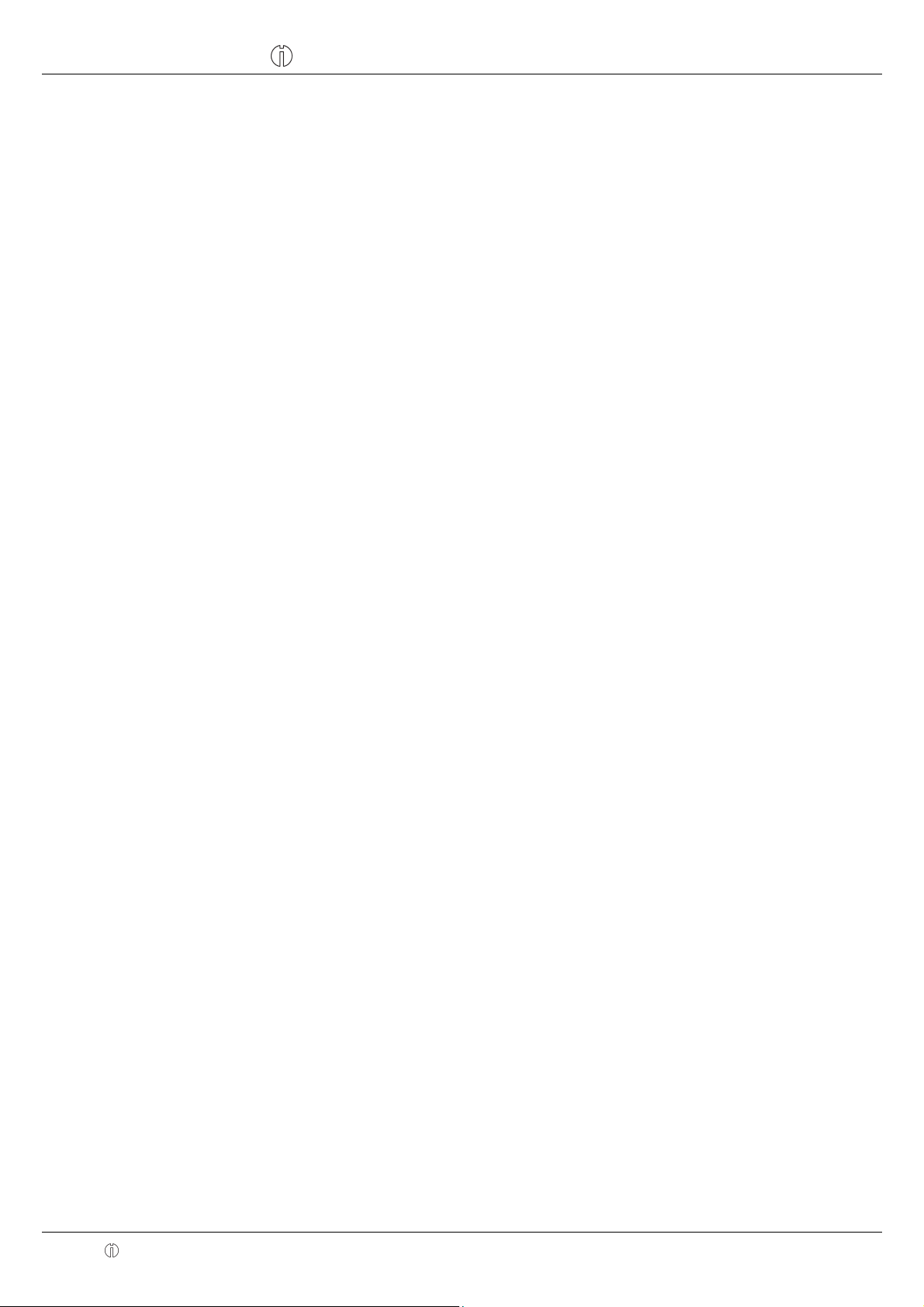
Registrierkasse CM 940-F / 941-F / 942-F
12 Kassendaten löschen.............................................................................................................................................149
13 Probleme beseitigen...............................................................................................................................................150
13.1 Displaymeldungen..........................................................................................................................................150
13.2 Druckerstörungen...........................................................................................................................................150
14 Optionen .................................................................................................................................................................. 151
14.1 Steckplatz für eine SD-Karte zur Datensicherung.......................................................................................... 151
14.1.1 Daten auf SD-Karte speichern ........................................................................................................151
14.1.2 Daten von SD-Karte empfangen.....................................................................................................151
14.2 Steckplatz für einen USB-Stick zur Datensicherung......................................................................................152
14.2.1 Daten auf USB-Stick speichern ......................................................................................................152
14.2.2 Daten von USB-Stick empfangen ...................................................................................................152
14.3 Barcode-Scanner ...........................................................................................................................................153
14.3.1 Geeignete Barcode-Scanner mit PS/2-Stecker ..............................................................................153
14.3.2 Barcode-Scanner einrichten ...........................................................................................................153
14.3.3 Einsatz des Barcode-Lesegeräts zum Programmieren von Artikeln an der Kasse........................153
14.4 Akku................................................................................................................................................................154
14.4.1 Technische Daten ...........................................................................................................................154
14.4.2 Montage des Akkus ........................................................................................................................154
14.5 Geldscheinprüfgerät (Euro)............................................................................................................................ 155
14.6 Dallas-Schloss mit 4 Schlüsseln ....................................................................................................................155
Olympia
2011 Seite 10 Technische Änderungen vorbehalten!
Page 11
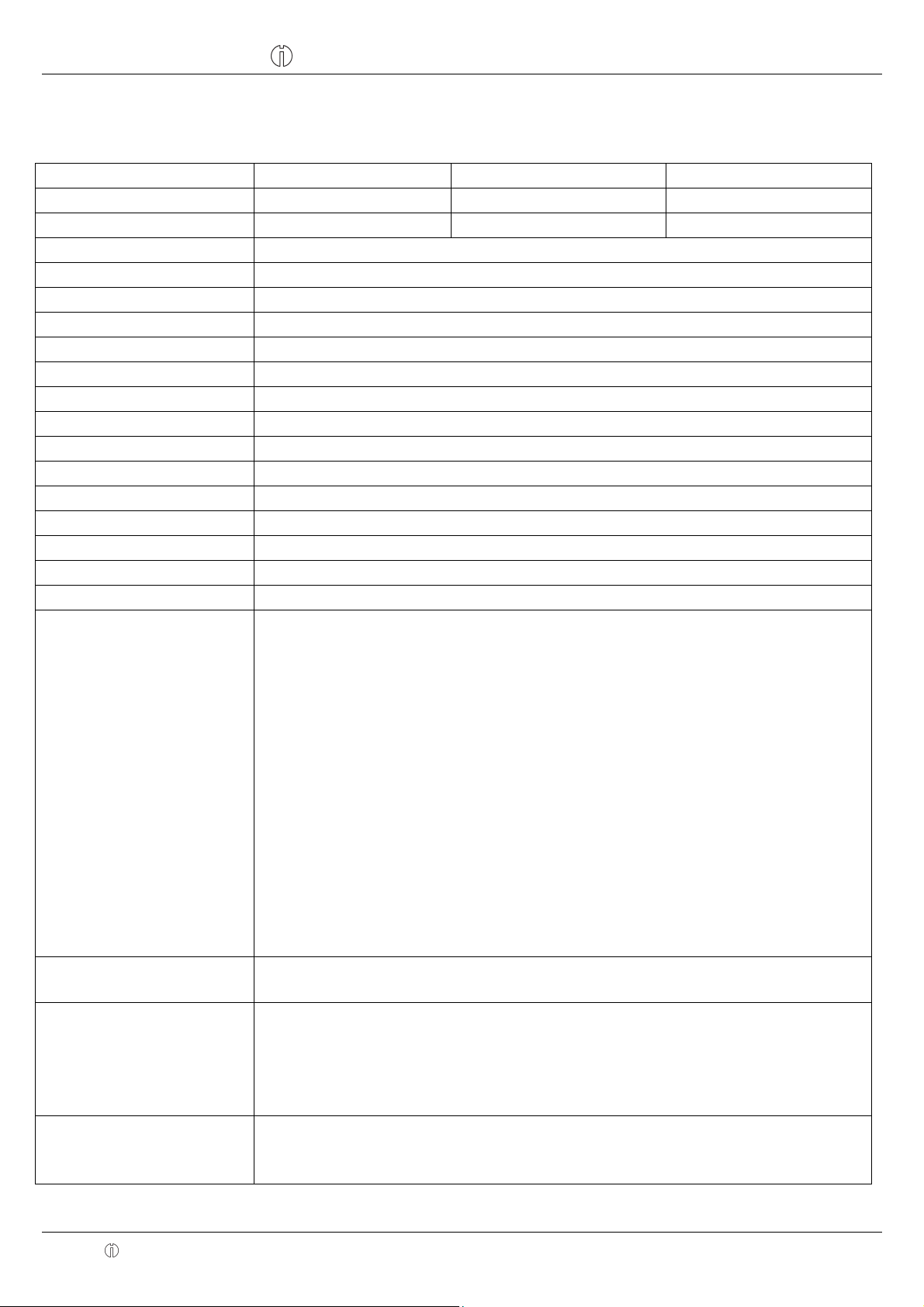
Registrierkasse CM 940-F / 941-F / 942-F
1 Gerätemerkmale
Merkmal CM 940-F CM 941-F CM 942-F
Kassenlade keine kleine große
Gewicht 2,1 kg 5,1 kg 8,0 kg
Funktionstypen Friseurversion, Bäckereiversion, Restaurantversion
Tastaturtyp Hubtastatur (mit 48 Tasten) oder Flachtastatur (mit 84 Tasten)
Anzahl Warengruppen 99
Anzahl PLU 4.096
Anzahl LINK-PLU 50 (max. 3 je PLU)
Anzahl Bediener-PLU 60
Anzahl Bediener 16
Anzahl Mehrwertsteuersätze 8
Anzahl Kopfzeilen 8
Anzahl Fußzeilen 8
Anzahl grafische Logos 23
Anzahl Zusatztexte 30
Anzahl Odergruppen 7
Anzahl Tischspeicher 70
Programmierung manuell und mittels PC-Software
Programmierbarkeit
Programmierbare Passworte
Programmierbare Texte
Zahlweisen
● Sprache (Deutsch, Englisch,
Französisch, Niederländisch)
● Funktionstypen
● Tastatur
● Dallas-Schlüssel
● RS 232 Schnittstelle (zum Anschluss
eines Küchendruckers)
● 65 Systemeinstellungen
● 11 Einstellmöglichkeiten für die
Berichtsausgabe
● Grafisches Logo
● Kopf- und Fußzeilen
● Kassennummer
● Passwörter (s. u.)
● Bediener
● Bedienerpasswort
● Trainingspasswort
● Warengruppenbezeichnung
● PLU-Bezeichnung
● LINK-PLU-Bezeichnung
● Bedienernamen
● Fremdwährungstext
● Bar
● Scheck
● Karte
● Datum & Zeit
● Datumsformat
● Dezimalstellen (0 bis 3)
● Rundungsweisen (speziell auch für
Ein-/Auszahlungen und die
Mehrwertsteuerberechnung)
● Mehrwertsteuersätze
● Warengruppen
● PLU
● LINK-PLU (verknüpfte PLU)
● Bediener-PLU
● Finanzwege
● Fremdwährung
● Aufschläge und Nachlässe
(betragsmäßig und prozentual)
● diverse Texte (s. u.)
● Finanzwegebezeichnung
● Kopf- und Fußzeilen
● Zusatztexte für die Küche
● Orderbonnamen
● Küchenbonname
● Kredit 1
● Kredit 2
Olympia
2011 Seite 11 Technische Änderungen vorbehalten!
Page 12
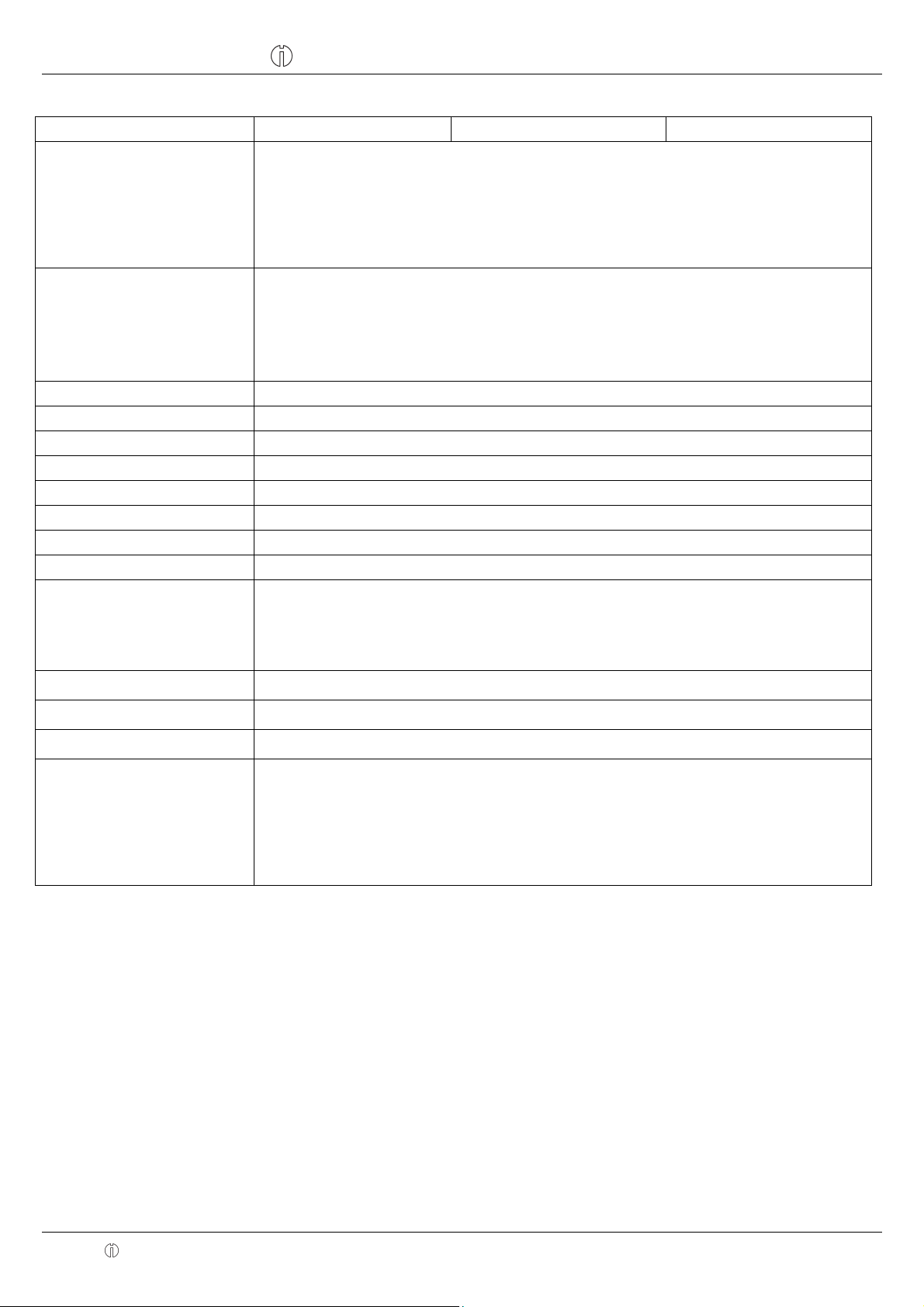
Registrierkasse CM 940-F / 941-F / 942-F
Merkmal CM 940-F CM 941-F CM 942-F
Kassenberichte
zusätzliche Merkmale
Schloss / Schlüssel Dallas-Schloss/-Schlüssel
Display
Bedienerdisplay Alphanumerisches 5-Zeilen-LC-Display 128x64
Kundendisplay Numerisches Display (10-Stellen-LCD)
Drucker Fujitsu FTP-628 MLC
Druckertyp Thermodrucker
Papierbreite 57,5 ± 0,5 mm
Papier Thermopapier
Schnittstellen
Netzspannung 220 V
● X1/Z1-Finanzbericht Tag
● X2/Z2-Finanzbericht Monat
● X/Z Warengruppenbericht Tag/Monat
● X/Z-PLU-Bericht Tag/Monat
● X/Z-Bedienerbericht Tag/Monat
● X/Z-Bediener-PLU-Bericht
Tag/Monat
● X/Z-Trainingbericht Tag/Monat
● X/Z-Elektronisches Journal
detailliert/Summen
● Datensicherung über SD-Karte oder USB-Stick
● Elektronisches Ringjournal (16.000 Zeilen)
● Trainingsmodus
● Nachbon
● Rechnungskopie
● 1 RJ-45 Anschluss für eine Schublade
● 1 PS/2-Anschluss für einen Barcode-Scanner
● 1 USB-Anschluss für einen PC oder einen USB-Stick
● 1 SD-Card-Steckplatz für die Sicherung der Programmierung
Leistungsaufnahme 25 W
Temperaturbereich 0 – 40 °C
Optionen
(nicht im Lieferumfang enthalten, kostenpflichtig)
● Akku: Zum Betreiben der Kasse ohne Netzkabel für ca. 5 Stunden Betriebsdauer
(OLYMPIA Artikelnummer 947990002)
● Geldscheinprüfgerät (Euro): Prüft alle Geldscheine auf Echtheit
(OLYMPIA Artikelnummer 947990003)
● Barcode-Scanner LS 6000 (OLYMPIA Artikelnummer 947990001)
● Dallas-Schloss mit 4 Schlüsseln (OLYMPIA Artikelnummer 947990005)
Olympia
2011 Seite 12 Technische Änderungen vorbehalten!
Page 13
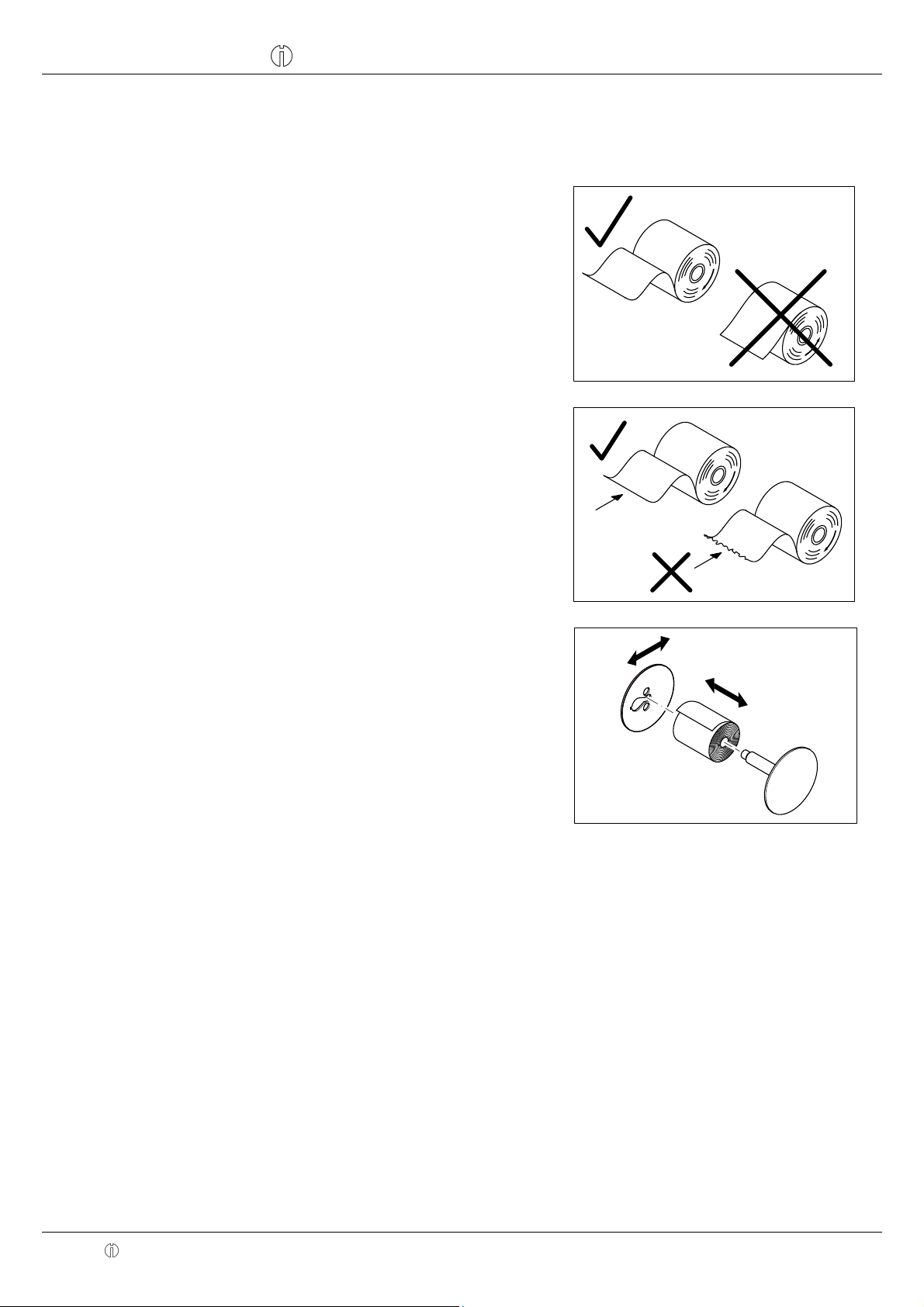
Registrierkasse CM 940-F / 941-F / 942-F
2 Inbetriebnahme
2.1 Kassenrolle einlegen
Achtung: Verwenden Sie nur Thermopapier!
1. Druckwerkdeckel entfernen.
2. Papiertransporteinheit nach oben klappen.
3. Thermopapierrolle von 57 mm Breite und maximal 70 mm Durchmesser so einlegen, dass das Thermopapier von unten kommend am
Druckwerk vorbeigeführt wird, siehe Abb. 1.
4. Papierstreifen über die Abrisskante legen und die Papiertransporteinheit wieder verriegeln.
5. Je nach Nutzung (Bonmodus oder Journalmodus) Papierstreifen an
der Abrisskante des Druckwerks abreißen oder an der Aufwickelspule
befestigen (Papierkante muss dabei gerade abgeschnitten sein, siehe
Abb. 2).
6. Druckwerkdeckel wieder aufsetzen.
2.2 Aufwickelspule
Die Aufwickelspule wird benötigt, wenn der Bon aufgewickelt werden soll.
Dazu muss über die Systemoption 14 (Statusziffer 1) der Journalmodus
aktiviert werden (siehe Kapitel 6.15).
Abb. 1
2.2.1 Aufwickelspule einsetzen
1. Druckwerkdeckel öffnen.
2. Aufwickelspule herausnehmen.
3. Ende des Journalstreifens in den Schlitz der Aufwickelspule einfädeln
und in entgegengesetzte Richtung umknicken. Dann das Papier ein
Stück von Hand aufwickeln.
4. Aufwickelspule in die dafür vorgesehenen Spulenführungen einsetzen.
Wichtig: Der nicht abnehmbare Teil der Spule muss sich rechts beim
Spulenantrieb befinden.
5. Druckwerkdeckel schließen.
Abb. 2
2.2.2 Journal entnehmen
1. Aufwickelspule herausnehmen.
2. Schmale Seite der Spule abnehmen, siehe Abb. 3.
3. Journalrolle von der Spule abziehen, siehe Abb. 3.
Abb. 3
2.3 Sprache
Die Texte im Display und auf den Bons können in vier verschiedenen Sprachen abgebildet werden:
● Englisch
● Deutsch (Werkseinstellung)
● Französisch
● Niederländisch
Achtung: Um eine neue Sprache zu aktivieren, müssen Sie alle Speicher löschen! Beachten Sie Ihre Nachweis-
und Aufbewahrungspflichten gegenüber den Finanzbehörden für Programmierungen und Kassenberichte
(siehe Kapitel 11)! Wechseln Sie deshalb die Sprache Ihrer Kasse nur, bevor Sie die Kasse in Betrieb nehmen!
Um eine andere Sprache als Deutsch einzustellen (siehe Kapitel 6.3).
Olympia
2011 Seite 13 Technische Änderungen vorbehalten!
Page 14
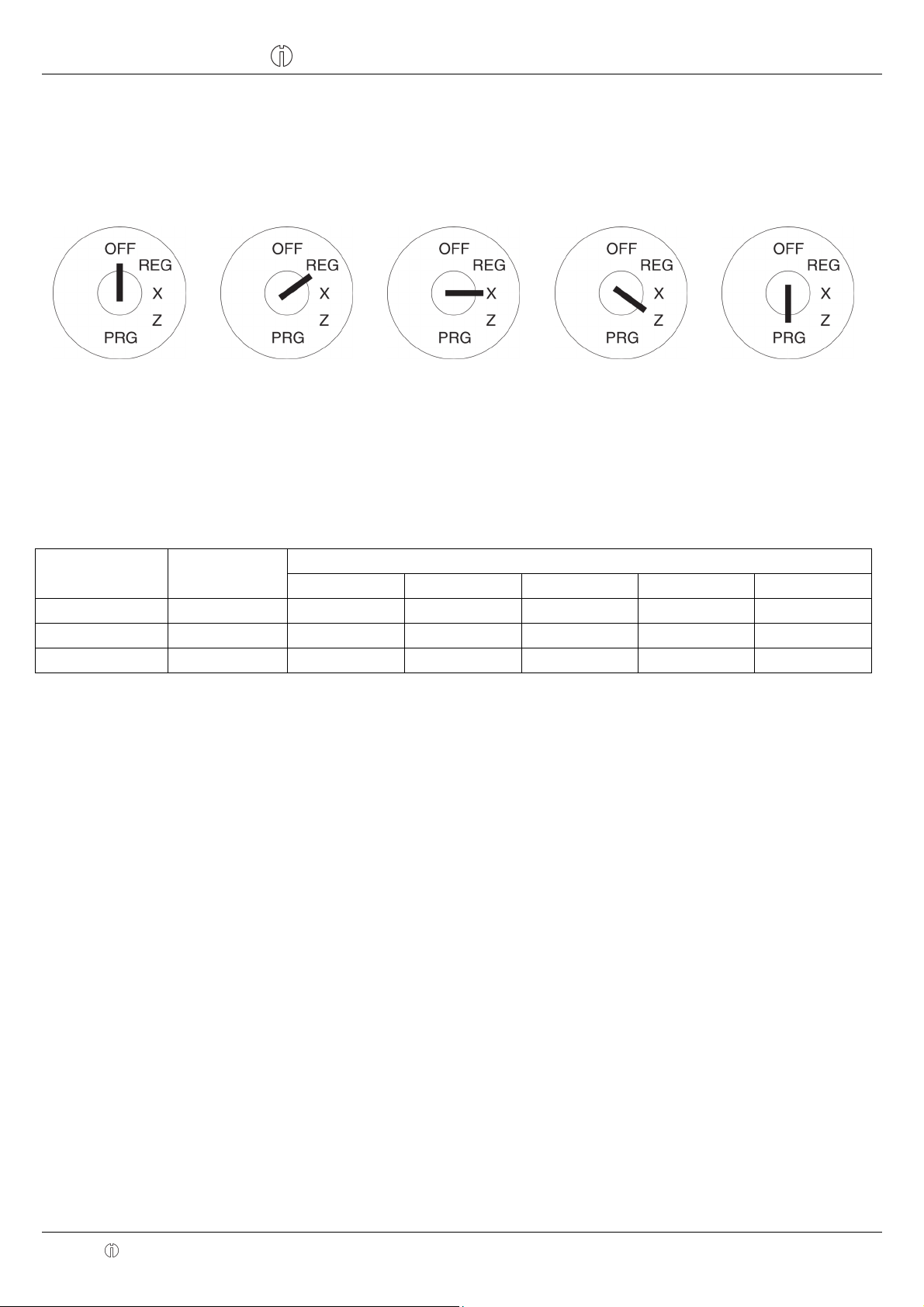
Registrierkasse CM 940-F / 941-F / 942-F
3 Schlüsselschalter
3.1 Schlüsselschalterpositionen
Der Schlüsselschalter kann in fünf Positionen geschaltet werden:
OFF REG X Z PRG
Die Kasse ist aus Registriermodus Berichte ausgeben,
ohne Speicherlö-
schung
3.2 Schlüssel
Der Kasse liegen insgesamt sechs Schlüssel bei:
Kennzeichnung
des Schlüssels
S 2 x x x
Z 2 x x x x
P 2 x x x x x
Anzahl
Schlüssel
OFF REG X Z PRG
Berichte ausgeben,
mit Speicherlöschung
Schalterposition
Programmiermodus
Olympia
2011 Seite 14 Technische Änderungen vorbehalten!
Page 15
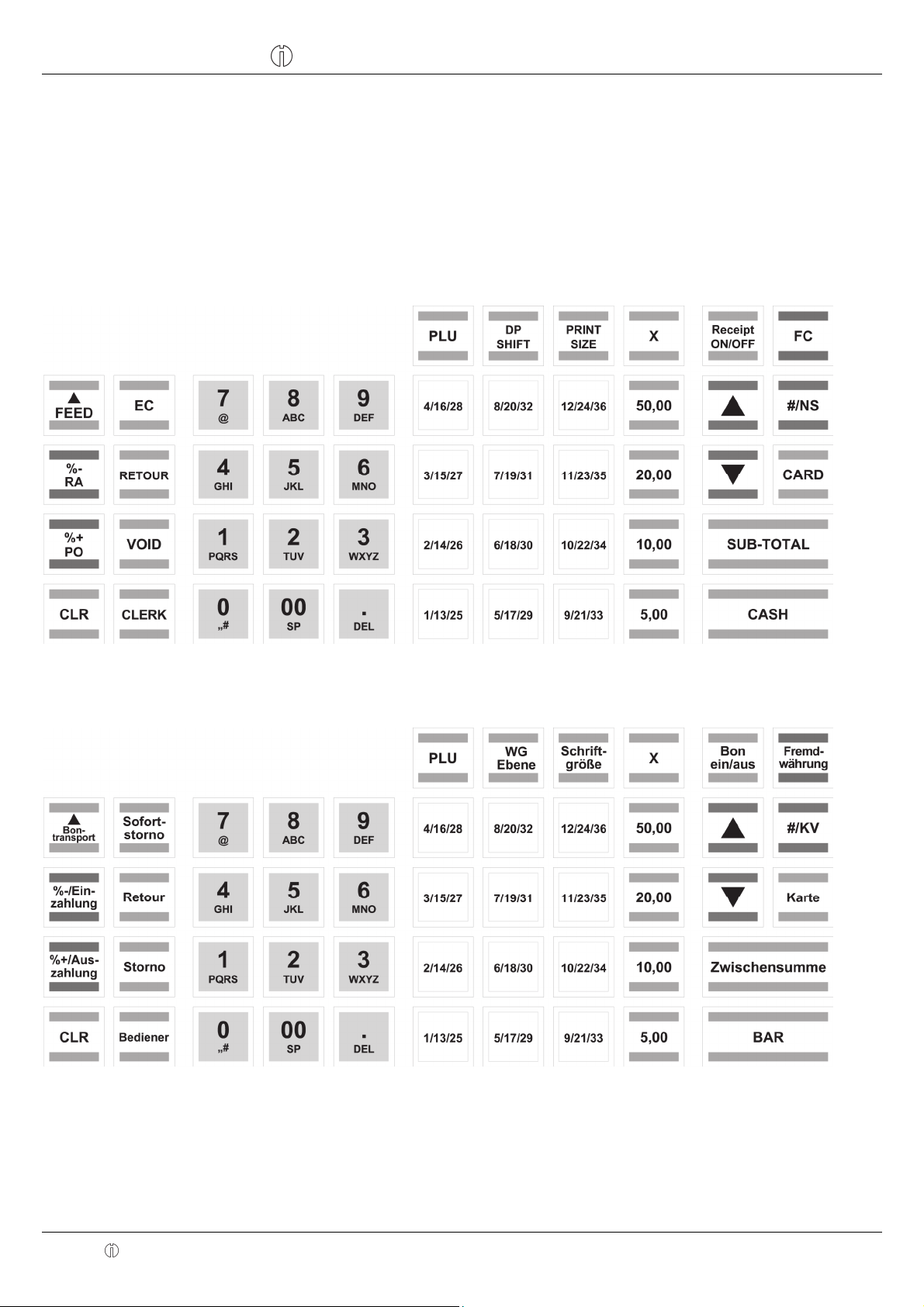
Registrierkasse CM 940-F / 941-F / 942-F
4 Tastatur
Die Kasse ist mit Hub- oder Flachtastatur erhältlich.
4.1 Hubtastatur
Werkseitig ist die Tastatur mit deutschen Texten versehen.
Sie haben aber die Möglichkeit, andere Sprachen in die Tasten einzulegen. Der Registrierkasse liegen hierfür Tastatur-
blätter in verschiedenen Sprachen bei.
4.1.1 Hubtastaturbeschriftung in Englisch (Original)
4.1.2 Hubtastaturbeschriftung in Deutsch
4.1.3 Tastaturbeschriftung auswechseln
Gehen Sie folgendermaßen vor:
1. Entfernen Sie die klare Tastenkappe von der Taste.
Wenn es Ihnen leichter fällt, können Sie zuvor vorsichtig die gesamte Taste abziehen.
2. Tauschen Sie die alte Tastaturbeschriftung durch eine neue Tastaturbeschriftung aus.
3. Stecken Sie die klare Tastenkappe auf die Taste.
Wenn Sie zuvor die gesamte Taste abgezogen haben, stecken Sie die Taste vorsichtig wieder auf.
Olympia
2011 Seite 15 Technische Änderungen vorbehalten!
Page 16
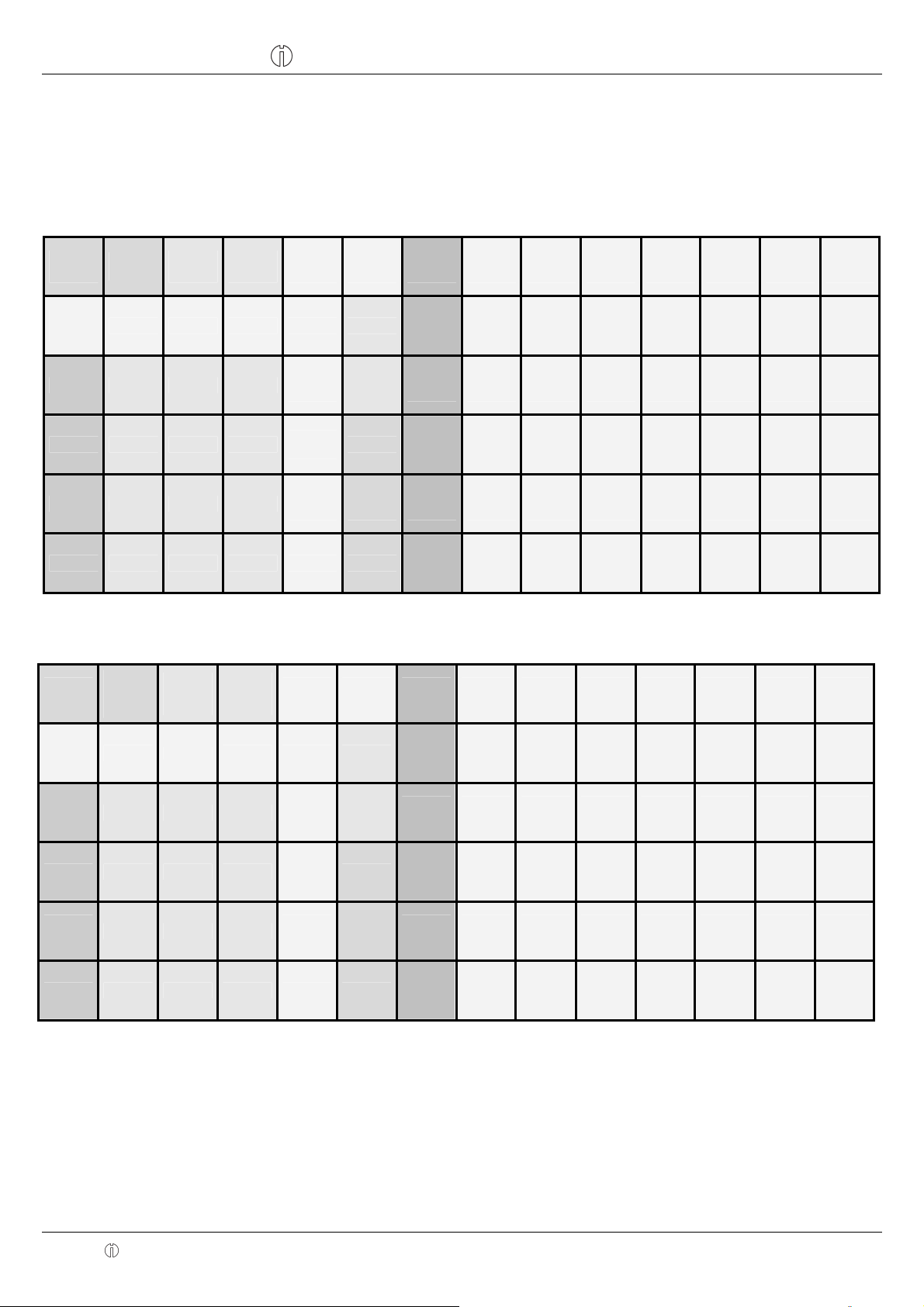
Registrierkasse CM 940-F / 941-F / 942-F
4.2 Flachtastatur
Hinweis: Bei Verwendung der Flachtastatur muss der ECR-Typ der Kasse auf 0 gestellt werden (Friseurversion) (sie-
he Kapitel 6.30).
4.2.1 Flachtastaturbeschriftung in Englisch (Original)
BON
▲
Print-
Size
Return 7 8 9
Void 4 5 6
EC 1 2 3
CLR 0 00 . Table Cash
BON
ON/OFF
PLU Clerk X Split ▲
RA
-%
PA
+%
DP-
SHIFT
Trans
fer
Change
VAT
Bill
print
NS # DEPT 6 PLU 6 PLU
DEPT 5 PLU 5 PLU
▼
Card
Sub
Total
DEPT 4 PLU 4 PLU
DEPT 3 PLU 3 PLU 9 PLU
DEPT 2 PLU 2 PLU 8 PLU
DEPT 1 PLU 1 PLU 7 PLU
4.2.2 Flachtastaturbeschriftung in Deutsch
BON
▲
BON
EinAus
Ein-
Zahlung
-%
Aus-
Zahlung
+%
WG-
Ebene
KV
#
WG 6 PLU 6 PLU
12
11
10
12
PLU
18
PLU
17
PLU
16
15
14
13
PLU
18
PLU
24
PLU
23
PLU
22
PLU
21
PLU
20
PLU
19
PLU
24
PLU
30
PLU
29
PLU
28
PLU
27
PLU
26
PLU
25
PLU
30
PLU
36
PLU
35
PLU
34
PLU
33
PLU
32
PLU
31
PLU
36
PLU
42
PLU
41
PLU
40
PLU
39
PLU
38
PLU
37
PLU
42
Schrift
Größe
Retour 7 8 9
Storno 4 5 6
SofortStorno
CLR 0 00 . TISCH BAR
PLU
Bediener
1 2 3
X Split ▲
Um-
buchen
Außer-
Haus
Rech-
nung
Karte
ZW-
Summe
▼
WG 5 PLU 5 PLU
11
WG 4 PLU 4 PLU
10
WG 3 PLU 3 PLU 9 PLU
WG 2 PLU 2 PLU 8 PLU
WG 1 PLU 1 PLU 7 PLU
PLU
17
PLU
16
15
14
13
PLU
23
PLU
22
PLU
21
PLU
20
PLU
19
PLU
29
PLU
28
PLU
27
PLU
26
PLU
25
PLU
35
PLU
34
PLU
33
PLU
32
PLU
31
PLU
41
PLU
40
PLU
39
PLU
38
PLU
37
4.2.3 Tastaturbeschriftung auswechseln
Gehen Sie folgendermaßen vor:
1. Entfernen Sie den transparenten Tastaturschutz aus Kunststoff, indem Sie diesen ggf. mit Hilfe eines schmalen Gegenstands vorsichtig anheben und unterhalb der zwei unteren Ecken hervorziehen.
2. Entnehmen Sie die alte Tastaturbeschriftung in der gleichen Weise wie den transparenten Tastaturschutz, siehe
Punkt 1.
3. Legen Sie eine neue Tastaturbeschriftung ein. Die unteren Ecken der Tastaturbeschriftung müssen unter die Laschen in die Ecken des Tastaturfelds geschoben werden.
4. Setzen Sie in gleicher Weise den transparenten Tastaturschutz wieder ein, siehe Punkt 3.
Olympia
2011 Seite 16 Technische Änderungen vorbehalten!
Page 17
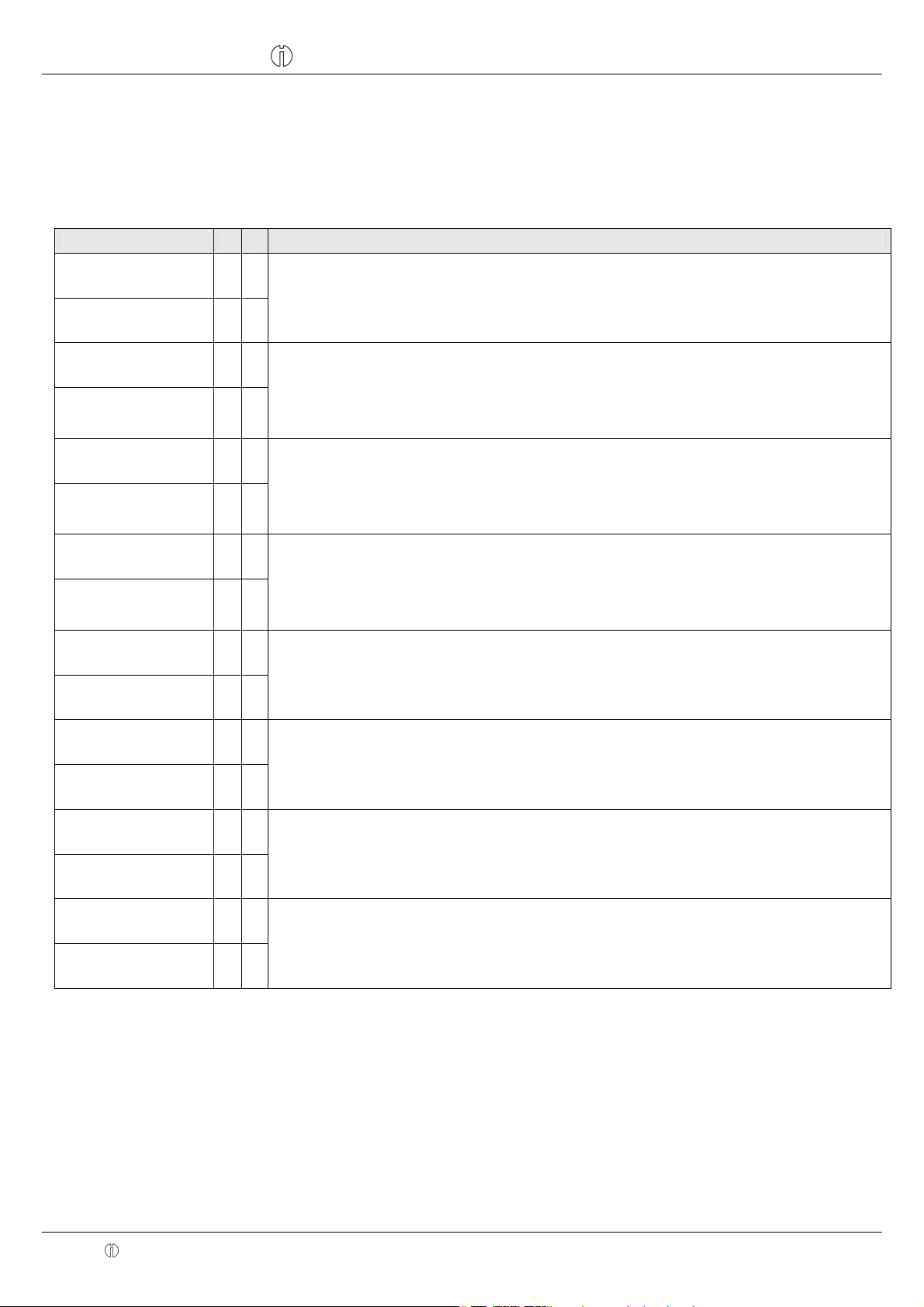
Registrierkasse CM 940-F / 941-F / 942-F
4.3 Erklärung der Tasten
4.3.1 Werkseitig auf der Tastatur vorhandene Tasten
Hinweis: Die nachfolgende Übersicht über die Tasten kennzeichnet, ob sich eine Taste auf der Hubtastatur (H) oder
auf der Flachtastatur (F) befindet.
Taste H F Erklärung
H
F
H
F
H
F
H
F
H
F
Durch Gedrückthalten der Taste ┣Bontransport┫ werden der Bon oder das Journalpapier
ausgegeben, so lange, bis die Taste losgelassen wird.
Mehrfachfunktion. Entweder: Als Taste ┣%-┫ prozentualer Abzug im Verkauf oder auf eine Zwischensumme. Der Gesamtbetrag der Taste ┣%-┫ wird im Finanzbericht aufgezeichnet. Oder, wenn die Kasse nicht im Verkauf ist: Als Taste ┣Einzahlung┫, um Beträge
einzuzahlen.
Mehrfachfunktion. Entweder: Als Taste ┣%+┫ prozentualer Aufschlag im Verkauf oder auf
eine Zwischensumme. Der Gesamtbetrag der Taste ┣%+┫ wird im Finanzbericht aufge-
zeichnet. Oder, wenn die Kasse nicht im Verkauf ist: Als Taste ┣Auszahlung┫, um Beträ-
ge auszuzahlen.
Die Taste ┣CLR┫ löscht alle Einträge, die über die numerische Tastatur oder über die
Taste ┣ X ┫ vorgenommen wurden, bevor diese mit einer Warengruppen- oder Funktionstaste gespeichert werden. Die Taste ┣CLR┫ wird auch zum Löschen von Fehleingaben
verwendet.
Die Taste ┣Sofortstorno┫ wird benutzt, um eine falsche Registrierung unmittelbar nach ihrer Eingabe zu löschen. Der Finanzbericht registriert die Stornosumme
- Fortsetzung nächste Seite -
H
F
H
F
H
F
Die Taste ┣Retour┫ wird für Rückzahlungsvorgänge verwendet. Der Gesamtrückzahlungsbetrag wird im Finanzbericht aufgezeichnet.
Die Taste ┣Storno┫ wird benutzt, um innerhalb einer noch nicht abgeschlossenen Registrierung einen Storniervorgang vorzunehmen. Der Finanzbericht registriert die Storno-
summe.
Mit der Taste ┣Bediener┫ wird ein Bediener angemeldet.
Olympia
2011 Seite 17 Technische Änderungen vorbehalten!
Page 18
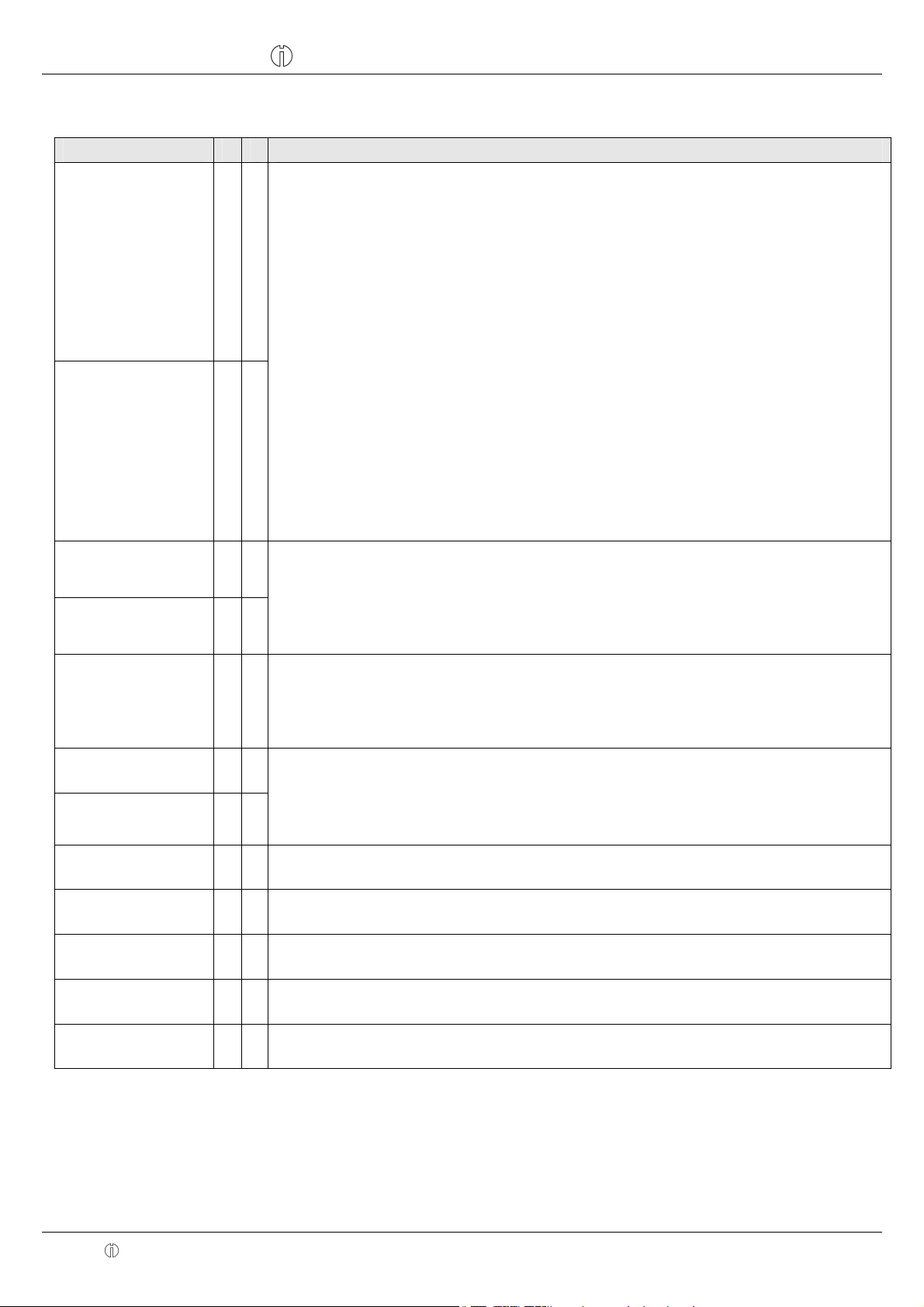
- Fortsetzung -
Taste H F Erklärung
Registrierkasse CM 940-F / 941-F / 942-F
H
Numerische Tasten:
Die numerischen Tasten werden zur Eingabe von Ziffern verwendet.
Die Taste ┣. DEL┫ bzw. ┣ . ┫ wird für die Eingabe des Dezimalpunkts benötigt.
H
bis
H
F
Artikeltaste (Price-Look-Up-Funktion) ┣PLU┫
F
F Mit den PLU-Tasten von 1 bis 42 können bestimmte PLU direkt angewählt werden.
Die Taste ┣WG Ebene┫ wird zum Wechsel zwischen den drei Warengruppenebenen benötigt.
F
F
Im Programmiermodus wird mit der Taste in das gleiche Feld der nächsten Eingabe
gesprungen.
Mit dieser Taste werden Artikel von einem Tisch separiert, um sie getrennt
abzurechnen.
- Fortsetzung nächste Seite -
Olympia
2011 Seite 18 Technische Änderungen vorbehalten!
F Mit dieser Taste werden Artikel auf eine andere Tischnummer umgebucht.
F
F Mit dieser Taste wird eine Zwischenrechnung oder ein Tischrückblick ausgegeben.
F Mit dieser Taste wird ein Tisch eröffnet und eine Tischbuchung beendet.
Diese Taste dient für Außer-Haus-Verkäufe: Mit ihr wird einmal der reguläre
Mehrwertsteuersatz 1 auf den reduzierten Mehrwertsteuersatz 2 umgestellt.
Page 19
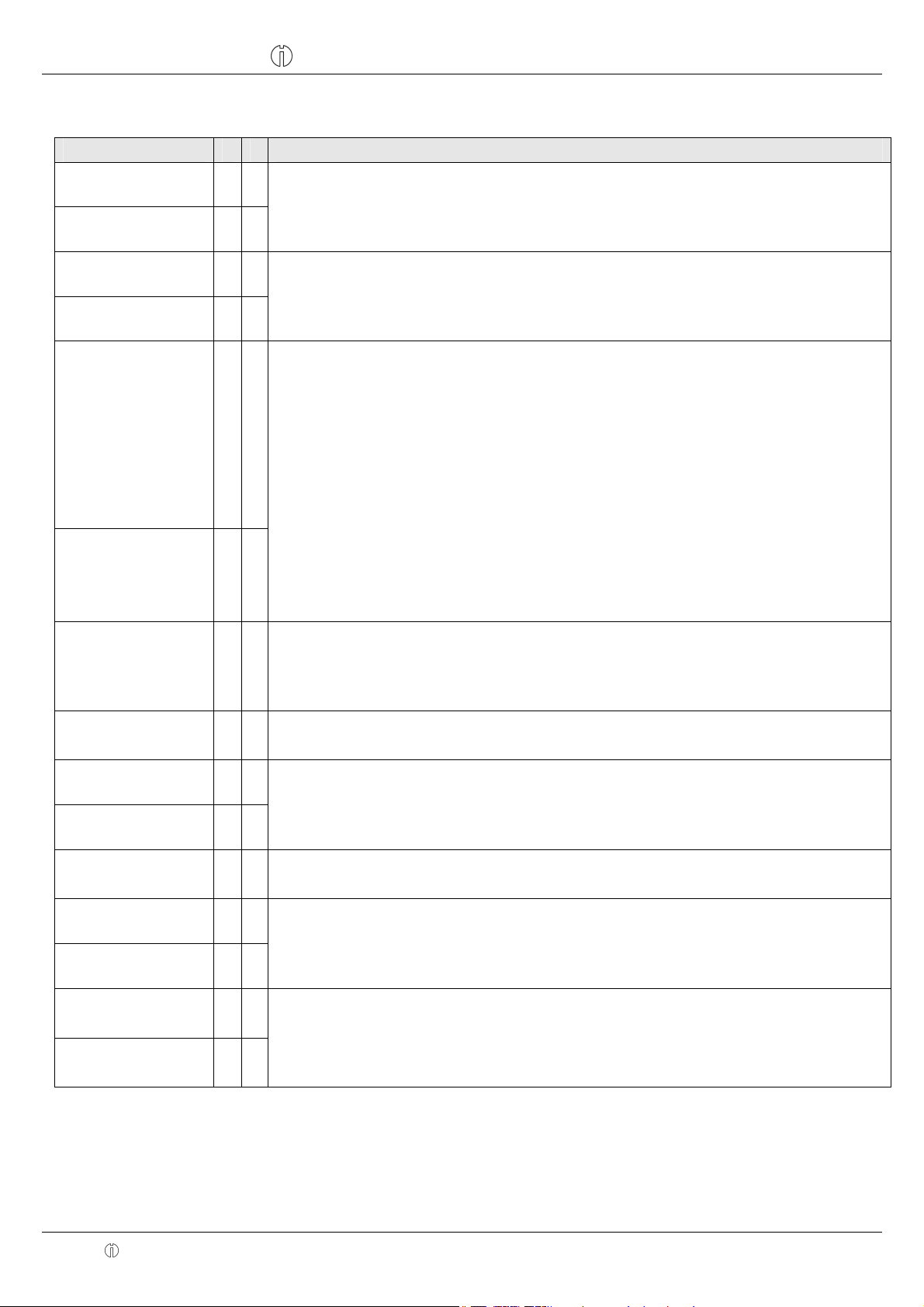
- Fortsetzung -
Taste H F Erklärung
Registrierkasse CM 940-F / 941-F / 942-F
H
F
H
F
H
F
Über die Taste kann die Schriftgröße für den Bon verändert werden.
Mit der Taste ┣ X ┫ werden mehrere Einträge für Warengruppen oder Retouren eingegeben (Multiplikation).
Die Warengruppentasten dienen zum Registrieren von Warengruppen.
H
- Fortsetzung nächste Seite -
H
H
F
H
H
F
H
F
In der Handelsversion der Kasse befinden sich vorinstallierte Finanzfesttasten für die
häufig benötigten Beträge.
Mit der Taste ┣Bon ein/aus┫ wird der Bondruck aus- oder eingeschaltet.
Die Tasten ┣↑┫ und ┣↓┫ werden benötigt, um im Display nach oben oder unten zu blättern.
Die Taste ┣Fremdwährung┫ wird für Umrechnungen in eine Fremdwährung verwendet.
Die Taste ┣#/KV┫ (KV = Kein Verkauf) wird für nicht summierende Aktionen benutzt. Sie
erzeugt einen bis zu 7-stelligen numerischen Eintrag auf dem Bon. Dieser Eintrag wirkt
sich nicht auf andere Verkaufssummen aus.
Die Taste ┣#/KV┫ wird auch verwendet, um die Kassenlade zu öffnen.
Die Taste ┣Karte┫ wird für Karten-Transaktionen verwendet.
Olympia
2011 Seite 19 Technische Änderungen vorbehalten!
Page 20
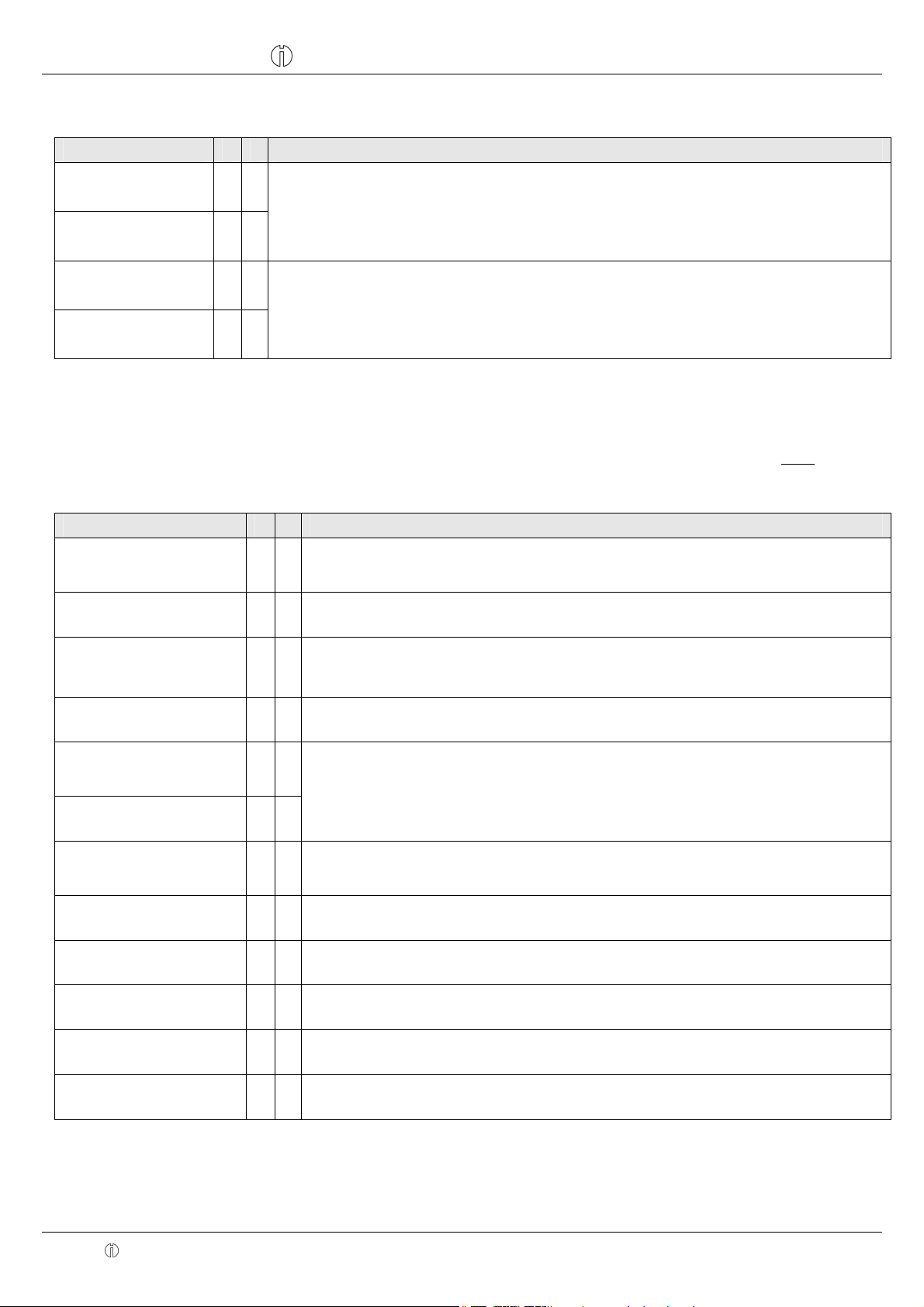
- Fortsetzung -
Taste H F Erklärung
Registrierkasse CM 940-F / 941-F / 942-F
H
Durch Drücken der Taste ┣Zwischensumme┫ wird die Gesamtsumme der Verkäufe angezeigt oder eine Rechnungskopie erstellt.
F
H
Die Taste ┣BAR┫ wird für Bargeld-Transaktionen verwendet.
F
4.3.2 Werkseitig nicht auf der Tastatur vorhandene Funktionen
Die nachfolgenden Funktionen können bei Bedarf auf die Tastatur programmiert werden:
Hinweis: In der nachfolgenden Tabelle ist gekennzeichnet, auf welcher Tastatur die Funktion werkseitig nicht
vorhanden ist: Hubtastatur (H) oder Flachtatastur (F).
Funktion H F Erklärung
┣ 5,00 ┫, ┣ 10,00 ┫, ┣ 20,00 ┫
und ┣ 50,00 ┫ *
┣ - ┫ und ┣ + ┫ *
┣AUSSER HAUS┫ *
┣BEWIRTUNGSBELEG┫ *
F Die Tasten dienen zur Eingabe häufig durch Kunden gegebener Beträge.
H F
H
H F
Die Tasten dienen zum Registrieren von betragsmäßigen Nachlässen und Aufschlägen.
Mit dieser Taste wird infolge eines Außer-Haus-Verkaufs der Steuersatz verändert:
Mehrwertsteuersatz 1 (normal, z. Zt. 19 %) wird einmalig auf den Mehrwertsteuersatz 2 (reduziert, z. Zt. 7 %) umgestellt.
Nach Drücken der Taste wird im Anschluss an die Rechnung der Vordruck für den
Bewirtungsbeleg gedruckt.
┣FREMDWÄHRUNG┫
bzw. ┣FW 1┫ *
┣FW 2┫ *
┣KREDIT 1┫ und
┣KREDIT 2┫ *
┣OHNE STEUER┫ *
┣PREIS 1┫ *
┣PREIS 2┫ *
┣PREIS Neu┫ *
┣RECHNUNG┫ *
- Fortsetzung nächste Seite -
F
H F
H F Finanzwegetasten für die Bezahlung mittels Kreditvergabe.
H F Die Berechnung der Mehrwertsteuer für eine Ware wird einmalig abgestellt.
H F
H F
H F Diese Taste wird für die freie Preiseingabe bei der PLU-Registrierung benötigt.
H
Diese Tasten werden zum Umrechnen von Fremdwährung in lokale Währung benötigt.
Nach Drücken dieser Taste wird bei der WG-/PLU-Registrierung bis auf Weiteres
immer Festpreis 1 registriert.
Nach Drücken dieser Taste wird bei der WG-/PLU-Registrierung bis auf Weiteres
immer Festpreis 2 registriert.
Zwischenrechnung oder Tischrückblick ausgeben.
Olympia
2011 Seite 20 Technische Änderungen vorbehalten!
Page 21
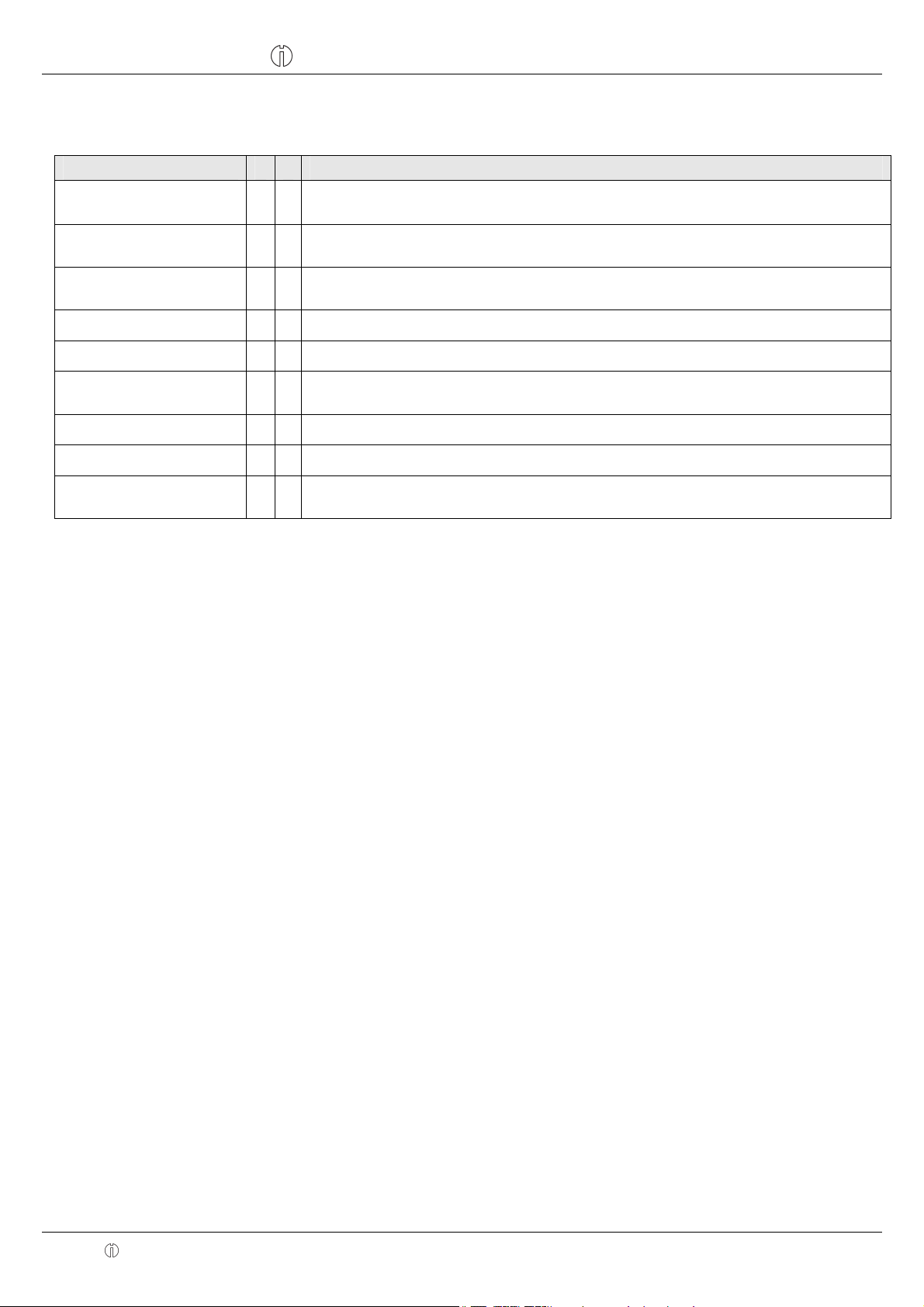
Registrierkasse CM 940-F / 941-F / 942-F
- Fortsetzung -
Funktion H F Erklärung
┣SCHECK┫ *
┣STEUER 1┫ *
┣STEUER 2┫ *
┣SPLIT┫ *
┣TASTATUREBENE┫ *
┣TISCH┫ *
┣TRAINING┫ *
┣UMBUCHEN┫ *
┣ZUSATZTEXTE┫ *
* Vorschlag für die Beschriftung der Taste, auf die diese Funktion programmiert wird.
H F Finanzwegetaste für die Bezahlung mittels EC-Karte/Scheck.
H F
H F
H Die Taste wird benötigt, um Artikel von einem Tisch zu separieren.
H F Die Taste wird benötigt, um zwischen den Tastaturebenen umzuschalten.
H
H F Über diese Taste wird der Trainingsmodus ein- und ausgeschaltet.
H Mit dieser Taste werden Bestellungen auf eine andere Tischnummer umgebucht.
H F
Die Berechnung der Mehrwertsteuer für eine Ware wird für die Dauer eines Bons
mit Mehrwertsteuersatz 1 berechnet.
Die Berechnung der Mehrwertsteuer für eine Ware wird für die Dauer eines Bons
mit Mehrwertsteuersatz 2 berechnet.
Die Taste ist erforderlich, um einen Tisch zu eröffnen (Tischnummer eingeben,
dann diese Taste drücken) und um eine Tischbuchung zu beenden.
Funktioniert nur in Verbindung mit der Tischfunktion:
Über diese Taste kann einer PLU Zusatztext hinzugefügt werden.
Olympia
2011 Seite 21 Technische Änderungen vorbehalten!
Page 22
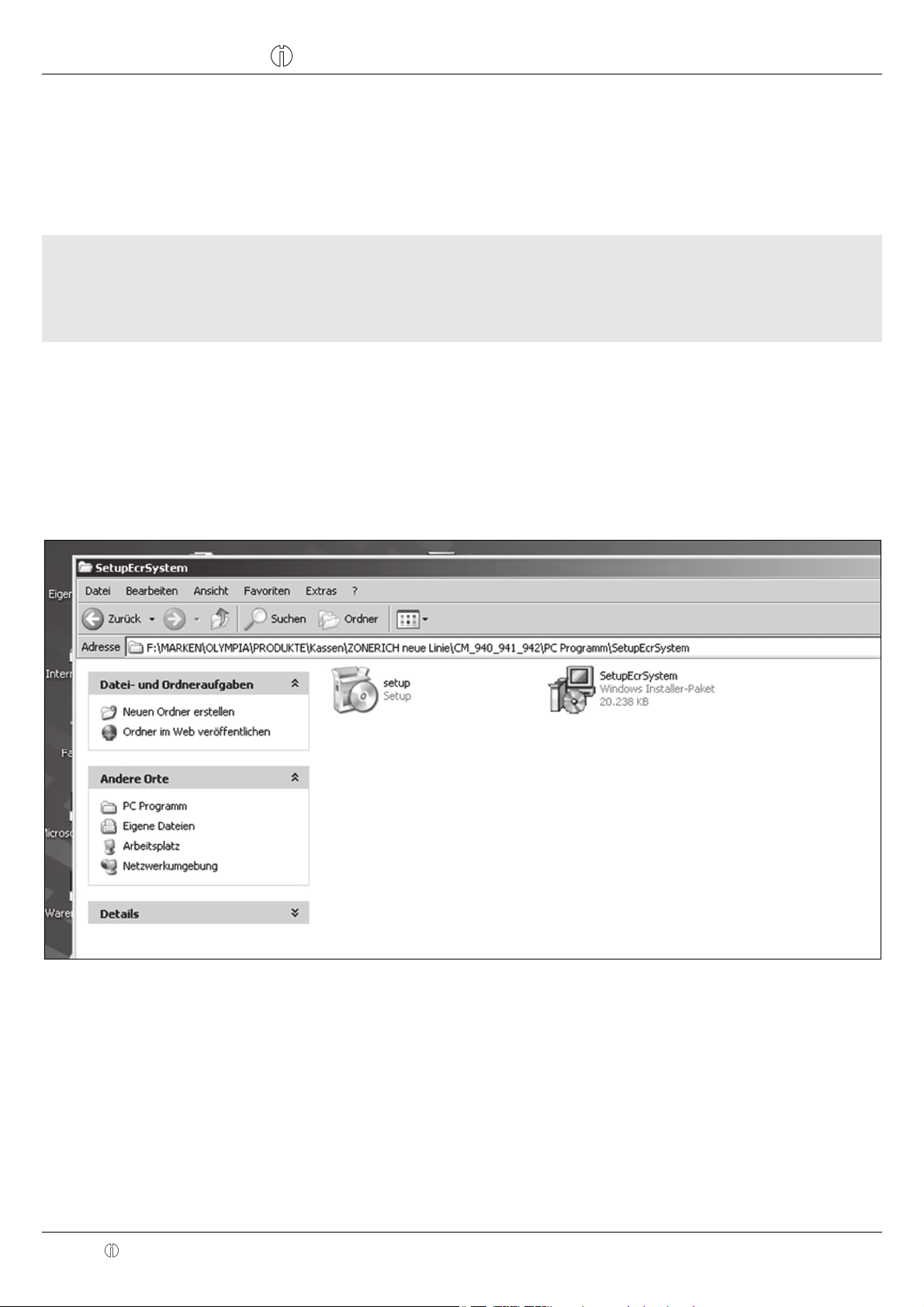
Registrierkasse CM 940-F / 941-F / 942-F
5 Kasse über den PC programmieren
Sie haben die Möglichkeit, die Kasse alternativ zum manuellen Programmieren (siehe Kapitel 6), über Ihren PC zu programmieren. Dazu liegt der Kasse folgendes Zubehör bei:
● ein USB-Kabel zum Verbinden von Kasse und PC und
● eine Daten-CD mit dem empfohlenen PC-Programm OLYMPIA-ECR Management System.
Hinweis: Wir empfehlen Ihnen, die Kasse nur mit dem Programm OLYMPIA-ECR Management System zu
programmieren. Das erleichtert die Eingabe der verschiedenen Kasseneinstellungen zum Teil erheblich und
verschafft Ihnen zudem eine bessere Übersicht über die programmierten Daten, da Sie diese am Monitor
schnell, einfach und in übersichtlicher Weise einsehen können. Außerdem können Sie die programmierten
Einstellungen abspeichern, so dass Sie im Fall eines Systemresets eine Sicherungskopie haben, die Sie
dann nur noch von Ihrem PC auf die Kasse übertragen müssen.
Hinweis: Folgen Sie den nachfolgenden Anweisungen in der beschriebenen Reihenfolge!
5.1 Installation der PC-Software
Hinweis: Installieren Sie die Software, bevor Sie das USB-Kabel anschließen!
1. Legen Sie die Daten-CD in Ihren PC ein.
2. Warten Sie, bis der Inhalt der CD auf dem Monitor angezeigt wird.
3. Öffnen Sie den Dateiordner Setup ECR-System (siehe Abb. 4).
Abb. 4
4. Doppelklicken Sie auf das darin befindliche Programm SetUpEcrSystem, um das PC-Programm zu installieren.
5. Folgen Sie den Anweisungen, die auf dem Bildschirm erscheinen:
● Klicken Sie auf NEXT,
● bestätigen Sie den Pfad mit NEXT,
● bestätigen Sie erneut mit NEXT.
- Fortsetzung nächste Seite -
Olympia
2011 Seite 22 Technische Änderungen vorbehalten!
Page 23
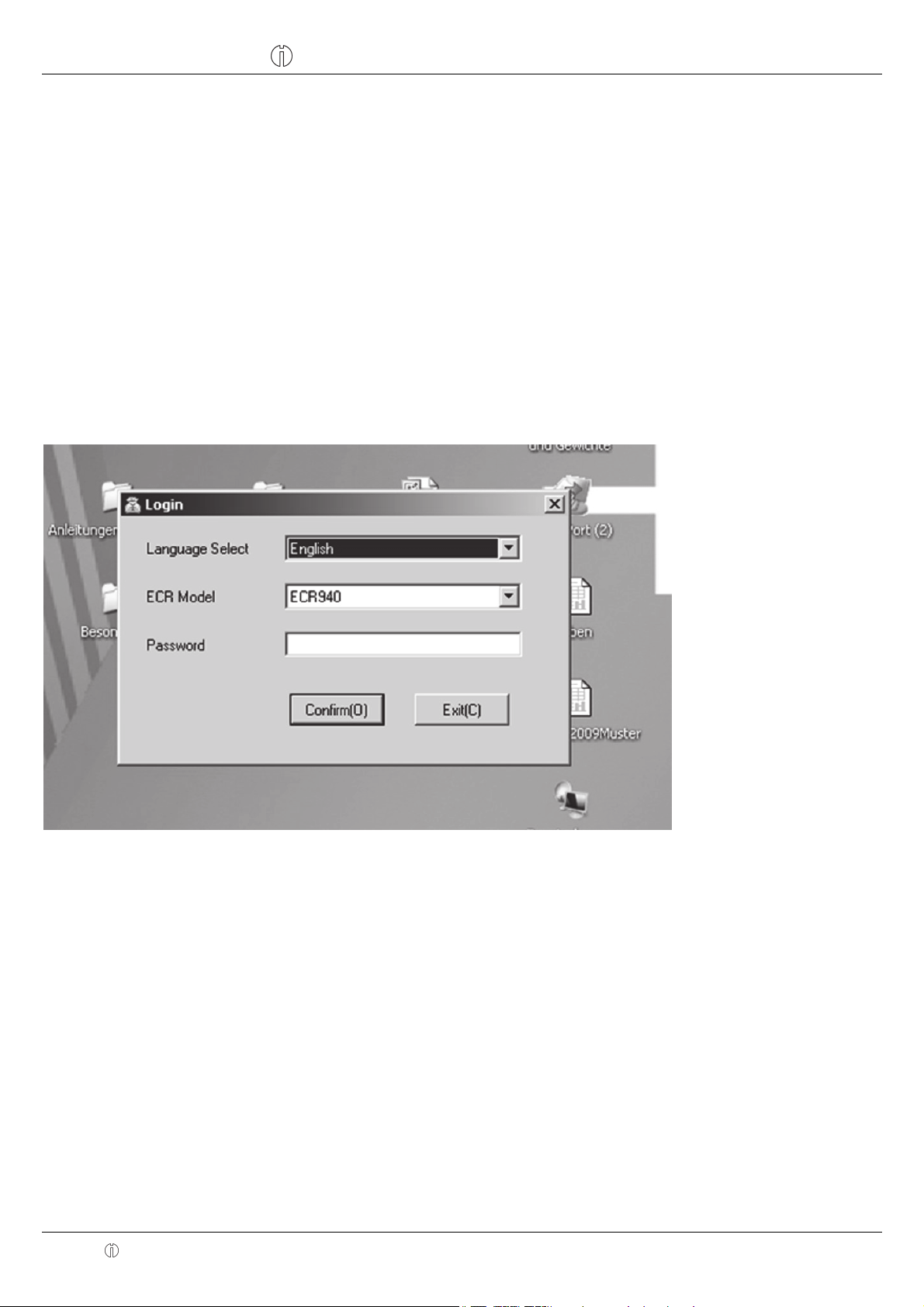
Registrierkasse CM 940-F / 941-F / 942-F
- Fortsetzung -
Der Installationsvorgang startet. Die Programmiersoftware wird - solange Sie keine Änderungen vorgenommen haben automatisch unter C:\Programme installiert.
6. Schließen Sie am Ende die Installation mit CLOSE ab.
Hinweis: Während der Installation wurde eine Verknüpfung mit der Bezeichnung ECRSYSTEM auf den Desktop
gelegt. Über dieses Ikon kann das Programm einfach mit einem Doppelklick gestartet werden.
5.2 PC-Programm starten
1. Öffnen Sie das Programm ECRSYSTEM:
● Doppelklicken Sie auf das Ikon, welches das Programm bei der Installation auf dem Desktop des PC angelegt
hat, oder
● gehen Sie unter C:\Programme\EcrSystem auf EcrSystem.exe.
Ein Fenster mit dem Namen Login erscheint.
Abb. 5
2. Wählen Sie die Sprache Language Select) aus.
3. Wählen Sie das Kassenmodell (ECR Model) aus.
4. Drücken Sie die Schaltfläche Confirm(O).
Hinweis: Beim ersten Start brauchen Sie kein Passwort einzugeben.
Es erscheint die Übersichtsmaske, in der Sie alle Einstellungen vornehmen können (siehe Abb. 6):
- Fortsetzung nächste Seite -
Olympia
2011 Seite 23 Technische Änderungen vorbehalten!
Page 24
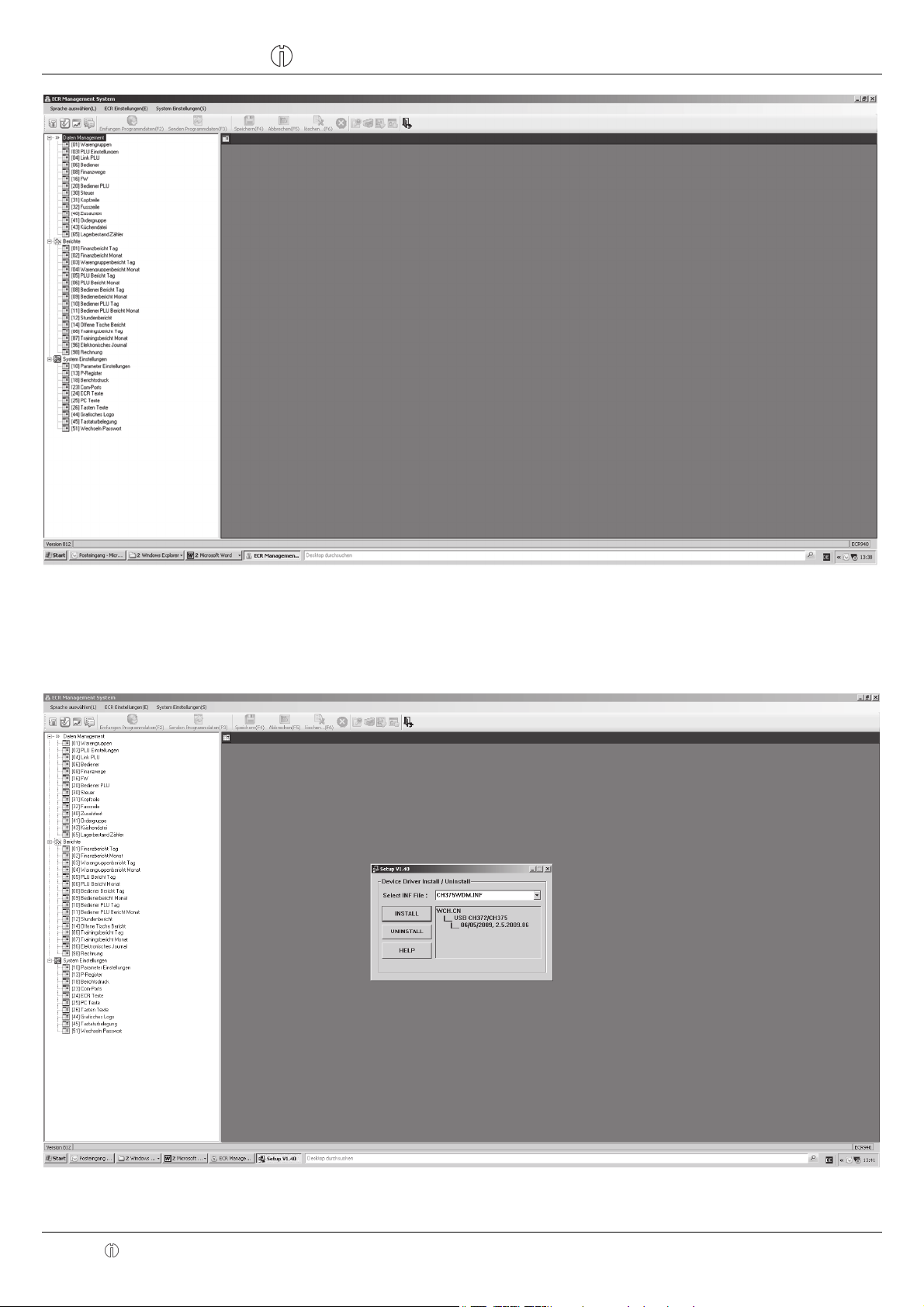
Registrierkasse CM 940-F / 941-F / 942-F
Abb. 6
Aktivieren Sie die USB-Schnittstelle:
5. Wählen Sie in der Menüleiste die Einstellungen unter SystemEinstellungen (S) an.
6. Wählen Sie den Unterpunkt Setup USB Driver an. Folgendes Fenster öffnet sich (siehe Abb. 7):
Abb. 7
- Fortsetzung nächste Seite -
Olympia
2011 Seite 24 Technische Änderungen vorbehalten!
Page 25
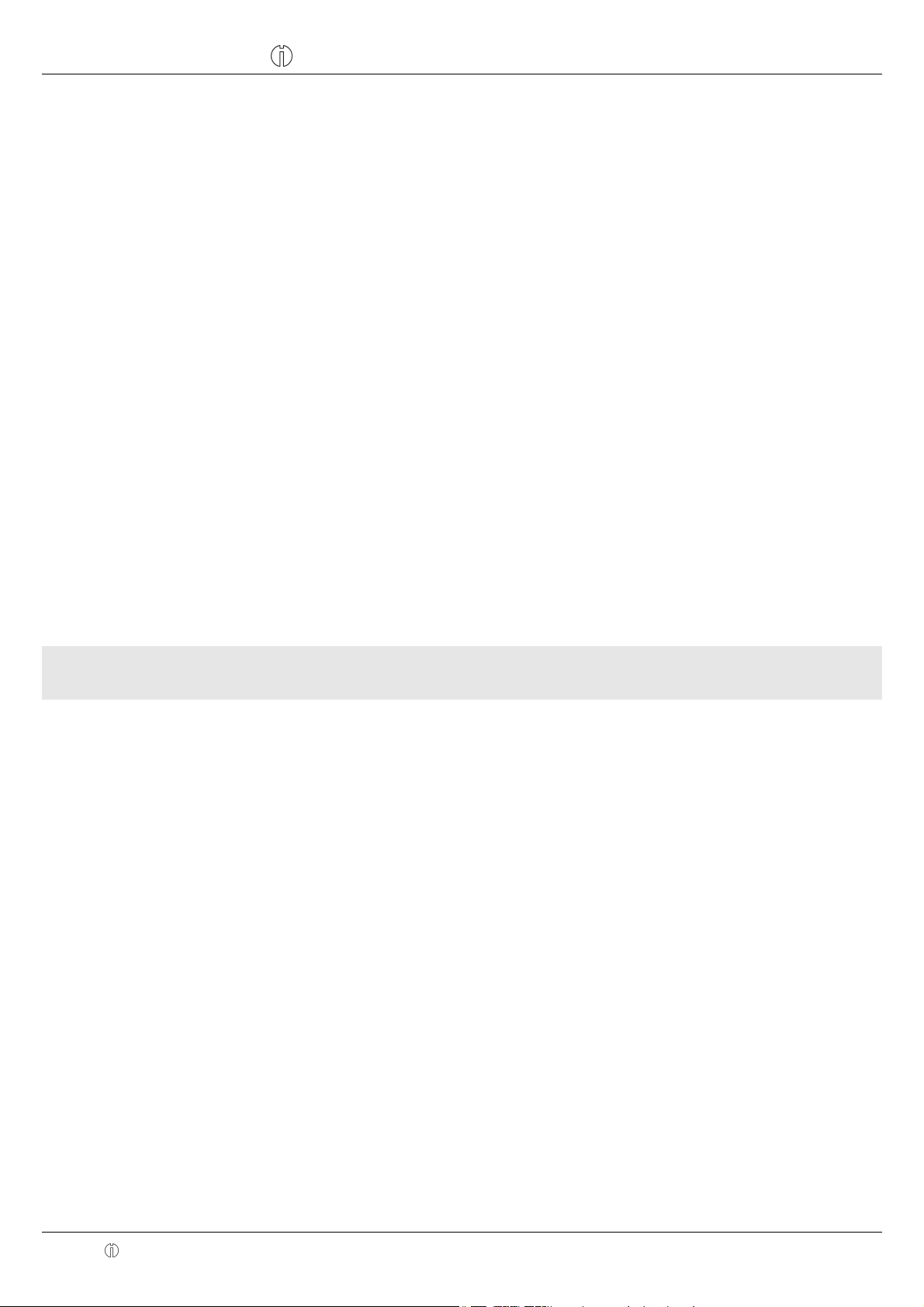
Registrierkasse CM 940-F / 941-F / 942-F
- Fortsetzung -
7. Ändern Sie die vorgegebenen Werte nicht.
8. Klicken Sie auf INSTALL.
9. Bestätigen Sie mit OK.
10. Schließen Sie das Fenster durch Anklicken des Kreuzes oben rechts.
5.3 PC-Verbindung mit der Kasse herstellen
1. Stecken Sie das eine Ende des USB-Kabels in die hintere USB-Schnittstelle an der Kasse.
2. Stecken Sie das andere Ende des USB-Kabels in eine USB-Schnittstelle an Ihrem PC.
Der Harwareassistent meldet sich automatisch.
3. Bestätigen Sie, den Treiber - wie empfohlen - zu installieren.
4. Warten Sie so lange, bis der Assistent den Treiber aktiviert hat und dies bestätigt.
5. Drücken Sie FERTIGSTELLEN.
5.4 PC-Programm anwenden
Sie können nun wählen,
● ob Sie eine der vorbereiteten Musterdateien als Basisdatei öffnen wollen oder
● ob Sie alle Daten vollständig neu eingeben wollen.
Auf der Daten-CD werden folgende drei voreingestellte Grundprogramme mitgeliefert:
● zwei Grundprogramme zum Betrieb der Kasse als Handelsversion
● ein Grundprogramm für den Betrieb der Kasse als Gastroversion
Tipp: Die Kassenprogrammierung wird in der Regel vereinfacht, wenn Sie eines der drei mitgelieferten Grundpro-
gramme laden und Ihren Anforderungen entsprechend anpassen. Senden Sie anschließend das vollständig
programmierte Programm an die Kasse.
Wir empfehlen, eine vorhandene Datei zu öffnen.
- Fortsetzung nächste Seite -
Olympia
2011 Seite 25 Technische Änderungen vorbehalten!
Page 26
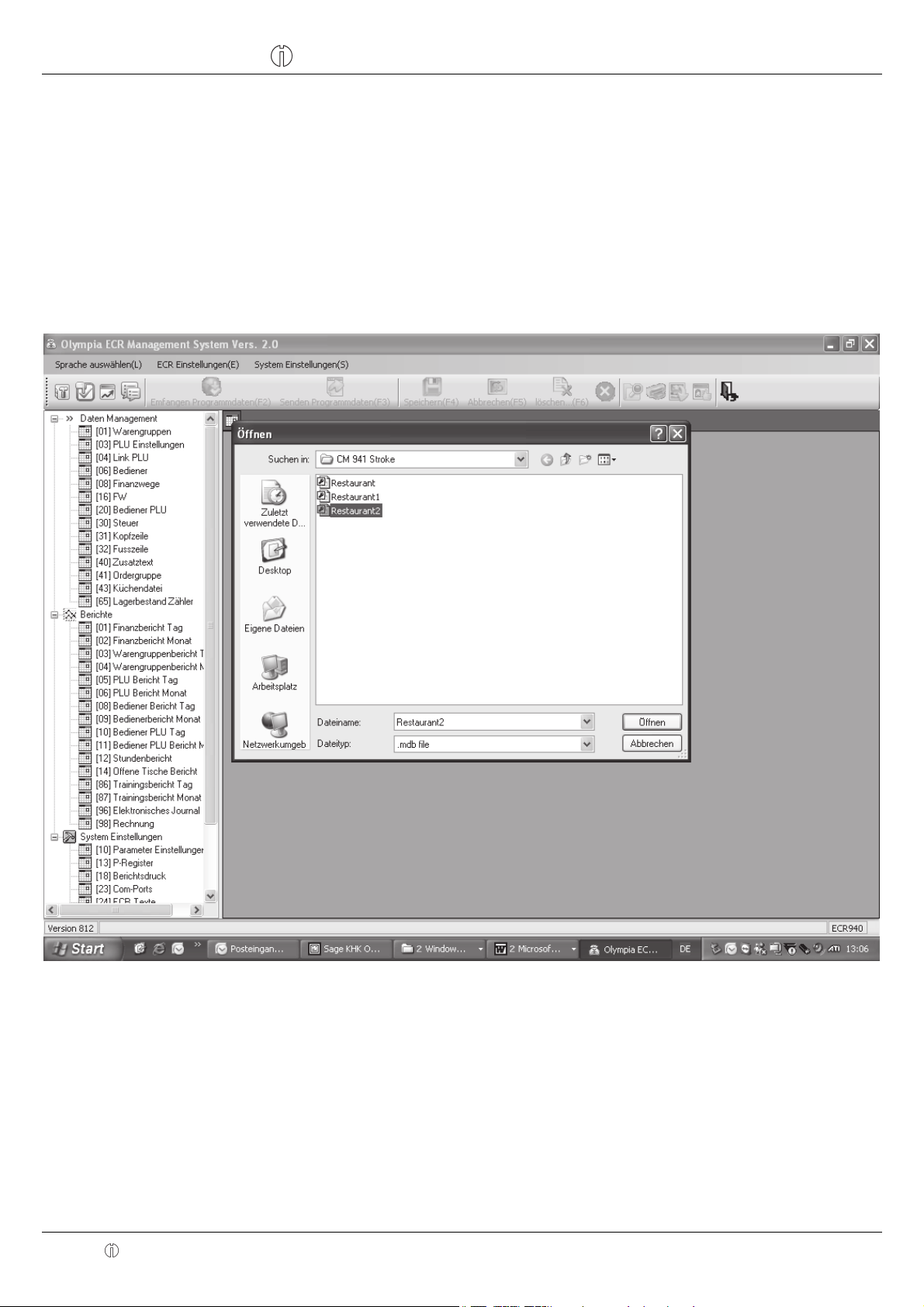
Registrierkasse CM 940-F / 941-F / 942-F
5.4.1 Vorhandenes Grundprogramm verwenden
Vorhandenes Grundprogramm öffnen
1. Klicken Sie auf System Einstellungen (S).
2. Wählen Sie Öffnen.
Die auf der CD im Ordner Anwendungen befindlichen Musteranwendungen werden zur Auswahl gestellt.
3. Wählen Sie aus, welche Version Sie laden wollen.
4. Klicken Sie auf den Button [Öffnen]. Das ausgewählte Grundprogramm wird geöffnet.
Abb. 8
Vorhandenes Grundprogramm mit neuem Namen abspeichern
Speichern Sie das Grundprogramm zuerst unter einem neuen Namen ab:
1. Klicken Sie auf System Einstellungen (S).
2. Wählen Sie Speichern unter…
3. Sie können die vorhandenen Daten entsprechend Ihren Anforderungen bearbeiten (übernehmen, ändern, ergänzen
und/oder löschen) (siehe Kapitel 5.5).
Olympia
2011 Seite 26 Technische Änderungen vorbehalten!
Page 27
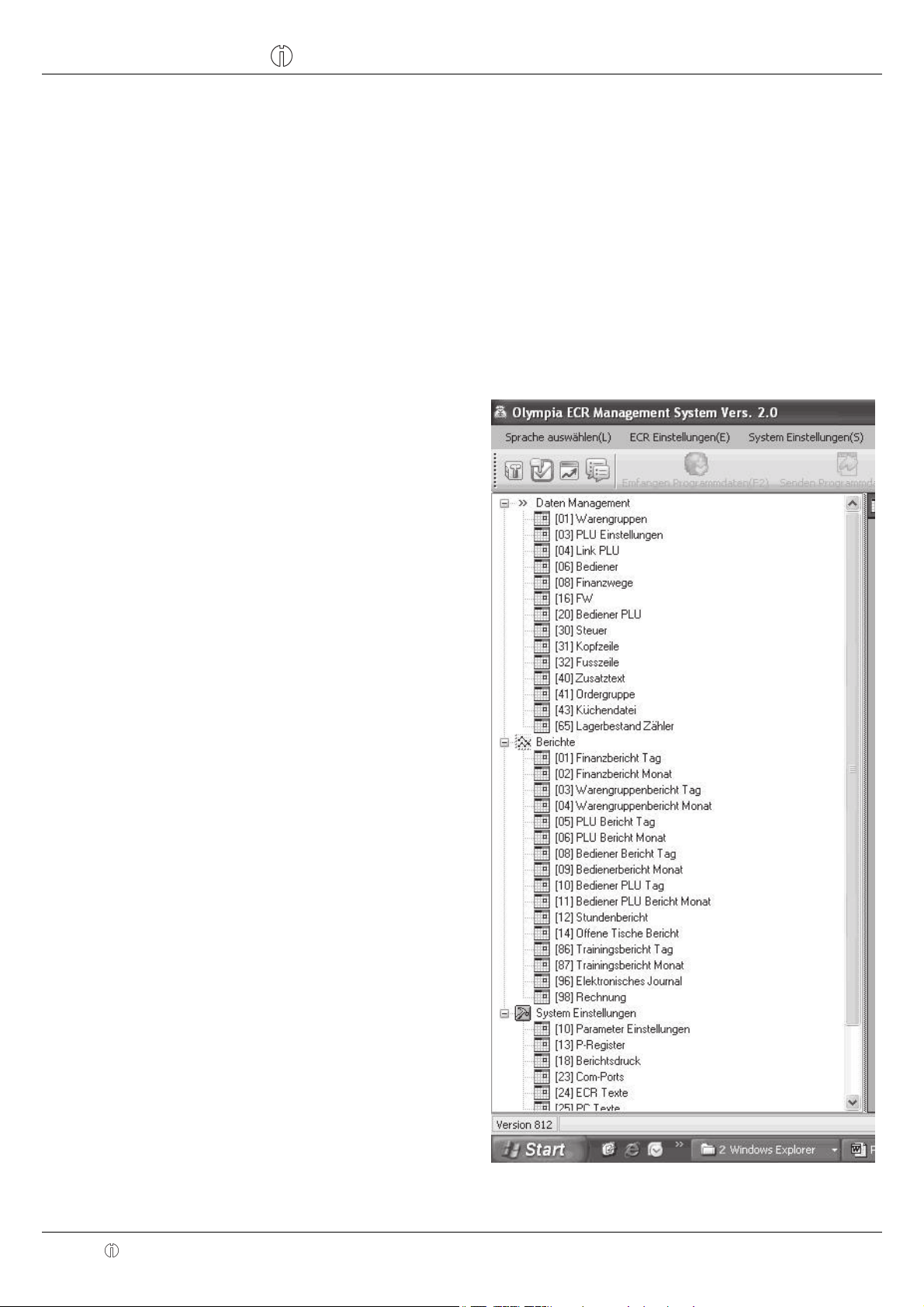
Registrierkasse CM 940-F / 941-F / 942-F
5.4.2 Daten komplett neu programmieren
Speichern Sie Ihre Programmierung unter einem neuen Namen ab:
1. Klicken Sie auf System Einstellungen (S).
2. Wählen Sie Speichern unter…
3. Sie können Sie die Daten entsprechend Ihren Anforderungen programmieren (siehe Kapitel 5.5).
5.5 Auswahlfenster und Programmiervorgang
Wenn Sie ein mitgeliefertes Grundprogramm oder eine neue Datei geöffnet haben, werden Ihnen die programmierbaren
Inhalte links in einem Auswahlfenster gelistet (siehe Abb. 8).
● Klicken Sie auf die Plus-Zeichen, um sich die Inhalte anzeigen zu lassen, die sich hinter den Oberbegriffen
verbergen (siehe Abb. 8).
● Die Zahlen in Klammern entsprechen den Programmiernummern aus der Anleitung für die Tastaturbedienung (siehe
Kapitel 6.1.1).
Um einen Inhalt zu programmieren, gehen Sie folgendermaßen
vor:
1. Klicken Sie mit der linken Maustaste einmal auf den gewünschten Inhalt. Im rechten Fenster öffnet sich eine
Eingabemaske.
2. Füllen Sie die Eingabemaske über die Tastatur Ihres PCs
aus.
Hinweis: Wenn Sie Ihre Eingaben auf der Grundlage eines
der voreingestellten Grundprogramme vornehmen,
sind an manchen Stellen bereits Einträge
vorhanden, die Sie übernehmen oder
überschreiben können. Haben Sie eine neue Datei
erstellt, sind diese Felder leer.
3. Gehen Sie so alle Inhalte durch und programmieren Sie,
was Sie benötigen.
Olympia
Abb. 9
2011 Seite 27 Technische Änderungen vorbehalten!
Page 28
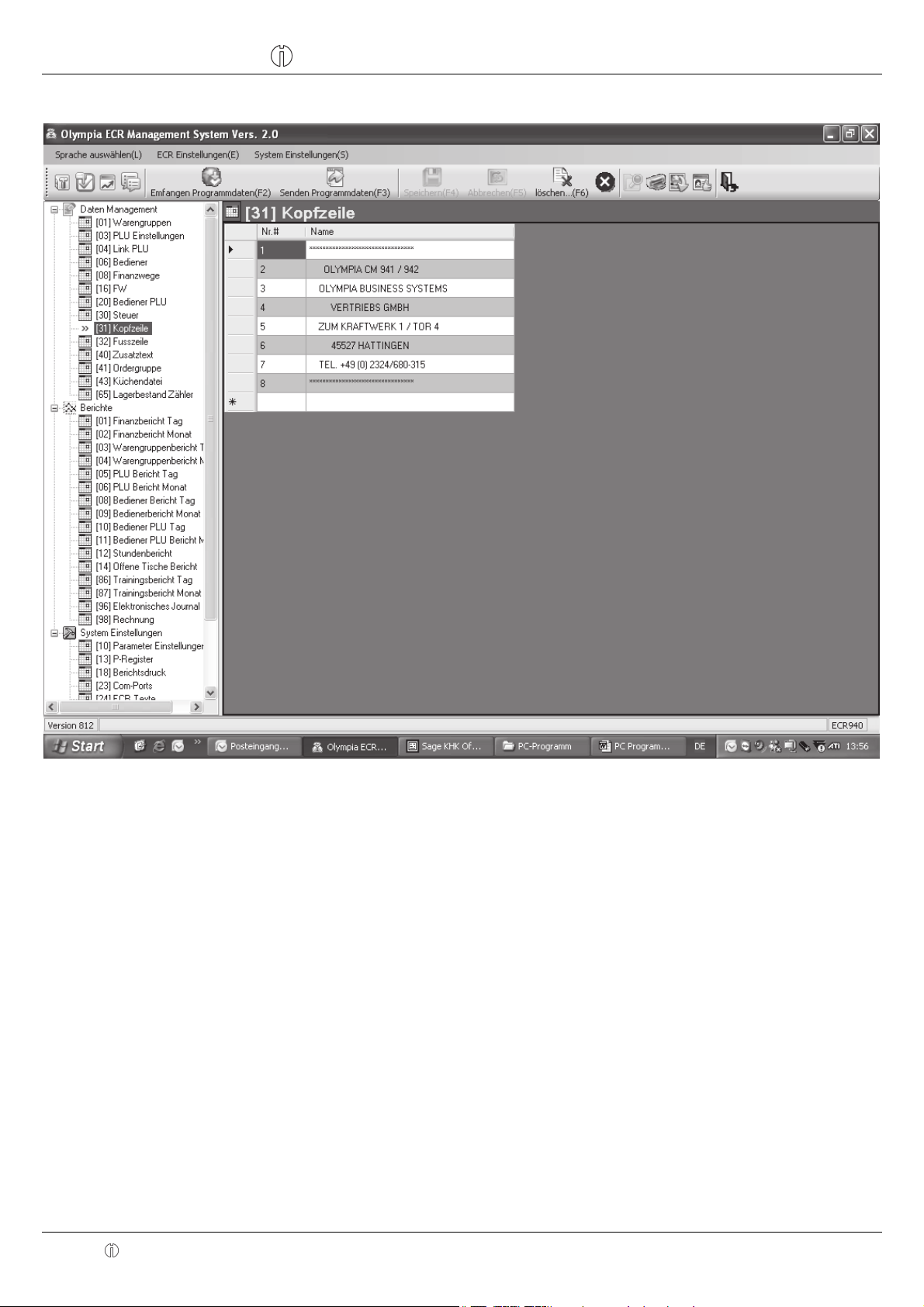
Registrierkasse CM 940-F / 941-F / 942-F
Beispiel: Kopfzeilen (auf der Basis eines vorprogrammierten Grundprogramms) programmieren
Abb. 10
Um die Felder mit Daten zu füllen:
1. Klicken Sie mit der linken Maustaste in das betreffende Feld.
2. Geben Sie über die Rechnertastatur den gewünschten Inhalt ein.
3. Doppelklicken Sie in ein Feld, um sich die Einstellmöglichkeiten anzeigen zu lassen und diese direkt auszuwählen.
Hinweis: Funktioniert nicht bei allen Feldern.
Olympia
2011 Seite 28 Technische Änderungen vorbehalten!
Page 29
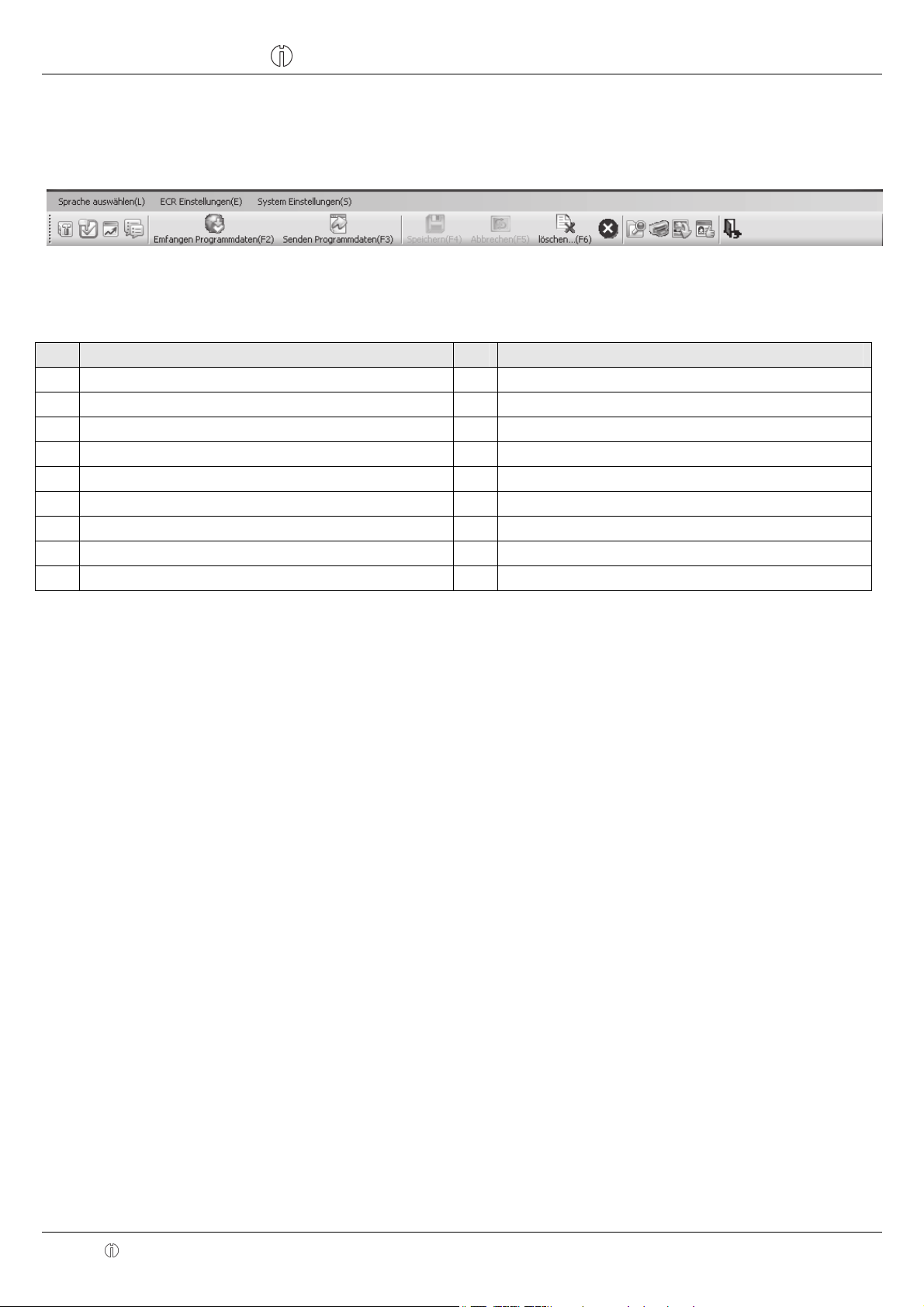
Registrierkasse CM 940-F / 941-F / 942-F
5.6 Menüleiste
In der Menüleiste stehen Ihnen außerdem verschiedene Funktionen zur Verfügung:
A B C
1 2 3 4 5 6 7 8 9 10 11 12 13 14 15
Abb. 11
Bedeutung der Menüs und Buttons
Nr. Bedeutung Nr. Bedeutung
A Sprache für die PC-Software auswählen 7 Speichern
B ECR Einstellungen 8 Abbrechen
C SystemEinstellungen 9 Löschen (eines Datensatzes, aller Datensätze)
1 Parameter Einstellung 10 - nicht belegt 2 Tastaturbelegung 11 Suchen
3 Graphisches Logo 12 Druckansicht
4 Daten Management 13 Import von Excel
5 Empfangen einzelner Programmdaten 14 Export nach Excel
6 Senden einzelner Programmdaten 15 Programm schließen
Hinweis: Die Bedeutung der Buttons sehen Sie auch, wenn Sie mit dem Mauspfeil über die Buttons fahren und den
Mauszeiger dort einen Moment stehen lassen.
● Über den Button [Senden Programmdaten] (Nr. 6) können Sie den aktuellen Programmierinhalt vom PC-
Programm/Rechner in die Kasse übertragen (siehe Kapitel 5.7).
● Über den Button [Empfangen Programmdaten] (Nr. 5) können Sie den aktuellen Programmierinhalt von der Kasse
in das PC-Programm holen (siehe Kapitel 5.8).
Hinweis: Speichern Sie Ihre Eingaben regelmäßig zwischen, um unbeabsichtigten Datenverlust zu vermeiden!
Olympia
2011 Seite 29 Technische Änderungen vorbehalten!
Page 30
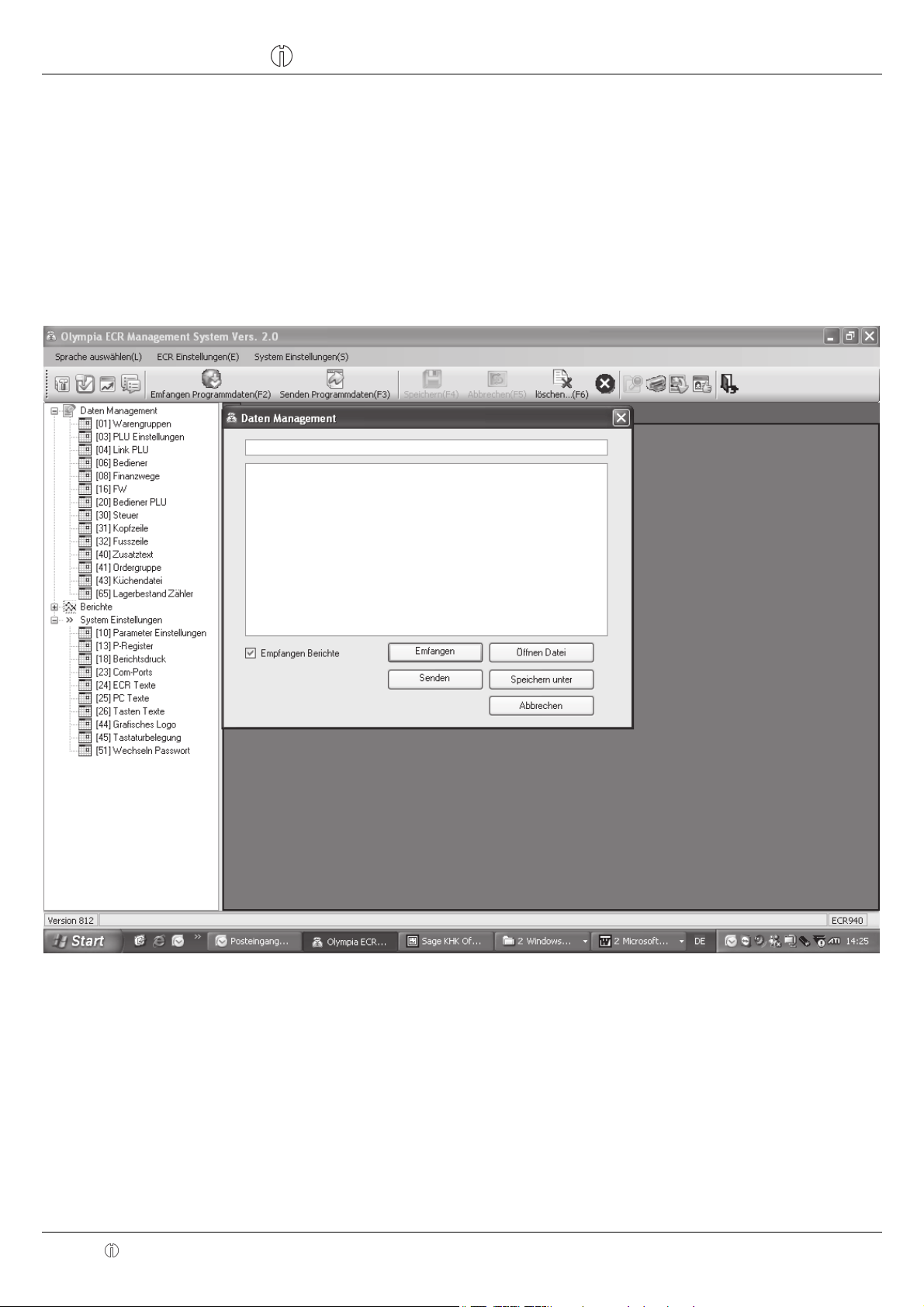
Registrierkasse CM 940-F / 941-F / 942-F
5.7 Daten vom PC zur Kasse laden
5.7.1 Senden aller Daten vom PC zur Kasse
Wenn Sie die komplette Programmierung beendet haben, senden Sie alle Daten zur Kasse:
1. Klicken Sie auf ECR-Einstellungen.
2. Wählen Sie Daten Management aus.
3. Klicken Sie den Button [Senden] (siehe Abb. 12).
Danach beginnt die Datenübertragung. Ein entsprechendes Fenster auf dem Monitor informiert Sie über den aktuellen
Stand der Übertragung.
Abb. 12
Wichtig: *** Nach jeder Datenübertragung muss die Kasse softwarebedingt einmal ausgeschaltet werden! ***
Olympia
2011 Seite 30 Technische Änderungen vorbehalten!
Page 31

Registrierkasse CM 940-F / 941-F / 942-F
5.7.2 Senden einzelner Daten vom PC zur Kasse
1. Wählen Sie die zu übertragenden Inhalte aus dem Auswahlfenster aus und lassen Sie sich diese auf dem Monitor
anzeigen (siehe Kapitel 5.5).
2. Klicken Sie auf Senden Programmdaten.
Hinweis: Bitte beachten Sie, dass unter Senden Programmdaten jeweils nur der aktuelle Bildschirminhalt übertragen
wird!
Während die Daten zur Kasse übertragen werden, erscheint im Display der Kasse der Hinweis ONLINE STATUS.
Hinweis: Wenn Sie eine PLU-Datei übertragen, fragt die Kasse Sie in einem Dialogfenster, ob nur neue PLU gesendet
werden sollen oder alle PLU (inklusive aller Änderungen) komplett ersetzt werden sollen. Erst nach dieser
Abfrage und der getätigten Auswahl beginnt die Datenübertragung.
3. Warten Sie, bis die Anzeige erlischt.
4. Ist die Datenübertragung beendet, schalten Sie die Kasse aus und ggf. wieder ein.
Wichtig: *** Nach jeder Datenübertragung muss die Kasse softwarebedingt einmal ausgeschaltet werden! ***
5.8 Daten von der Kasse zum PC laden (Sicherungskopie)
Wenn Sie die Programmierung direkt an der Kasse vorgenommen haben, empfehlen wir Ihnen, sich über das PCProgramm eine Sicherungskopie zu erstellen, da die Programmierung an der Kasse sehr aufwändig ist.
1. Klicken Sie auf ECR-Einstellungen.
2. Wählen Sie Daten Management aus.
3. Klicken Sie auf den Button [Empfangen] (siehe Abb. 12).
Danach beginnt die Datenübertragung. Ein entsprechendes Fenster auf dem Monitor informiert Sie über den aktuellen
Stand der Übertragung.
Speichern Sie die Datei folgendermaßen ab:
4. Klicken Sie auf System Einstellungen (S).
5. Wählen Sie Speichern unter…
5.9 Dateneingabe im Detail
In Kapitel 6 der Bedienungsanleitung wird beschrieben, wie die Dateneingabe über die Tastatur der Kasse vorgenommen
wird. In Kapitel 6 werden die einzelnen Funktionen und die erforderlichen Eingaben beschrieben.
Wenn Sie diese Eingaben über den PC machen möchten, finden Sie am Ende eines jeden Unterkapitels von Kapitel 6 die
entsprechende PC-Eingabemaske dargestellt. Wie Sie die Eingabemaske ausfüllen, erklärt Ihnen Kapitel 5.5. Die
grundlegende Vorgehensweise ist immer identisch.
Bei Fragen zu den Feldern hilft Ihnen oftmals die Eingabehilfe. Diese erreichen Sie durch einen Doppelklick mit der
linken Maustaste auf das entsprechende Feld.
Olympia
2011 Seite 31 Technische Änderungen vorbehalten!
Page 32

Registrierkasse CM 940-F / 941-F / 942-F
6 Programmierung an der Kasse
6.1 Grundlagen der Programmierung
● Bei der Programmierung der Kasse muss der Schlüsselschalter immer in der Position PRG stehen.
● Befindet sich der Schlüsselschalter in Position PRG, wird im Display das Programmiermenü ange-
zeigt: Neben einer 2-stelligen Programmiernummer wird angezeigt, was programmiert werden kann.
● Wenn ein Merkmal bereits so wie gewünscht programmiert ist, kann der Programmierschritt in der
Regel übersprungen werden.
6.1.1 Programmiermenü
Displayanzeige in Deutsch
Displayanzeige
in Englisch
Bedeutung
90.PROGRAMME DRUCKEN 90.PRINT PROG DUMP
Programmierte Daten ausdrucken
01.WARENGRUPPEN 01.DEPARTMENT Warengruppen programmieren
03.PLU 03.PLU PLU programmieren
04.LINK PLU 04.LINK PLU LINK-PLU programmieren
06.BEDIENER 06.CLERK Bediener programmieren
08.FINANZWEG 08.TENDER MEDIA Zahlweisen programmieren
09.+ /- TASTE 09.KEY + /- Betragsmäßige Aufschläge/Nachlässe programmieren
10.+% / -% 10.KEY +%/-% Prozentuale Aufschläge/Nachlässe programmieren
11.PASSWORT 11.PASS CODE Passwort programmieren
12.MASCHINE NUMMER 12.MACHINE NUMBER Kassennummer programmieren
13.SYSTEM EINSTELLUNG 13.P REGISTER Kasseneinstellungen (Systemoptionen) programmieren
14.DATUM- ZEIT 14.DATE&TIME Datum und Uhrzeit programmieren
16.FREMDWÄHRUNG 16.FC Fremdwährungen programmieren
18.DRUCKAUSWAHL BER. 18.REPORT PRINTS Berichtsausdrucke einstellen
20.BEDIENER PLU 20.CLERK PLU Bediener PLU programmieren
23.COM PORT EINSTELL 23.COM PORTs Setting Anschlüsse programmieren
30.STEUER 30.TAX GROUP Mehrwertsteuersätze programmieren
31.KOPFZEILEN 31.LOGO MESSAGE Kopfzeilen (Logotext) programmieren
32.FUSSZEILEN 32.AD MESSAGE Fußzeilen programmieren
40.ZUSATZTEXTE 40.COOKING MESSAGE Zusatztexte programmieren
41.ORDERBON-NAME 41.ORDER MESSAGE Namen Ordergruppen programmieren
43.NAME KÜCHENDRUCKER 43.KITCHEN Files Küchendrucker-Daten programmieren
44.GRAFISCHES LOGO 44.GRAPHIC LOGO Grafisches Logo auswählen
45.TASTATUR 45.KEYBOARD Tastaturbelegung ändern
- Fortsetzung nächste Seite –
Olympia
2011 Seite 32 Technische Änderungen vorbehalten!
Page 33

Registrierkasse CM 940-F / 941-F / 942-F
- Fortsetzung –
Displayanzeige in Deutsch
46.DALLAS SCHLÜSSEL 46.DALLAS KEYS Dallas-Schlüssel programmieren
47.ECR FUNKTIONS-TYP 47.ECR TYPE Kassentyp einstellen
48.DEZIMAL PUNKT 48.DECIMAL POINT Dezimalstellen einstellen
49.SPRACHE 49.LANGUAGE Sprache programmieren
50.RUNDUNG PO-RA% 50.ROUNDING PO-RA% Rundungsmethode programmieren
51.RUNDUNG STEUER 51.ROUND TAX Steuer-Rundungsmethode programmieren
52.DATUMS FOMAT 52.DATE FORMAT Datumsformat programmieren
53.RUNDUNG BETRAG 53.ROUNDING AMOUNT Betragsrundung programmieren
80.SPEICHER LÖSCHEN 80.MEMORY CLEAR Alle Datenspeicher löschen
81.SD CARD 81.SD CARD Daten auf/von SD-Karte speichern und empfangen
Displayanzeige
in Englisch
Bedeutung
82.USB STICK 82.USB STICK Daten auf/von USB-Stick speichern und empfangen
Hinweis: Die Reihenfolge der nachfolgenden Programmierkapitel (ab Kapitel 6.4) entspricht im Wesentlichen der
Reihenfolge in diesem Programmiermenü.
6.1.2 Programmierung einleiten
Um einen der Menüpunkte zu programmieren, gehen Sie folgendermaßen vor:
1. Schlüsselschalter auf PRG.
2. Wählen Sie den zu programmierenden Menüpunkt aus:
● Blättern Sie mit den Tasten ┣↑┫ und ┣↓┫ durch das Programmiermenü bis zur gewünschten Stelle.
3. Drücken Sie zur Bestätigung die Taste ┣BAR┫.
6.1.3 Programmierung beenden
Drücken Sie Taste ┣Zwischensumme┫, um die Programmierung zu beenden und im Menü eine Ebene zu-
rückzugehen.
Oder:
● Geben Sie die Programmiernummer über die numerischen Tasten ein.
Olympia
2011 Seite 33 Technische Änderungen vorbehalten!
Page 34

Registrierkasse CM 940-F / 941-F / 942-F
6.2 Texteingabe
Bei der Programmierung verschiedener Bereiche können Texte programmiert werden.
Hinweis: Die Programmierung der Texte erfolgt direkt über die Tastatur der Kasse.
6.2.1 Textbereiche und maximale Zeichenanzahl
In folgenden Bereichen können Texte programmiert werden:
Texteingabe bei der Programmierung von Maximale Anzahl Zeichen pro Textzeile
Warengruppen 18
PLU 18
LINK-PLU 18
Bediener 18
Fremdwährung 18
Finanzweg 18
Kopfzeilen 32
Fußzeilen 32
Zusatztexte für die Küche 18
Orderbonnamen 18
Küchenbonnamen 18
6.2.2 Vorgehen zur Texteingabe
6.2.2.1 Eingabe von Ziffern, Buchstaben und Sonderzeichen
1. Nach Drücken einer Taste werden alle Zeichen, die auf dieser Taste hinterlegt sind, angezeigt.
2. Die Eingabe von Ziffern, Buchstaben und Sonderzeichen erfolgt, wie Sie es von der Eingabe bei einem Mobiltelefon
kennen. Beispiel:
● Zur Eingabe eines A drücken Sie 1x die Taste ┣8 ABC┫.
● Zur Eingabe eines B drücken Sie 2x die Taste ┣8 ABC┫.
● Zur Eingabe eines C drücken Sie 3x die Taste ┣8 ABC┫.
● usw.
Hinweis: Alternativ können Sie jeden Buchstaben durch Drücken der Tasten ┣↑┫ und ┣↓┫ anwählen.
3. Speichern Sie jeden Buchstaben durch Drücken der Taste ┣BAR┫.
4. Die Ziffern in Klammern zeigen an, wie viele Zeichen eingegeben werden können (hintere Ziffer) und wie viele Ziffern
bereits eingegeben wurden (vordere Ziffer). Beispiel: (1/18) Es wurde ein Zeichen von insgesamt 18 möglichen Zeichen eingegeben.
5. Speichern Sie die Eingabe durch Drücken der Taste ┣BAR┫.
6. Bestätigen Sie die Eingabe noch mal durch Drücken der Taste ┣BAR┫.
7. Beenden Sie die Eingabe durch Drücken der Taste ┣Zwischensumme┫.
- Fortsetzung nächste Seite -
Olympia
2011 Seite 34 Technische Änderungen vorbehalten!
Page 35

Registrierkasse CM 940-F / 941-F / 942-F
Beispiel: Texteingabe von „Bar“
Eingabe Display
BAR=JA ZW-SUM.= NEIN
2x
4x
7x
B
ABC. : ( 1/18)
A B C a b c 8 Ä Á Å
BAR=JA ZW-SUM.= NEIN
Ba
ABC. : ( 2/18)
A B C a b c 8 Ä Á Å
BAR=JA ZW-SUM.= NEIN
Bar
ABC. : ( 3/18)
P Q R S p q r s 1 ß
6.2.2.2 Vorhandenen Text löschen
Drücken Sie im Eingabebereich für Text die Taste ┣CLR┫, um vorhandenen Text zu löschen.
Olympia
2011 Seite 35 Technische Änderungen vorbehalten!
Page 36

Registrierkasse CM 940-F / 941-F / 942-F
6.2.3 Tasten für die Texteingabe
Taste Funktion
Zur Eingabe von Ziffern, Buchstaben und Sonderzeichen durch gegebenenfalls mehrfaches Drücken der betreffenden Taste.
6.2.4 Zeichentabelle
Taste Verfügbare Zeichen
A B C a b c 8 Ä Á Å Æ Ą ÀÂĆ Çä á å æą à â c ć
D E F d e f 9 Ð Ė È Ê ė eèéÊë
G H I g h i 4 Ġ Í İ Î Ï gí ì
Zur Eingabe von Ziffern und Sonderzeichen.
Zur Eingabe von Ziffern und Sonderzeichen.
Zum Einfügen einer Leerstelle.
Zum Löschen des zuletzt eingegebenen Zeichens.
Zum Löschen der gesamten Eingabe.
J K L j k l 5 Ł ł
M N O m n o 6 Ń Ñ Ö Ó Ø Ő Ō ό Ôñ ń öóøő ō ό ô ò
P Q R S p q r s 1 ß Ş Ś
T U V t u v 2 Ü Ú Ű Ů ÙÛü ů ű ûùú
W X Y Z w x y z 3 Ý Ź Z ź z
0 ! ” # $ % ’ & ( ) * + , - . / : ; < = > ?
7 @ € [
] ^ _ {
╲
} ~ ¡ §
╎
р
ś
→ ←
Σ ØÆŒ¨ ¿
Ⅰ Ⅱ Ⅲ 「 」
↑ ·
Olympia
2011 Seite 36 Technische Änderungen vorbehalten!
Page 37

Registrierkasse CM 940-F / 941-F / 942-F
r
6.3 Sprache ändern
Die Texte im Display und auf den Bons können in vier verschiedenen Sprachen abgebildet werden:
Englisch, Deutsch (Werkseinstellung), Französisch und Niederländisch.
Achtung: Um eine neue Sprache zu aktivieren, müssen Sie alle Speicher löschen! Beachten Sie Ihre Nachweis-
und Aufbewahrungspflichten gegenüber den Finanzbehörden für Programmierungen und Kassenberichte
(siehe Kapitel 11)! Wechseln Sie deshalb die Sprache Ihrer Kasse nur, bevor Sie die Kasse in Betrieb nehmen!
Hinweis: Um eine andere Sprache als Deutsch einzustellen, gehen Sie folgendermaßen vor:
Beispiel: Als Sprache soll Englisch eingestellt werden.
1. Schlüsselschalter auf PRG.
2. Programmiernummer 49 anwählen (siehe Kapitel 6.1.2)
3. Bestätigen Sie mit Taste ┣BAR┫.
Damit die Sprachänderung aktiv wird, müssen Sie nun noch die Speicher löschen:
4. Geben Sie die Statusnummer de
gewünschten Sprache über die
numerischen Tasten ein:
0 für Englisch
1 für Deutsch
2 für Französisch oder
3 für Niederländisch.
5. Speichern Sie die Programmierung durch Drücken der Taste
┣BAR┫.
6. Beenden Sie die Programmierung durch Drücken der Taste
┣Zwischensumme┫.
7. Programmiernummer 80 anwählen (siehe Kapitel 6.1.2).
8. Bestätigen Sie mit Taste ┣BAR┫.
Im Display werden die löschbaren Informationen angezeigt.
9. Wählen Sie mit den Tasten ┣↑┫ und ┣↓┫ ALLES LÖ-
SCHEN aus.
10. Bestätigen Sie mit Taste ┣BAR┫.
11. Bestätigen Sie die Sicherheitsabfrage mit Taste ┣BAR┫.
12. Beenden Sie die Programmierung durch Drücken der Taste
┣Zwischensumme┫.
Eingabe Display
=SPRACHE - 1=
[ 1]
[ 0]
SPEICHERN
WEITER
SPEICHER LÖSCHEN 1=
ALLE BERICHTE
E-JOURNAL LÖSCHEN
ALLE PROGRAMME
ALLE BEDIENER
ALLE WARENGRUPPEN
ALLE PLU
ALLE TISCHE
ALLES LÖSCHEN
Olympia
2011 Seite 37 Technische Änderungen vorbehalten!
Page 38

Registrierkasse CM 940-F / 941-F / 942-F
6.3.1 Sprache über den PC ändern
Für die Festlegung der Sprache mit Hilfe des PC-Programms OLYMPIA ECR System steht Ihnen die nachfolgende Ein-
gabemaske zur Verfügung. Hier werden verschiedene Parametereinstellungen programmiert. Wie Sie damit umgehen,
erfahren Sie in Kapitel 5, insbesondere in Kapitel 5.5.
Abb. 13
Wichtig: *** Nach jeder Datenübertragung muss die Kasse softwarebedingt einmal ausgeschaltet werden! ***
Olympia
2011 Seite 38 Technische Änderungen vorbehalten!
Page 39

Registrierkasse CM 940-F / 941-F / 942-F
6.4 Warengruppen programmieren
Es können 99 Warengruppen programmiert werden.
Hinweis: Werkseitig ist den Warengruppen 1 bis 8 der Mehrwertsteuersatz 1 mit 19 % und den Warengruppen 9 bis
24 der Mehrwertsteuersatz 2 mit 7 % schon zugeordnet. Alle Warengruppen sind als Aufrechnungswarengruppen mit freier Preiseingabe angelegt. Wenn Sie mit diesen Einstellungen arbeiten können, brauchen Sie
an dieser Stelle nichts mehr zu programmieren.
6.4.1 Programmierbare Inhalte
Für jede Warengruppe müssen bzw. können Sie folgende 4 Merkmale programmieren bzw. festlegen:
6.4.1.1 Warengruppenbezeichnung
Programmieren Sie eine individuelle Warengruppenbezeichnung. Diese Programmierung ist optional. Ab Werk sind allgemeine Standardbezeichnungen vorprogrammiert.
6.4.1.2 Warengruppenfestpreise
Es können zwei Warengruppenfestpreise programmiert werden. Warengruppenfestpreis 1 ist dabei häufig der reguläre
Preis, Warengruppenfestpreis 2 entspricht einem reduzierten Preis, z. B. im Rahmen einer Happy Hour oder für nicht
mehr ganz frische Waren.
Die Eingabe von Warengruppenfestpreisen ist optional. Wenn Sie keine Festpreise eingeben (Festpreis ist 0.00), arbeitet
die Registrierkasse nur mit der offenen Preiseingabe.
Geben Sie einen Festpreis bei der Programmierung immer mit der Anzahl eingestellter Dezimalstellen und mit Dezimalpunkt ein.
6.4.1.3 Mehrwertsteuersatzzuordnung
Ordnen Sie jeder Warengruppe einen Mehrwertsteuersatz zu.
6.4.1.4 Warengruppenstatus
Mit dem Warengruppenstatus legen Sie fest, ob es sich um eine positive oder negative Warengruppe und um eine Aufrechnungs- oder Einzelpostenwarengruppe handelt.
Warengruppentyp WG-Statusnummer
Positive Aufrechnungswarengruppe 00
Positive Einzelpostenwarengruppe 01
Negative Aufrechnungswarengruppe (z. B. für Pfandrückzahlungen) 02
Negative Einzelpostenwarengruppe 03
Olympia
2011 Seite 39 Technische Änderungen vorbehalten!
Page 40

Registrierkasse CM 940-F / 941-F / 942-F
6.4.2 WG-Programmierung
1. Schlüsselschalter auf PRG.
2. Programmiernummer 01 anwählen (siehe Kapitel 6.1.2).
3. Bestätigen Sie mit Taste ┣BAR┫.
Warengruppenbezeichnung programmieren (optional):
4. Mit den Tasten ┣↑┫ und ┣↓┫ zu dem Eingabebereich für die Warengruppenbezeichnung wechseln.
5. Bestätigen Sie mit Taste ┣BAR┫.
6. Löschen Sie die alte Warengruppenbezeichnung mit Taste ┣CLR┫.
Geben Sie den Text ein (max. 18 Zeichen) (siehe Kapitel 6.2).
Speichern Sie jeden Buchstaben mit Taste ┣BAR┫!
7. Bestätigen Sie mit Taste ┣BAR┫.
Warengruppenfestpreis-1 programmieren (optional):
8. Wechseln Sie mit den Tasten ┣↑┫ und ┣↓┫ zu dem Eingabebereich für den Warengruppenfestpreis-1.
9. Geben Sie den Festpreis-1 ein (inklusive Dezimalstellen und Dezimalpunkt).
10. Bestätigen Sie mit Taste ┣BAR┫.
Die Kasse wechselt automatisch zum nächsten Programmierschritt.
Warengruppenfestpreis-2 programmieren (optional):
11. Geben Sie den Festpreis-2 ein (inklusive Dezimalstellen und Dezimalpunkt).
12. Bestätigen Sie mit Taste ┣BAR┫.
Die Kasse wechselt automatisch zum nächsten Programmierschritt.
Mehrwertsteuersatz zuordnen:
13. Geben Sie die Steuersatznummer ein.
14. Bestätigen Sie mit Taste ┣BAR┫.
Die Kasse wechselt automatisch zum nächsten Programmierschritt.
Warengruppenstatus definieren:
15. Geben Sie die WG-Statusnummer ein.
16. Bestätigen Sie mit Taste ┣BAR┫.
Die Kasse wechselt automatisch zum Speichern der gesamten Programmierung.
Programmierte Warengruppe speichern:
Olympia
17. Bestätigen Sie mit Taste ┣BAR┫.
Im Display wird die Speicherung der Programmierung bestätigt. Nun befindet sich das System am Anfang
der nächsten Warengruppe. Das Programmieren weiterer Daten kann fortgesetzt werden.
Tipp: Programmieren Sie alle Warengruppen direkt hintereinander weg!
18. Verlassen Sie die Warengruppenprogrammierung durch Drücken der Taste ┣Zwischensumme┫.
2011 Seite 40 Technische Änderungen vorbehalten!
Page 41

Registrierkasse CM 940-F / 941-F / 942-F
Beispiel: Warengruppe 1 soll eine positive Aufrechnungswarengruppe mit einem regulären Festpreis 1 von 14,90 €
und einem reduzierten Festpreis 2 von 9,90 € werden, die mit „ABC“ bezeichnet wird und die mit dem
reduzierten Mehrwertsteuersatz 2 von 7 % arbeiten soll.
Eingabe Display
Warengruppenprogrammierung einleiten:
Warengruppenbezeichnung programmieren:
1x
dann
2x
dann
3x
dann
=WARENGRUPPE 1 – 1=
[WARENGRUPPE01 ]
0,00 PREIS-1
0,00 PREIS-2
1 TAX#
00 STATUS
WARENGRUPPE01
A
AB
ABC
[ABC ]
Warengruppenfestpreis-1 programmieren:
- Fortsetzung nächste Seite -
Warengruppenfestpreis-2 programmieren:
Mehrwertsteuersatz zuordnen:
0.00 PREIS-1
14.90 PREIS-1
0.00 PREIS-2
9.90 PREIS-2
1 TAX#
2 TAX#
Olympia
2011 Seite 41 Technische Änderungen vorbehalten!
Page 42
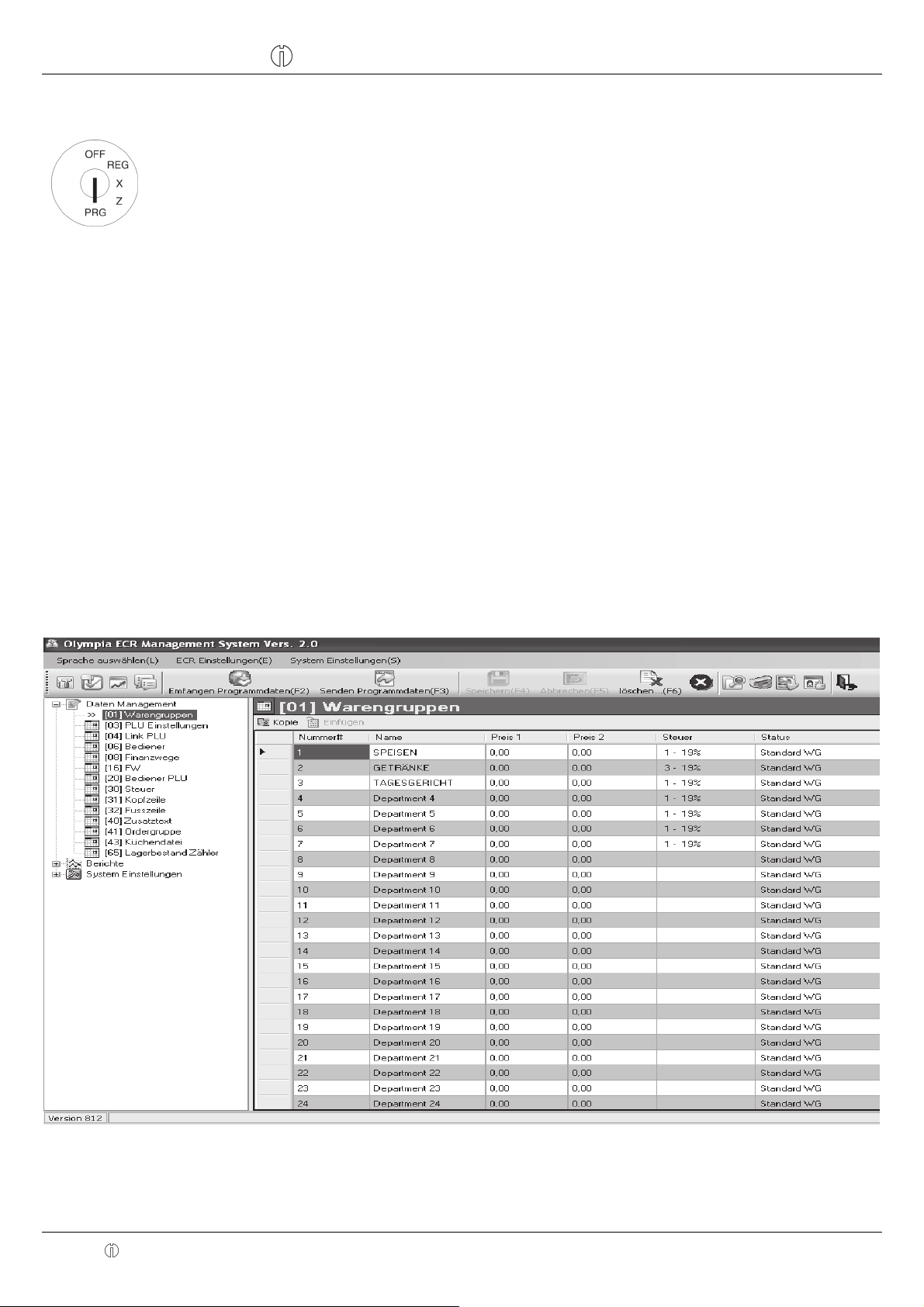
- Fortsetzung -
Registrierkasse CM 940-F / 941-F / 942-F
Warengruppenstatus definieren:
Warengruppenprogrammierung speichern und beenden:
00 STATUS
01 STATUS
SPEICHERN
WEITER
6.4.3 In den Warengruppen navigieren
● Gehen Sie mit den Tasten ┣↑┫ und ┣↓┫ zur obersten Zeile und drücken Sie anschließend mehrfach die Taste ┣BAR┫,
um zwischen den WG-Speicherplätzen zu wechseln.
● Durch Drücken der Taste ┣WG-Ebene┫ können Sie zur gleichen Position in der nächsten PLU wechseln.
6.4.4 Warengruppen über den PC programmieren
Für die Programmierung von Warengruppen mit Hilfe des PC-Programms OLYMPIA ECR System steht Ihnen die nach-
folgende Eingabemaske zur Verfügung. Wie Sie damit umgehen, erfahren Sie in Kapitel 5, insbesondere in Kapitel 5.5.
Abb. 14
Wichtig: *** Nach jeder Datenübertragung muss die Kasse softwarebedingt einmal ausgeschaltet werden! ***
Olympia
2011 Seite 42 Technische Änderungen vorbehalten!
Page 43

Registrierkasse CM 940-F / 941-F / 942-F
6.5 PLU / Artikel programmieren
Es können 4.096 PLU (Price-Look-Up) programmiert werden.
6.5.1 Programmierbare Inhalte
Für jede PLU müssen bzw. können Sie folgende 9 Merkmale programmieren bzw. festlegen:
6.5.1.1 PLU-Nummer
Es stehen 4.096 Speicherplätze zur Verfügung.
Über einen Barcode-Scanner können bis zu 13-stellige EAN-Barcodes eingelesen werden.
6.5.1.2 PLU-Bezeichnung
Programmieren Sie eine individuelle PLU-Bezeichnung (max. 18 Zeichen). Diese Programmierung ist optional. Ab Werk
sind allgemeine Standardbezeichnungen vorprogrammiert.
6.5.1.3 PLU-Festpreise
Es können zwei PLU-Festpreise programmiert werden. PLU-Festpreis 1 ist dabei häufig der reguläre Preis, PLUFestpreis 2 entspricht einem reduzierten Preis, z. B. im Rahmen einer Happy Hour oder für nicht mehr ganz frische Artikel
wie beispielsweise Blumen, Brot, Obst, Gemüse usw.
Die Eingabe von PLU-Festpreisen ist optional. Wenn Sie keine Festpreise eingeben (Festpreis ist 0.00), arbeitet die Registrierkasse nur mit der offenen Preiseingabe.
Geben Sie einen Festpreis bei der Programmierung immer mit der Anzahl eingestellter Dezimalstellen und mit Dezimalpunkt ein.
6.5.1.4 Mehrwertsteuersatzzuordnung
Ordnen Sie jeder PLU einen Mehrwertsteuersatz zu.
6.5.1.5 Warengruppenzuordnung
Ordnen Sie jeder PLU eine Warengruppe zu.
6.5.1.6 PLU-Status
Mit dem PLU-Status legen Sie fest, ob es sich um eine positive oder negative PLU handelt.
PLU-Typ PLU-Statusnummer
Positive PLU 00
Negative PLU 01
6.5.1.7 LINK-PLU
LINK-PLU werden mit einer „normalen“ PLU verknüpft (verlinkt). Wird dann die „normale“ PLU registriert, wird
automatisch auch die LINK-PLU mitregistriert. Zum Einsatz kommen LINK-PLU z. B. beim Verkauf von Getränken in
Pfandflaschen. Die Pfandflasche ist dann die LINK-PLU. Pro PLU können maximal 3 LINK-PLU programmiert werden.
Hinweis: Es muss erst die LINK-PLU erstellt werden, bevor diese im Rahmen einer PLU-Programmierung mit einer
PLU verlinkt werden kann (siehe Kapitel 6.6).
6.5.1.8 2-stellige Kennzahl für Ordergruppe und Ausgabe an Küchendrucker
(a) Die erste Ziffer der 2-stelligen Kennzahl definiert die Ordergruppe (Order #), zu der die PLU gehören soll.
(b) Die zweite Ziffer der 2-stelligen Kennzahl definiert für die PLU die Form der Ausgabe an den Küchendrucker (KD #).
(a) Ordergruppe / Ordernummer (Order #)
Ordergruppen funktionieren nur, wenn die Kasse als Restaurantversion betrieben wird. Sie sorgen dafür, dass Artikel mit
der gleichen Ordernummer (Order #) auf den gleichen Bon gedruckt werden. Die Bons mit den verschiedenen Ordernummern werden nacheinander ausgegeben. So können die bestellten Speisen, Getränke und andere Verkäufe übersichtlich aufgelistet werden (siehe auch Kapitel 6.25).
Es können maximal 7 Ordergruppen angelegt werden. Die Ordernummern sind 1, 2, 3, 4, 5, 6 und 7.
Hinweis: Die Orderbonnamen können manuell umprogrammiert werden (siehe Kapitel 6.25).
Olympia
2011 Seite 43 Technische Änderungen vorbehalten!
Page 44

Registrierkasse CM 940-F / 941-F / 942-F
Hinweis: Betreiben Sie die Kasse als Handelsversion (siehe Kapitel 6.30), programmieren Sie an dieser Stelle die 0.
Die Orderfunktion steht dann nicht zur Verfügung.
(b) Ausgabe an den Küchendrucker (KD #)
Die Bestellungen können über einen externen Küchendrucker direkt an die Küche übermittelt werden (siehe auch Kapitel
6.26).
Hinweis: Ein Küchendrucker muss über die Systemoption 9 (Statusziffer 2) aktiviert sein, damit die Ausgabe an einen
Küchendrucker funktioniert.
Es gibt acht verschiedene Varianten von Küchenbons, die die Ausgabe von Sammelbons und Einzelbons auf
folgende Art und Weise kombinieren:
Ausgabeart (Bonart)
Varianten KD #
Variante 1 1 x
Variante 2 2 x
Variante 3 3 x
Variante 4 4 x
Variante 5 5 x x
Variante 6 6 x
Variante 7 7 x x
Variante 8 8 x
Sammelbon
je gleiche Artikel je Artikel
Einzelbon
Olympia
2011 Seite 44 Technische Änderungen vorbehalten!
Page 45

Registrierkasse CM 940-F / 941-F / 942-F
A
Varianten 1 bis 4: Konsolidierter Bon Variante 5
Ausgegeben wird nur ein Bon mit der
gesamten Bestellung.
TISCH# 100 KD#1
1 STEAK
1 PIZZA
1 SCHNITZEL
02-01-2011 12:30 0433 Bediener 01
- Fortsetzung nächste Seite -
usgegeben wird zuerst ein Sammelbon mit
der gesamten Bestellung. Anschließend
werden jeweils Einzelbons für alle gleichen
Artikel ausgedruckt.
TISCH# 001 KD#5
1 STEAK
2 PIZZA
02-01-2011 12:30 0433 Bediener 01
---------------------Teilschnitt-------------------
TISCH# 001 KD#5
1 STEAK
02-01-2011 12:30 0434 Bediener 01
---------------------Teilschnitt-------------------
TISCH# 001 KD#5
2 PIZZA
02-01-2011 12:30 0435 Bediener 01
Olympia
2011 Seite 45 Technische Änderungen vorbehalten!
Page 46

Registrierkasse CM 940-F / 941-F / 942-F
A
- Fortsetzung -
Variante 6 Variante 7
Ausgegeben werden ausschließlich
Einzelbons für alle gleichen Artikel.
TISCH# 001 KD#6
1 STEAK
02-01-2011 12:30 0434 Bediener 01
---------------------Teilschnitt-------------------
TISCH# 001 KD#6
2 PIZZA
02-01-2011 12:30 0435 Bediener 01
Variante 8
usgegeben wird zuerst ein Sammelbon mit
der gesamten Bestellung. Anschließend
werden für jeden Artikel Einzelbons
ausgedruckt.
TISCH# 001 KD#7
1 STEAK
2 PIZZA
02-01-2011 12:30 0433 Bediener 01
Für jeden Artikel werden ausschließlich
Einzelbons ausgegeben.
TISCH# 001 KD#8
1 STEAK
02-01-2011 12:30 0434 Bediener 01
---------------------Teilschnitt-------------------
TISCH# 001 KD#8
1 PIZZA
02-01-2011 12:30 0435 Bediener 01
---------------------Teilschnitt-------------------
TISCH# 001 KD#8
1 PIZZA
02-01-2011 12:30 0436 Bediener 01
Hinweis: Die Variantennummern (KD #) der
Küchenbons können in
Küchenbonnamen umprogrammiert
werden (siehe Kapitel 6.26).
Olympia
2011 Seite 46 Technische Änderungen vorbehalten!
Page 47

Registrierkasse CM 940-F / 941-F / 942-F
6.5.1.9 Lagerbestand
Beim Lagerbestand handelt es sich um die vorhandene Stückzahl eines Artikels.
Hinweis: Damit der aktuelle Lagerbestand einer PLU in den Berichten gedruckt werden kann, muss über die
Systemoption 11 (Statusziffer 1) der Zähler PLU Lagerbestand eingeschaltet werden (siehe Kapitel 6.15).
Olympia
2011 Seite 47 Technische Änderungen vorbehalten!
Page 48
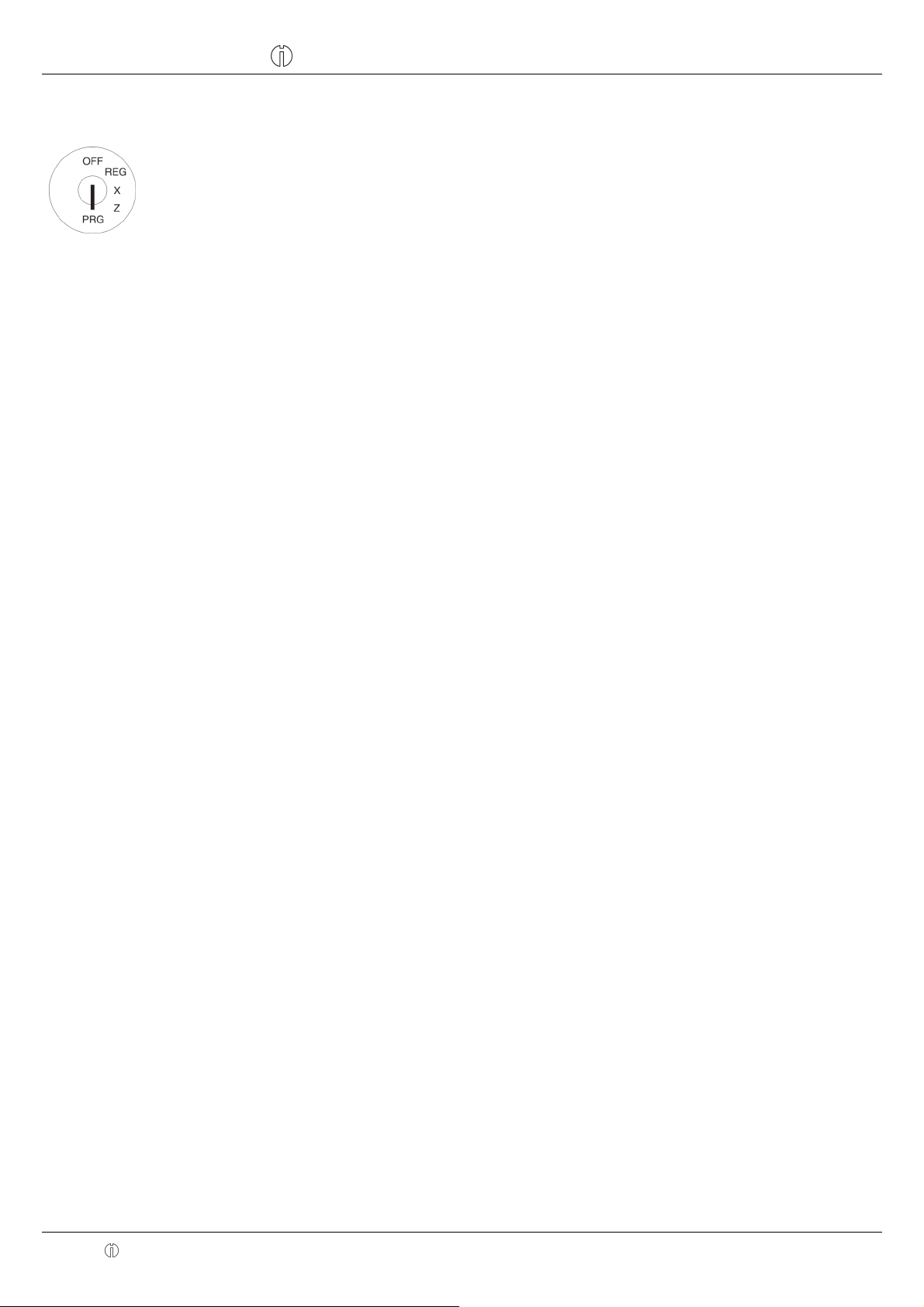
Registrierkasse CM 940-F / 941-F / 942-F
6.5.2 PLU-Programmierung
1. Schlüsselschalter auf PRG.
2. Programmiernummer 03 anwählen (siehe Kapitel 6.1.2).
3. Bestätigen Sie mit Taste ┣BAR┫.
Es wird immer die erste programmierte PLU angezeigt.
PLU-Nummer eingeben:
4. Wechseln Sie mit den Tasten ┣↑┫ und ┣↓┫ zu dem Eingabebereich für die PLU-Nummer.
5. Geben Sie über die numerischen Tasten ein, welche PLU Sie programmieren möchten.
6. Bestätigen Sie mit Taste ┣BAR┫.
Die Kasse wechselt automatisch zum nächsten Programmierschritt.
Hinweis: Ist eine PLU-Nummer, die Sie programmieren wollen, schon angelegt, meldet Ihnen das Dis-
play „PLU-NR.SCHON BELEGT!“. Die Kasse wechselt aber trotzdem zu dem Speicherplatz,
damit Sie gegebenenfalls Änderungen vornehmen können.
PLU-Bezeichnung programmieren (optional):
7. Bestätigen Sie mit Taste ┣BAR┫.
8. Geben Sie den Text ein (max. 18 Zeichen) (siehe Kapitel 6.2).
Speichern Sie jeden Buchstaben mit Taste ┣BAR┫!
9. Bestätigen Sie mit Taste ┣BAR┫.
PLU-Festpreis-1 programmieren (optional):
10. Wechseln Sie mit den Tasten ┣↑┫ und ┣↓┫ zu dem Eingabebereich für den PLU-Festpreis-1.
11. Geben Sie den Festpreis-1 ein (inklusive Dezimalstellen und Dezimalpunkt).
12. Bestätigen Sie mit Taste ┣BAR┫.
Die Kasse wechselt automatisch zum nächsten Programmierschritt.
PLU-Festpreis-2 programmieren (optional):
13. Geben Sie den Festpreis-2 ein (inklusive Dezimalstellen und Dezimalpunkt).
14. Bestätigen Sie mit Taste ┣BAR┫.
Die Kasse wechselt automatisch zum nächsten Programmierschritt.
Mehrwertsteuersatz zuordnen:
15. Geben Sie die Steuersatznummer ein.
16. Bestätigen Sie mit Taste ┣BAR┫.
Die Kasse wechselt automatisch zum nächsten Programmierschritt.
Warengruppe zuordnen:
17. Geben Sie die Warengruppennummer 2-stellig ein.
18. Bestätigen Sie mit Taste
Die Kasse wechselt automatisch zum nächsten Programmierschritt.
PLU-Status definieren:
19. Geben Sie die PLU-Statusnummer ein.
20. Bestätigen Sie mit Taste ┣BAR┫.
Die Kasse wechselt automatisch zum nächsten Programmierschritt.
- Fortsetzung nächste Seite -
┣BAR┫.
Olympia
2011 Seite 48 Technische Änderungen vorbehalten!
Page 49

- Fortsetzung -
Registrierkasse CM 940-F / 941-F / 942-F
LINK-PLU 1 programmieren (optional):
21. Geben Sie die PLU-Nummer ein.
22. Bestätigen Sie mit Taste ┣BAR┫.
Die Kasse wechselt automatisch zum nächsten Programmierschritt.
LINK-PLU 2 programmieren (optional):
23. Geben Sie die PLU-Nummer ein.
24. Bestätigen Sie mit Taste ┣BAR┫.
Die Kasse wechselt automatisch zum nächsten Programmierschritt.
LINK-PLU 3 programmieren (optional):
25. Geben Sie die PLU-Nummer ein.
26. Bestätigen Sie mit Taste ┣BAR┫.
Die Kasse wechselt automatisch zum nächsten Programmierschritt.
Kennzahl für Ordergruppe und Ausgabe an Küchendrucker programmieren (optional):
27. Geben Sie die 2-stellige Kennzahl für Ordergruppe und Ausgabe an Küchendrucker ein.
28. Bestätigen Sie mit Taste ┣BAR┫.
Die Kasse wechselt automatisch zum nächsten Programmierschritt.
PLU-Lagerbestand eingeben (optional):
29. Geben Sie die Anzahl PLU im Lager ein.
30. Bestätigen Sie mit Taste ┣BAR┫.
31. Bestätigen Sie noch mal mit Taste ┣BAR┫.
Im Display wird angezeigt, dass die Programmierungen gespeichert werden.
PLU-Programmierung beenden:
32. Nachdem alle PLUs programmiert und gespeichert wurden, beenden Sie die Programmierung durch
Drücken der Taste ┣ZW-Summe┫.
Olympia
2011 Seite 49 Technische Änderungen vorbehalten!
Page 50

Registrierkasse CM 940-F / 941-F / 942-F
Beispiel: PLU-Nummer 22 ist eine positive PLU (PLU-Status = 00) und soll mit „Pizza“ bezeichnet werden. PLU-
Nummer 22 soll einen regulären Festpreis von 8,90 € und einem reduzierten Festpreis 2 von 6,- € haben und
der Warengruppe 01 zugeordnet werden. Es gilt Mehrwertsteuersatz 1. PLU-Nummer 22 soll mit der LINKPLU-Nummer 33 verknüpft werden. PLU-Nummer 22 soll zur Ordergruppe 2 gehören und Küchenbons
sollen gemäß Variante 5 ausgegeben werden (Kennzahl für Ordergruppe und Ausgabe an Küchendrucker =
25). Der Lagerbestand beläuft sich zum Zeitpunkt der Programmierung auf 100 Stück.
Eingabe Display
PLU-Programmierung einleiten:
PLU-Nummer eingeben:
=PLU 1- 1
[ 1]Nr.
[ 1 ]
0,00 PREIS-1
0,00 PREIS-2
0 STEUER #
1 LINK WG
00 STATUS
0 LINK PLU 1
0 LINK PLU 2
0 LINK PLU 3
-----------------------------------00 ORDER # / KD#
0 BESTAND
SPEICHERN…
LÖSCHEN…
PLU-Bezeichnung programmieren:
1x
dann
6x
dann
8x
dann
8x
dann
4x
dann
[ 1]Nr.
[ 22]Nr.
[22 ]
22
P
Pi
Piz
Pizz
Pizza
Olympia
2011 Seite 50 Technische Änderungen vorbehalten!
[Pizza ]
Page 51
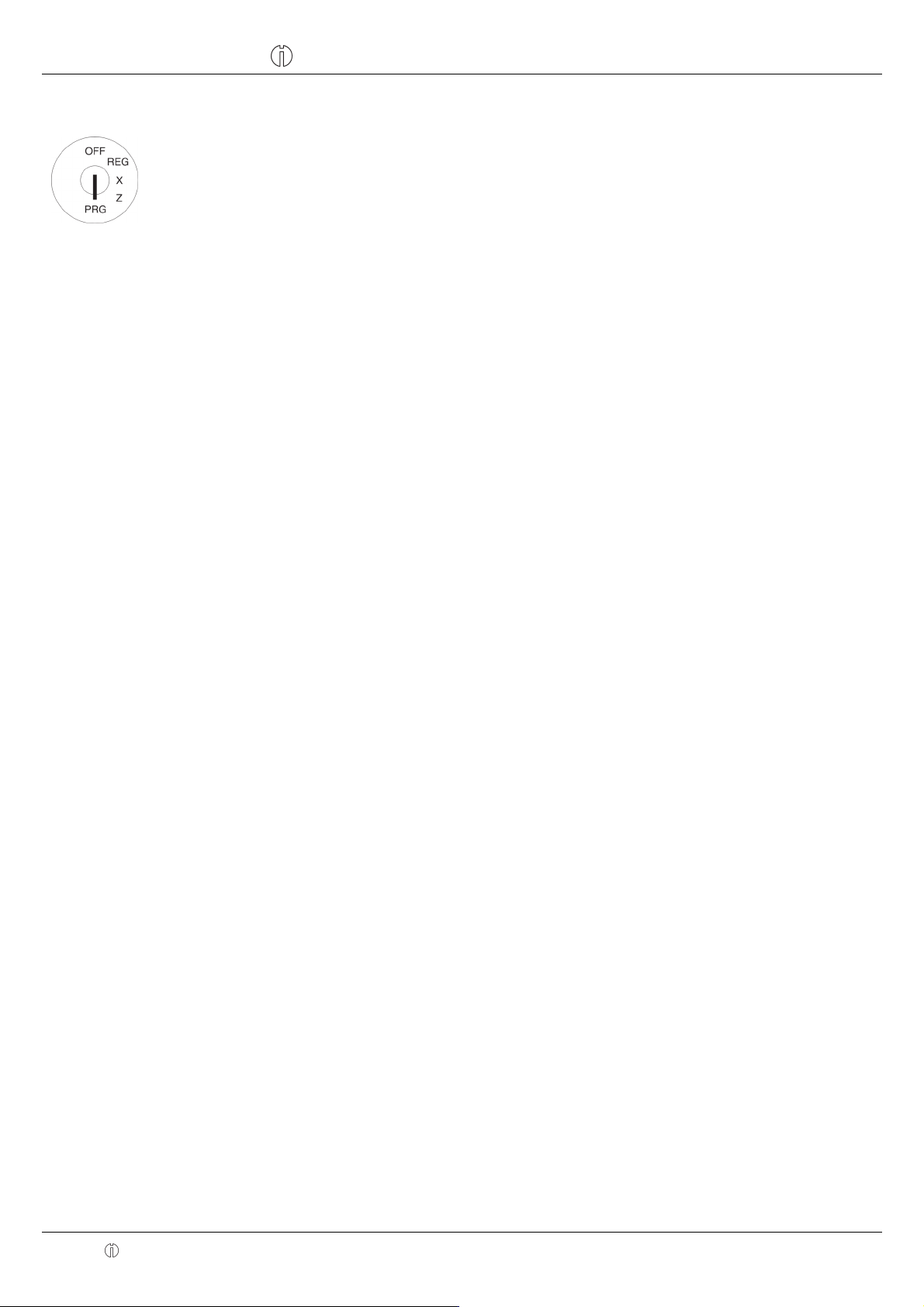
- Fortsetzung -
Registrierkasse CM 940-F / 941-F / 942-F
Eingabe Display
PLU-Preis-1 programmieren:
PLU-Preis-2 programmieren:
Mehrwertsteuersatz zuordnen
Warengruppe zuordnen:
0.00 PREIS-1
8.90 PREIS-1
0.00 PREIS-2
6.00 PREIS-2
0 STEUER #
1 STEUER #
1 LINK WG
1 LINK WG
PLU-Status definieren:
LINK-PLU 1 programmieren:
LINK-PLU 2 programmieren:
LINK-PLU 3 programmieren:
0 STATUS
00 STATUS
00 LINK PLU 1
33 LINK PLU 1
00 LINK PLU 2
00 LINK PLU 2
00 LINK PLU 3
00 LINK PLU 3
- Fortsetzung nächste Seite -
Olympia
2011 Seite 51 Technische Änderungen vorbehalten!
Page 52

- Fortsetzung –
Registrierkasse CM 940-F / 941-F / 942-F
Kennzahl für Ordergruppe oder Ausgabe an Küchendrucker
programmieren:
Lagerbestand eingeben:
PLU-Programmierung speichern und beenden:
00 ORDER # / KD#
10 ORDER # / KD#
0 BESTAND
100 BESTAND
SPEICHERN…
LÖSCHEN…
6.5.3 In den PLU navigieren
● Gehen Sie mit den Tasten ┣↑┫ und ┣↓┫ zur obersten Zeile und drücken Sie anschließend mehrfach die Taste ┣BAR┫,
um zwischen den PLU-Speicherplätzen zu wechseln.
● Durch Drücken der Taste ┣WG-Ebene┫ können Sie zur gleichen Position in der nächsten PLU wechseln.
6.5.4 Eine PLU löschen
1. Schlüsselschalter auf PRG.
2. Programmiernummer 03 anwählen (siehe Kapitel 6.1.2).
3. Bestätigen Sie mit Taste ┣BAR┫.
4. Wechseln Sie mit den Tasten ┣↑┫ und ┣↓┫ zu dem Eingabebereich für die PLU-Nummer.
5. Geben Sie die zu löschende PLU-Nummer ein.
6. Wechseln Sie mit den Tasten ┣↑┫ und ┣↓┫ zu LÖSCHEN…
7. Bestätigen Sie mit Taste ┣BAR┫.
8. Führen Sie den Löschvorgang durch Drücken der Taste ┣BAR┫ durch oder drücken Sie die Taste
┣Zwischensumme┫, um den Löschvorgang abzubrechen.
Olympia
2011 Seite 52 Technische Änderungen vorbehalten!
Page 53

Registrierkasse CM 940-F / 941-F / 942-F
6.5.5 PLU über den PC programmieren
Für die Programmierung von PLU/Artikeln mit Hilfe des PC-Programms OLYMPIA ECR System steht Ihnen die nachfolgende Eingabemaske zur Verfügung. Wie Sie damit umgehen, erfahren Sie in Kapitel 5, insbesondere in Kapitel 5.5.
Abb. 15
Wichtig: *** Nach jeder Datenübertragung muss die Kasse softwarebedingt einmal ausgeschaltet werden! ***
Olympia
2011 Seite 53 Technische Änderungen vorbehalten!
Page 54

Registrierkasse CM 940-F / 941-F / 942-F
6.6 LINK-PLU programmieren
LINK-PLU werden mit einer „normalen“ PLU verknüpft (verlinkt). Wird die „normale“ PLU registriert, wird automatisch
auch die LINK-PLU mitregistriert. Insgesamt können maximal 50 LINK-PLU programmiert werden.
6.6.1 Programmierbare Inhalte
Die Programmierung einer LINK-PLU entspricht im Wesentlichen der Programmierung einer PLU.
Für jede LINK-PLU müssen bzw. können Sie folgende 9 Merkmale programmieren bzw. festlegen:
6.6.1.1 LINK-PLU-Nummer
Es stehen 50 Speicherplätze zur Verfügung.
6.6.1.2 LINK-PLU-Bezeichnung
Programmieren Sie eine individuelle LINK-PLU-Bezeichnung (max. 18 Zeichen). Diese Programmierung ist optional. Ab
Werk sind allgemeine Standardbezeichnungen vorprogrammiert.
6.6.1.3 LINK-PLU-Festpreise
Es können zwei LINK-PLU-Festpreise programmiert werden. LINK-PLU-Festpreis 1 ist dabei häufig der reguläre Preis,
LINK-PLU-Festpreis 2 entspricht einem reduzierten Preis, z. B. im Rahmen einer Happy Hour oder für nicht mehr ganz
frische Artikel wie beispielsweise Blumen, Brot, Obst, Gemüse usw.
Die Eingabe von LINK-PLU-Festpreisen ist optional. Wenn Sie keine Festpreise eingeben (Festpreis ist 0.00), arbeitet die
Registrierkasse nur mit der offenen Preiseingabe.
Geben Sie einen Festpreis bei der Programmierung immer mit der Anzahl eingestellter Dezimalstellen und mit Dezimalpunkt ein.
6.6.1.4 Mehrwertsteuersatzzuordnung
Ordnen Sie jeder LINK-PLU einen Mehrwertsteuersatz zu.
6.6.1.5 Warengruppenzuordnung
Ordnen Sie jeder LINK-PLU eine Warengruppe zu.
6.6.1.6 LINK-PLU-Status
Mit dem LINK-PLU-Status legen Sie fest, ob es sich um eine positive oder negative PLU handelt.
PLU-Typ LINK-PLU-Statusnummer
Positive LINK-PLU 00
Negative LINK-PLU 01
Olympia
2011 Seite 54 Technische Änderungen vorbehalten!
Page 55

Registrierkasse CM 940-F / 941-F / 942-F
6.6.2 LINK-PLU-Programmierung
1. Schlüsselschalter auf PRG.
2. Programmiernummer 04 anwählen (siehe Kapitel 6.1.2).
3. Bestätigen Sie mit Taste ┣BAR┫.
Es wird immer die erste programmierte PLU angezeigt.
LINK-PLU-Nummer eingeben:
4. Wechseln Sie mit den Tasten ┣↑┫ und ┣↓┫ zu dem Eingabebereich für die LINK-PLU-Nummer.
5. Geben Sie über die numerischen Tasten ein, welche LINK-PLU Sie programmieren möchten.
6. Bestätigen Sie mit Taste ┣BAR┫.
Die Kasse wechselt automatisch zum nächsten Programmierschritt.
LINK-PLU-Bezeichnung programmieren:
7. Wechseln Sie mit den Tasten ┣↑┫ und ┣↓┫ zu dem Eingabebereich für die LINK-PLU-Bezeichnung.
8. Bestätigen Sie mit Taste ┣BAR┫.
9. Geben Sie den Text ein (max. 18 Zeichen) (siehe Kapitel 6.2).
Speichern Sie jeden Buchstaben mit Taste ┣BAR┫!
10. Bestätigen Sie mit Taste ┣BAR┫.
LINK-PLU-Festpreis-1 programmieren:
11. Wechseln Sie mit den Tasten ┣↑┫ und ┣↓┫ zu dem Eingabebereich für den LINK-PLU-Festpreis-1.
12. Geben Sie den Festpreis-1 ein (inklusive Dezimalstellen und Dezimalpunkt).
13. Bestätigen Sie mit Taste ┣BAR┫.
Die Kasse wechselt automatisch zum nächsten Programmierschritt.
LINK-PLU-Festpreis-2 programmieren:
14. Geben Sie den Festpreis-2 ein (inklusive Dezimalstellen und Dezimalpunkt).
15. Bestätigen Sie mit Taste ┣BAR┫.
Die Kasse wechselt automatisch zum nächsten Programmierschritt.
Mehrwertsteuersatz zuordnen:
Olympia
16. Geben Sie die Steuersatznummer ein.
17. Bestätigen Sie mit Taste ┣BAR┫.
Die Kasse wechselt automatisch zum nächsten Programmierschritt.
Warengruppe zuordnen:
18. Geben Sie die Warengruppennummer 2-stellig ein.
19. Bestätigen Sie mit Taste ┣BAR┫
.
Die Kasse wechselt automatisch zum nächsten Programmierschritt.
LINK-PLU-Status programmieren:
20. Geben Sie die LINK-PLU-Statusnummer ein.
21. Bestätigen Sie mit Taste ┣BAR┫.
Nun befindet sich das System wieder am Anfang der programmierten LINK-PLU.
22. Nachdem alle PLUs programmiert und gespeichert wurden, beenden Sie die Programmierung durch
Drücken der Taste ┣BAR┫ und ┣ZWISCHENSUMME┫.
2011 Seite 55 Technische Änderungen vorbehalten!
Page 56

Registrierkasse CM 940-F / 941-F / 942-F
Beispiel: LINK-PLU-Nummer 5 ist eine positive PLU (PLU-Status 00) und soll mit „***“ bezeichnet werden. LINK-PLU-
Nummer 5 soll einen Festpreis von 3,30 € haben und der Warengruppe 9 zugeordnet werden. Es gilt
Mehrwertsteuersatz 1. Der Lagerbestand beläuft sich zum Zeitpunkt der Programmierung auf 150 Stück.
Eingabe
LINK-PLU-Programmierung einleiten:
LINK-PLU-Nummer eingeben:
LINK-PLU-Bezeichnung programmieren:
=linkPLU 1- 1
[0 ] FREIE PLU #
[ ]
0,00 PREIS 1
0,00 PREIS 2
0 STEUER #
0 LINK WG
00 STATUS
SPEICHERN…
LÖSCHEN…
[0 ] FREIE PLU#
[5 ] FREIE PLU#
[ ]
- Fortsetzung nächste Seite -
LINK-PLU-Preis-1 programmieren:
LINK-PLU-Preis-2 programmieren:
12x
dann
12x
dann
12x
dann
*
**
***
[*** ]
0.00 PREIS 1
3.30 PREIS 1
0.00 PREIS 2
0.00 PREIS 2
Olympia
2011 Seite 56 Technische Änderungen vorbehalten!
Page 57

- Fortsetzung -
Registrierkasse CM 940-F / 941-F / 942-F
Eingabe Display
Mehrwertsteuersatz zuordnen
Warengruppe zuordnen:
LINK-PLU-Status definieren:
LINK-PLU-Programmierung speichern und beenden:
0 STEUER #
1 STEUER #
0 LINK WG
9 LINK WG
00 STATUS
00 STATUS
SPEICHERN
6.6.3 In den LINK-PLU navigieren
● Gehen Sie mit den Tasten ┣↑┫ und ┣↓┫ zur obersten Zeile und drücken Sie anschließend mehrfach die Taste ┣BAR┫,
um zwischen den programmierten LINK-PLU-Speicherplätzen zu wechseln.
● Durch Drücken der Taste ┣WG-Ebene┫ können Sie zur gleichen Position in der nächsten programmierten LINK-PLU
wechseln.
6.6.4 Eine LINK-PLU löschen
1. Schlüsselschalter auf PRG.
2. Programmiernummer 04 anwählen (siehe Kapitel 6.1.2).
3. Bestätigen Sie mit Taste ┣BAR┫.
4. Wechseln Sie mit den Tasten ┣↑┫ und ┣↓┫ zu dem Eingabebereich für die LINK-PLU-Nummer.
5. Geben Sie die zu löschende LINK-PLU-Nummer ein.
6. Wechseln Sie mit den Tasten ┣↑┫ und ┣↓┫ zu LÖSCHEN…
7. Bestätigen Sie mit Taste ┣BAR┫.
8. Führen Sie den Löschvorgang durch Drücken der Taste ┣BAR┫ durch oder drücken Sie die Taste
┣Zwischensumme┫, um den Löschvorgang abzubrechen.
Olympia
2011 Seite 57 Technische Änderungen vorbehalten!
Page 58

Registrierkasse CM 940-F / 941-F / 942-F
6.6.5 Link-PLU über den PC programmieren
Für die Programmierung von Link-PLU mit Hilfe des PC-Programms OLYMPIA ECR System steht Ihnen die nachfolgen-
de Eingabemaske zur Verfügung. Wie Sie damit umgehen, erfahren Sie in Kapitel 5, insbesondere in Kapitel 5.5.
Abb. 16
Wichtig: *** Nach jeder Datenübertragung muss die Kasse softwarebedingt einmal ausgeschaltet werden! ***
Olympia
2011 Seite 58 Technische Änderungen vorbehalten!
Page 59

Registrierkasse CM 940-F / 941-F / 942-F
6.7 Bedienersystem
Das Bedienersystem dient der Zuordnung von Transaktionen zu den einzelnen Bedienern und ist für maximal 16 Bediener ausgelegt. Wenn das Bedienersystem aktiv ist, müssen sich die Bediener mit Ihrer Bedienernummer und Ihrem Bedienerpasswort an der Kasse anmelden. Werkseitig ist das Bedienersystem nicht aktiv.
6.7.1 Programmierbare Inhalte
Für jeden Bediener bzw. jede Bedienernummer müssen bzw. können Sie folgende Merkmale festlegen:
6.7.1.1 Bedienername
Programmieren Sie den individuelle Bedienernamen (max. 18 Zeichen). Diese Programmierung ist optional. Ab Werk
werden anstelle eines individuellen Bedienernamens die Bedienernummern von 01 bis 16 dargestellt.
6.7.1.2 Bedienerpasswort
Sie können für jeden Bediener ein 6-stelliges Bedienerpasswort programmieren, mit dem sich der Bediener an der Kasse
anmelden muss. Das Bedienerpasswort besteht nur aus Zahlen kann zwischen 000001 und 999999 liegen.
Hinweis: Programmieren Sie 000000, wenn kein Bedienerpasswort erwünscht ist.
6.7.1.3 Provision
Provisionssatz
Der Provisionssatz legt fest, wieviel Prozent des zugrundeliegenden Betrags ein Bediener an Provision erhält.
Hinweis: Der Provisionssatz kann maximal 2-stellig und nur ohne Kommastellen eingegeben werden.
Provisionsfaktor
Der Provisionsfaktor definiert die Grundlage für die Provisionsberechnung:
Grundlage für Provisionsberechnung Kennziffer für Provisionsfaktor
Bruttoabgabeumsatz 0
Nettoabgabeumsatz 1
Olympia
2011 Seite 59 Technische Änderungen vorbehalten!
Page 60

Registrierkasse CM 940-F / 941-F / 942-F
6.7.1.4 Bedienerattribute / Bedienerrechte
Sie können der Kasse in 3 Schritten für jeden Bediener verschiedene Attribute zuweisen. Diese Attribute bestimmen, welche Funktionen von einem Bediener ausgeführt werden dürfen. Zum Programmieren der Bedienerattribute gibt es 3 verschiedene Statusnummern. Jede Statusnummer ist 2-stellig. Jede Ziffer einer Statusnummer kann gemäß den nachfolgend aufgeführten Tabellen zwischen 0 und 7 liegen.
Hinweis: Die Werkseinstellungen sind fett gedruckt.
Statusnummer 1
Statusziffer 1 Statusziffer 2
Bedienerattribute:
[RETOUR] gesperrt
[STORNO] gesperrt
[KEIN VERKAUF] gesperrt
1 2 3 4 5 6 7 Bedienerattribute:
0
x x x x X-Bericht gesperrt
x x x x Z-Bericht gesperrt
x x x x Auszahlung gesperrt
Statusnummer 2
Statusziffer 1 Statusziffer 2
Bedienerattribute:
„Z-Bericht Monat“ gesperrt
(reserviert)
(reserviert)
1 2 3 4 5 6 7 Bedienerattribute:
0
x x x x
x x x x (reserviert)
x x x x (reserviert)
Zugriff auf alle Tische
(Manager)*
* Ein Bediener mit diesem Recht hat Zugriff auf alle Aktionen; er ist ein Manager.
Statusnummer 3
Statusziffer 1 Statusziffer 2
1 2 3 4 5 6 7
0
x x x x
x x x x
x x x x
1 2 3 4 5 6 7
0
x x x x
x x x x
x x x x
Bedienerattribute:
Training erlaubt
(reserviert)
X-Bericht Monat gesperrt
1 2 3 4 5 6 7 Bedienerattribute:
0
x x x x
x x x x (reserviert)
x x x x (reserviert)
Kellner-Gesamtbericht gesperrt / nur Eigenbericht
1 2 3 4 5 6 7
0
x x x x
x x x x
x x x x
Hinweise
Werkseitig sind für jeden Bediener alle Rechte freigegeben (Statusnummern 1 bis 3 auf 00 gesetzt).
Um für einen Bediener alle Rechte zu sperren, geben Sie für alle Statusnummern die 77 ein.
Training (Statusnummer 3, Statusziffer 1)
● Im Trainingsmodus (siehe Kapitel 9) können alle Aktionen an der Kasse geübt werden, ohne in den Umsatz und
in die Kassenberichte einzugehen. Die geübten Aktionen werden nur im Trainingsbericht (siehe Kapitel 11.2)
gespeichert. Hier wird festgelegt, wer den Trainingsmodus nutzen darf.
● Um den Text Training aus- bzw. einzuschalten, programmieren Sie die Systemoption 14 (Statusziffer 1)
entsprechend (siehe Kapitel 6.15).
Olympia
2011 Seite 60 Technische Änderungen vorbehalten!
Page 61
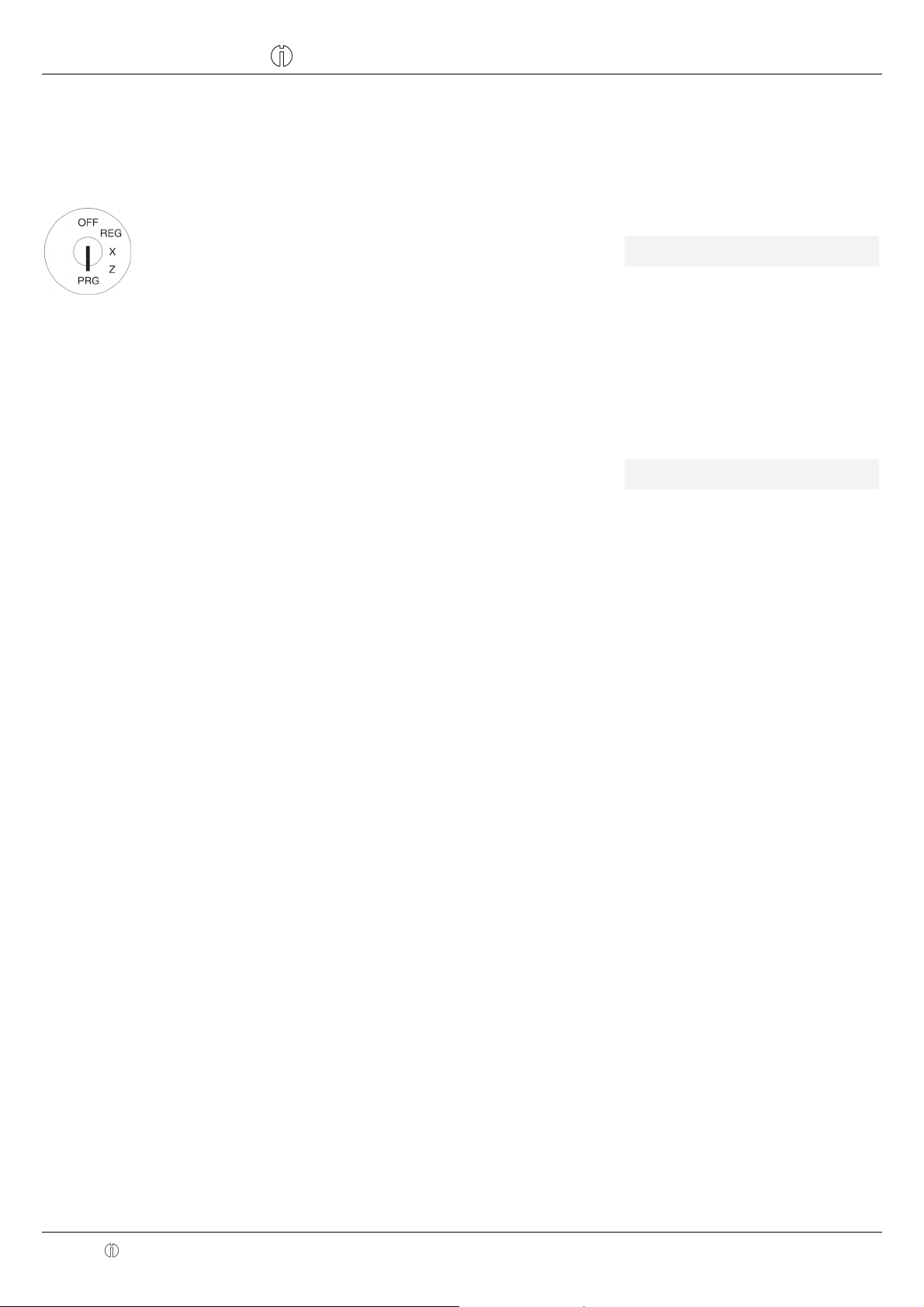
Registrierkasse CM 940-F / 941-F / 942-F
6.7.2 Bediener programmieren
Beispiel: Für Bediener Nr. 2 soll der Name „Eva“ programmiert werden. Das Passwort soll 222222 sein. Bediener
Nr. 2 soll eine Provision in Höhe von 3 % des Nettoabgabeumsatzes erhalten und alle Bedienerrechte
besitzen mit Ausnahme des Ausdruckens von Z-Berichten.
1. Schlüsselschalter auf PRG.
2. Programmiernummer 06 anwählen (siehe Kapitel 6.1.2).
3. Bestätigen Sie mit Taste ┣BAR┫.
Im Display wird der erste Bediener
angezeigt.
4. Wechseln Sie mit Taste ┣BAR┫
zum gewünschten Bedienerspei-
cherplatz.
5. Wechseln Sie mit den Tasten ┣↑┫
und ┣↓┫ zum Eingabebereich für
den Bedienernamen.
6. Bestätigen Sie mit Taste ┣BAR┫.
7. Löschen Sie den bestehenden
Text.
8. Geben Sie den Bedienernamen
ein (Texteingabe siehe Kapitel 6.2).
Eingabe Display
dann
2x
dann
6x
=BEDIENER 1- 1=
[01 ]
PASSWORT
0 KOMM.RATE%
0 KOMM.FAKTOR
00 STATUS1
00 STATUS2
00 STATUS3
SPEICHERN…
BEDIENER 2- 1=
[02 ]
E
Ev
- Fortsetzung nächste Seite -
9. Schließen Sie die Texteingabe
mit Taste ┣BAR┫ ab.
10. Die Kasse wechselt automatisch
zum Eingabebereich PASS-
WORT.
11. Geben Sie das aktuelle Passwort
ein (Werkseinstellung: 000000).
Hinweis: Passwort immer nur 6-
stellig eingeben!
12. Bestätigen Sie mit Taste ┣BAR┫.
4x
dann
Eva
[Eva ]
PASSWORT
****** PASSWORT
Olympia
2011 Seite 61 Technische Änderungen vorbehalten!
Page 62

Registrierkasse CM 940-F / 941-F / 942-F
- Fortsetzung -
13. Geben Sie im Eingabebereich
PASSWORT NEU ein neues 6stelliges Passwort ein (nur Ziffern).
14. Bestätigen Sie mit Taste ┣BAR┫.
Die Kasse wechselt automatisch zum
nächsten Eingabebereich.
Die Kasse zeigt den Speichervorgang
15. Wiederholen Sie die Passworteingabe im Eingabebereich BE-
STÄTIGEN.
16. Bestätigen Sie mit Taste ┣BAR┫.
im Display an und wechselt
anschließend automatisch zum
nächsten Eingabebereich KOMM.
RATE%.
17. Geben Sie den Provisionssatz
ein (ohne Dezimalstellen).
18. Bestätigen Sie mit Taste ┣BAR┫.
****** PASSWORT NEU
****** BESTÄTIGEN
0 KOMM.RATE%
3 KOMM.RATE%
Die Kasse wechselt automatisch zum
nächsten Eingabebereich KOMM.
FAKTOR.
Die Kasse wechselt automatisch zum
Die Kasse wechselt automatisch zum
Die Kasse wechselt automatisch zum
- Fortsetzung nächste Seite -
19. Geben Sie die Kennziffer für den
Provisionsfaktor ein.
20. Bestätigen Sie mit Taste ┣BAR┫.
nächsten Eingabebereich STATUS1.
21. Geben Sie die 2-stellige Statusnummer 1 ein.
22. Bestätigen Sie mit Taste ┣BAR┫.
nächsten Eingabebereich STATUS2.
23. Geben Sie die 2-stellige Statusnummer 2 ein.
24. Bestätigen Sie mit Taste ┣BAR┫.
nächsten Eingabebereich STATUS3.
0 KOMM.FAKTOR
1 KOMM.FAKTOR
00 STATUS1
02 STATUS1
00 STATUS2
10 STATUS2
00 STATUS3
Olympia
2011 Seite 62 Technische Änderungen vorbehalten!
Page 63

- Fortsetzung -
Registrierkasse CM 940-F / 941-F / 942-F
25. Geben Sie die 2-stellige Statusnummer 3 ein.
26. Bestätigen Sie mit Taste ┣BAR┫.
Hinweis: Wenn ein Merkmal
bereits so wie gewünscht
programmiert ist, kann
der Programmierschritt
auch übersprungen
werden.
Bedienerprogrammierung speichern und beenden:
00 STATUS3
27. Bestätigen Sie SPEICHERN…
mit Taste ┣BAR┫.
28. Führen Sie die Programmierung
für andere Bediener fort oder beenden Sie die Bedienerprogrammierung durch Drücken der
Taste ┣ZWISCHENSUMME┫.
SPEICHERN
WEITER
6.7.3 Bedienersystem aktivieren / deaktivieren
Das Bedienersystem wird über die Systemoption 3 (Statusziffer 2) aktiviert/deaktiviert (siehe Kapitel 6.15).
1. Schlüsselschalter auf PRG.
2. Programmiernummer 13 anwählen (siehe Kapitel 6.1.2).
3. Bestätigen Sie mit Taste ┣BAR┫.
4. Geben Sie über die numerischen
Tasten die ┣ 3 ┫ ein.
5. Wechseln Sie mit den Tasten
┣↑┫ und ┣↓┫ in das Eingabefeld.
6. Geben Sie die Statusziffern ┣43┫
ein, um das Bedienersystem zu
aktivieren (bei Beibehaltung der
anderen Merkmale in Werkseinstellung).
Oder:
7. Geben Sie die Statusziffern ┣47┫
ein, um das Bedienersystem zu
deaktivieren.
8. Bestätigen Sie mit Taste ┣BAR┫.
9. Beenden Sie die Programmierung durch Drücken der Taste
┣Zwischensumme┫.
Eingabe Display
=P REGISTER 1- 1=
[32] STATUS Nr.Mx-My
=P REGISTER 3- 1=
[47] STATUS Nr.Mx-My
[43] STATUS Nr.Mx-My
oder
[47] STATUS Nr.Mx-My
SPEICHERN
WEITER
Hinweis: Nach dem nächsten Einschalten der Kasse muss sich ab sofort jeder Bediener an der Kasse anmelden.
Olympia
2011 Seite 63 Technische Änderungen vorbehalten!
Page 64

Registrierkasse CM 940-F / 941-F / 942-F
6.7.4 Sich als Bediener an der Kasse anmelden
Beispiel: Bediener Nr. 2 (Bedienername = Eva, Bedienernummer = 2, Bedienerpasswort = 222222) meldet sich an der
Kasse an.
in allen
Schlüssel-
schalterpositi-
onen
Eingabe Display
BEDIENER
ANMELDEN
WEITER
1. Geben Sie die Bedienernummer
ein (1, 2, 3, … oder 16).
2. Bestätigen Sie mit Taste
┣Bediener┫ oder ┣BAR┫.
Haben Sie ein Passwort programmiert, werden Sie jetzt aufgefordert,
dieses einzugeben.
3. Geben Sie das 6-stellige Bedienerpasswort ein.
4. Bestätigen Sie mit Taste ┣BAR┫.
Hinweis: Im Registriermodus wird
der programmierte
Bedienername für einen
kurzen Moment im
Display angezeigt.
Hinweis: Über die Systemoption 4 (Statusziffer 2) können Sie festlegen, ob sich ein Bediener nach jeder
abgeschlossenen Transaktion neu an der Kasse anmelden muss. Werkseitig ist die Kasse so eingestellt,
dass ein Bediener so lange an der Kasse angemeldet bleibt, bis der Schlüsselschalter in die Position OFF
gestellt wird.
BEDIENER NR:
PASSWORT
Eva
Olympia
2011 Seite 64 Technische Änderungen vorbehalten!
Page 65

Registrierkasse CM 940-F / 941-F / 942-F
6.7.5 Bediener über den PC programmieren
Für die Programmierung von Bedienern mit Hilfe des PC-Programms OLYMPIA ECR System steht Ihnen die nachfol-
gende Eingabemaske zur Verfügung. Wie Sie damit umgehen, erfahren Sie in Kapitel 5, insbesondere in Kapitel 5.5.
Abb. 17
Wichtig: *** Nach jeder Datenübertragung muss die Kasse softwarebedingt einmal ausgeschaltet werden! ***
Olympia
2011 Seite 65 Technische Änderungen vorbehalten!
Page 66

Registrierkasse CM 940-F / 941-F / 942-F
6.8 Finanzwegebezeichnung programmieren
Der Finanzweg legt fest, wie ein Kauf bezahlt werden soll. Es gibt fünf verschiedene Finanzwege.
Die zwei gebräuchlichsten Finanzwege sind bereits als Taste auf der Tastatur angelegt:
● ┣BAR┫
● ┣Karte┫
Zusätzlich können auf der Tastatur noch diese drei Finanzwege angelegt werden:
● ┣Scheck┫
● ┣Kredit 1┫
● ┣Kredit 2┫
Die Bezeichnung der Finanzwege wird in den Bons und Kassenberichten verwendet und kann bei Bedarf umprogrammiert werden:
Beispiel: Der Finanzweg 4 „Kredit 2“ soll in „XYZ“ umbenannt werden.
1. Schlüsselschalter auf PRG.
2. Programmiernummer 08 anwählen (siehe Kapitel 6.1.2).
3. Bestätigen Sie mit Taste ┣BAR┫.
4. Wählen Sie den gewünschten
Finanzweg aus: Wechseln Sie
zwischen den verschiedenen Fi-
nanzwegen mit der Taste ┣BAR┫.
5. Wechseln Sie mit den Tasten
┣↑┫ und ┣↓┫ in das Eingabefeld.
6. Bestätigen Sie mit Taste ┣BAR┫.
7. Löschen Sie den bestehenden
Text.
8. Geben Sie die neue Bezeichnung ein (Texteingabe siehe Kapitel 6.2).
dann
2x
dann
3x
4x
dann
Eingabe Display
=FINANZWEG 1- 1=
[BAR ]
[00] STATUS
4x
=FINANZWEG 4- 1=
[KREDIT2 ]
[KREDIT2 ]
KREDIT2
X
XY
XYZ
Olympia
9. Schließen Sie die Texteingabe
mit Taste ┣BAR┫ ab.
Hinweis: Das Feld STATUS ist
softwarebedingt
reserviert und kann/darf
nicht umprogrammiert
werden!
10. Beenden Sie die Programmierung durch Drücken der Taste
┣Zwischensumme┫.
2011 Seite 66 Technische Änderungen vorbehalten!
[XYZ ]
Page 67

Registrierkasse CM 940-F / 941-F / 942-F
6.8.1 Finanzwegebezeichnung über den PC programmieren
Für die Programmierung von Finanzwegebezeichnungen mit Hilfe des PC-Programms OLYMPIA ECR System steht Ihnen die nachfolgende Eingabemaske zur Verfügung. Wie Sie damit umgehen, erfahren Sie in Kapitel 5, insbesondere in
Kapitel 5.5.
Abb. 18
Wichtig: *** Nach jeder Datenübertragung muss die Kasse softwarebedingt einmal ausgeschaltet werden! ***
Olympia
2011 Seite 67 Technische Änderungen vorbehalten!
Page 68

Registrierkasse CM 940-F / 941-F / 942-F
6.9 Betragsmäßigen Aufschlag (+) programmieren
Mit dieser Programmierung legen Sie einen festen Betrag für den Aufschlag fest.
Hinweis: In Werkseinstellung ist die Taste für den betragsmäßigen Aufschlag nicht auf der Tastatur angelegt. Wie Sie
Beispiel: Es soll ein betragsmäßiger Aufschlag von 6,- € programmiert werden.
die Tastatur umprogrammieren, erfahren Sie in Kapitel 6.28.
1. Schlüsselschalter auf PRG.
2. Programmiernummer 09 anwählen (siehe Kapitel 6.1.2).
3. Bestätigen Sie mit Taste ┣BAR┫.
4. Wechseln Sie mit den Tasten ┣↑┫
und ┣↓┫ zum Eingabebereich
[ ] AUFSCHLAG+.
5. Geben Sie über die numerischen
Tasten den Betrag des Aufschlags ein (mit Dezimalpunkt
und Dezimalstellen).
6. Bestätigen Sie mit Taste ┣BAR┫.
7. Beenden Sie die Programmierung durch Drücken der Taste
┣Zwischensumme┫.
Eingabe Display
=TASTE +/- 1=
[ 0,00] AUFSCHLAG+
[ 0,00] NACHLASS -
[ 0,00] AUFSCHLAG+
[ 6,00] AUFSCHLAG+
SPEICHERN
WEITER
6.9.1 Betragsmäßigen Aufschlag (+) über den PC programmieren
Für die Programmierung betragsmäßiger wie prozentualer Aufschläge und Nachlässe mit Hilfe des PC-Programms
OLYMPIA ECR System steht Ihnen die nachfolgende Eingabemaske zur Verfügung. Hier werden verschiedene Parametereinstellungen programmiert. Wie Sie damit umgehen, erfahren Sie in Kapitel 5, insbesondere in Kapitel 5.5.
Abb. 19
Wichtig: *** Nach jeder Datenübertragung muss die Kasse softwarebedingt einmal ausgeschaltet werden! ***
Olympia
2011 Seite 68 Technische Änderungen vorbehalten!
Page 69

Registrierkasse CM 940-F / 941-F / 942-F
6.10 Betragsmäßigen Nachlass (-) programmieren
Mit dieser Programmierung legen Sie einen festen Betrag für den Nachlass fest.
Hinweis: In Werkseinstellung ist die Taste für den betragsmäßigen Nachlass nicht auf der Tastatur angelegt. Wie Sie
Beispiel: Es soll ein betragsmäßiger Nachlass von 1,- € programmiert werden.
die Tastatur umprogrammieren, erfahren Sie in Kapitel 6.28.
1. Schlüsselschalter auf PRG.
2. Programmiernummer 09 anwählen (siehe Kapitel 6.1.2).
3. Bestätigen Sie mit Taste ┣BAR┫.
4. Wechseln Sie mit den Tasten ┣↑┫
und ┣↓┫ zum Eingabebereich
[ ] NACHLASS -.
5. Geben Sie über die numerischen
Tasten den Betrag des Nachlasses ein (mit Dezimalpunkt und
Dezimalstellen).
6. Bestätigen Sie mit Taste ┣BAR┫.
7. Beenden Sie die Programmierung durch Drücken der Taste
┣Zwischensumme┫.
Eingabe Display
6.10.1 Betragsmäßigen Nachlass (-) über den PC programmieren
Siehe Kapitel 6.9.1.
=TASTE +/- 1=
[ 0,00] AUFSCHLAG+
[ 0,00] NACHLASS -
[ 0,00] NACHLASS -
[ 1,00] NACHLASS -
SPEICHERN
WEITER
Olympia
2011 Seite 69 Technische Änderungen vorbehalten!
Page 70

Registrierkasse CM 940-F / 941-F / 942-F
6.11 Prozentualen Aufschlag (%+) programmieren
Mit dieser Programmierung legen Sie einen Prozentwert für den prozentualen Aufschlag fest.
Beispiel: Es soll ein prozentualer Aufschlag von 10 % programmiert werden.
1. Schlüsselschalter auf PRG.
2. Programmiernummer 10 anwählen (siehe Kapitel 6.1.2).
3. Bestätigen Sie mit Taste ┣BAR┫.
4. Wechseln Sie mit den Tasten ┣↑┫
und ┣↓┫ zum Eingabebereich
[ ] AUFSCHLAG%.
5. Geben Sie über die numerischen
Tasten den Betrag des Aufschlags ein (mit Dezimalpunkt
und Dezimalstellen, Wert zwischen 0,01 und 99,99).
6. Bestätigen Sie mit Taste ┣BAR┫.
7. Beenden Sie die Programmierung durch Drücken der Taste
┣Zwischensumme┫.
Eingabe Display
6.11.1 Prozentualen Aufschlag (%+) über den PC programmieren
Siehe Kapitel 6.9.1.
=TASTE +%--% 1=
[ 0,00] AUFSCHLAG%
[ 0,00] DIS-%
[ 0,00] AUFSCHLAG%
[ 2,00] AUFSCHLAG%
SPEICHERN
WEITER
6.12 Prozentualen Nachlass (%-) programmieren
Mit dieser Programmierung legen Sie einen Prozentwert für den prozentualen Nachlass fest.
Beispiel: Es soll ein prozentualer Nachlass von 5 % programmiert werden.
1. Schlüsselschalter auf PRG.
2. Programmiernummer 10 anwählen (siehe Kapitel 6.1.2).
3. Bestätigen Sie mit Taste ┣BAR┫.
4. Wechseln Sie mit den Tasten ┣↑┫
und ┣↓┫ zum Eingabebereich
[ ] DIS-%.
5. Geben Sie über die numerischen
Tasten den Prozentwert des
Nachlasses ein (mit Dezimalpunkt und Dezimalstellen, Wert
zwischen 0,01 und 99,99).
6. Bestätigen Sie mit Taste ┣BAR┫.
7. Beenden Sie die Programmierung durch Drücken der Taste
┣Zwischensumme┫.
Eingabe Display
=TASTE +%--% 1=
[ 0,00] AUFSCHLAG%
[ 0,00] DIS-%
[ 0,00] DIS-%
[ 5,00] DIS-%
SPEICHERN
WEITER
6.12.1 Prozentualen Nachlass (%-) über den PC programmieren
Siehe Kapitel 6.9.1.
Olympia
2011 Seite 70 Technische Änderungen vorbehalten!
Page 71

Registrierkasse CM 940-F / 941-F / 942-F
6.13 Trainingspasswort programmieren
Sie können ein 6-stelliges Passwort für den Trainingsmodus eingeben, das immer dann eingegeben werden muss, wenn
ein Bediener die Kasse im Trainingsmodus bedienen will.
Beispiel: Als Trainingspasswort soll 123456 programmiert werden.
1. Schlüsselschalter auf PRG.
2. Programmiernummer 11 anwählen (siehe Kapitel 6.1.2).
3. Bestätigen Sie mit Taste ┣BAR┫.
4. Geben Sie im Eingabebereich
TRAINING CODE das aktuelle
Passwort ein (Werkseinstellung:
000000).
Hinweis: Passwort immer nur 6-
stellig eingeben!
5. Bestätigen Sie mit Taste ┣BAR┫.
6. Geben Sie im Eingabebereich
PASSWORT NEU ein neues 6stelliges Passwort ein (nur Ziffern).
7. Bestätigen Sie mit Taste ┣BAR┫.
Eingabe Display
=PASSWORT 0 1
TRAINING CODE
PASSWORT NEU
****** TRAINING CODE
****** PASSWORT NEU
8. Wiederholen Sie die Passworteingabe im Eingabebereich
BESTÄTIGEN.
****** BESTÄTIGEN
9. Bestätigen Sie mit Taste ┣BAR┫.
10. Beenden Sie die Bedienerprogrammierung durch Drücken der
Taste ┣Zwischensumme┫.
SPEICHERN
WEITER
Olympia
2011 Seite 71 Technische Änderungen vorbehalten!
Page 72

Registrierkasse CM 940-F / 941-F / 942-F
6.13.1 Trainingspasswort über den PC programmieren
Für die Programmierung eines Trainingspassworts mit Hilfe des PC-Programms OLYMPIA ECR System steht Ihnen die
nachfolgende Eingabemaske zur Verfügung. Hier werden verschiedene Parametereinstellungen programmiert. Wie Sie
damit umgehen, erfahren Sie in Kapitel 5, insbesondere in Kapitel 5.5.
Abb. 20
Wichtig: *** Nach jeder Datenübertragung muss die Kasse softwarebedingt einmal ausgeschaltet werden! ***
Olympia
2011 Seite 72 Technische Änderungen vorbehalten!
Page 73

Registrierkasse CM 940-F / 941-F / 942-F
6.14 Kassennummer programmieren
Sie können Ihrer Kasse eine beliebige 4-stellige Kassennummer zuweisen, die auf allen Bons und Berichten ausgedruckt
wird.
Hinweis: Wenn die Kassennummer 0000 ist, wird keine Kassennummer gedruckt.
Beispiel: Als Kassennummer soll 5555 programmiert werden.
1. Schlüsselschalter auf PRG.
2. Programmiernummer 12 anwählen (siehe Kapitel 6.1.2).
3. Bestätigen Sie mit Taste ┣BAR┫.
4. Geben Sie über die numerischen
Tasten die Kassennummer ein.
5. Bestätigen Sie mit Taste ┣BAR┫.
6. Beenden Sie die Programmierung durch Drücken der Taste
┣Zwischensumme┫.
Eingabe Display
=ECR NR. - 1=
[0000]
[5555]
SPEICHERN
WEITER
6.14.1 Kassennummer über den PC programmieren
Für die Programmierung der Kassennummer mit Hilfe des PC-Programms OLYMPIA ECR System steht Ihnen die nach-
folgende Eingabemaske zur Verfügung. Hier werden verschiedene Parametereinstellungen programmiert. Wie Sie damit
umgehen, erfahren Sie in Kapitel 5, insbesondere in Kapitel 5.5.
Abb. 21
Wichtig: *** Nach jeder Datenübertragung muss die Kasse softwarebedingt einmal ausgeschaltet werden! ***
Olympia
2011 Seite 73 Technische Änderungen vorbehalten!
Page 74

Registrierkasse CM 940-F / 941-F / 942-F
6.15 Systemoptionen
Über die Systemoptionen können 65 verschiedene Kassenmerkmale eingestellt werden. Werkseitig sind die
Systemoptionen für den normalen Kassenbetrieb bereits voreingestellt (fett gedruckte Ziffern).
Die Programmierung der einzelnen Merkmale ist zu 14 Systemoptionen gebündelt. Je Systemoption können bis zu 6
verschiedene Merkmale programmiert werden. Jede Systemoption wird dabei durch eine 2-stellige Ziffer (Statusnummer)
eindeutig bestimmt: Sowohl die erste als auch die zweite Statusziffer kann einen Wert von 0 bis 7 einnehmen. Die richtige
2-stellige Statusnummer ermitteln Sie in Kapitel „Systemoptionen im Detail“.
Hinweis: Die Bündelung von Merkmalen zu Systemoptionen bringt es mit sich, dass Sie zwingend immer alle Merkmale
einer Systemoption programmieren müssen, auch wenn Sie nur ein Merkmal ändern wollen!
Hinweis: Bei manchen Systemoptionen gibt es softwarebedingt „reservierte“ Bereiche, die mit keinem Merkmal belegt
sind.
6.15.1 Systemoptionen im Detail
Hinweis: Die Werkseinstellungen sind fett gedruckt.
Hinweis: Die Systemoptionen müssen in der Regel bei einer standardmäßigen Verwendung der Kasse nicht verändert
werden.
Systemoption 1: Inhalte von Bons/Rechnungen festlegen
Statusziffer 1 Statusziffer 2
Merkmale: 0 1 2 3 4 5 6 7 Merkmale: 0 1
Steuerbetrag
auf Rechnung drucken
Netto-Betrag
auf Rechnung drucken
Steuersymbol
auf Rechnung drucken
Systemoption 2: Inhalte von Bons/Rechnungen festlegen
Statusziffer 1 Statusziffer 2
Merkmale: 0 1 2 3 4 5 6 7 Merkmale: 0 1 2 3 4 5
(reserviert) x x x x
Bon-Nummer
auf Rechnung drucken
Zwischensumme drucken
nach Taste
[ZWISCHENSUMME]
x x x
x x x
x x x
x x
x x x x
x
PLU-Nummer
x
auf Rechnung drucken
Datum
x
auf Rechnung drucken
Uhrzeit
x
auf Rechnung drucken
Artikelanzahl
auf Rechnung drucken
Logotext
x
auf Rechnung drucken
Kellnername
auf Rechnung drucken
x x x x
x x x x
x x x x
x x x x
x x xx
x x xx
3 4 5 6 7
2
6
7
Olympia
2011 Seite 74 Technische Änderungen vorbehalten!
Page 75

Registrierkasse CM 940-F / 941-F / 942-F
Systemoption 3
Statusziffer 1 Statusziffer 2
Merkmale: 0 1 2 3 4 5 6 7 Merkmale: 0 1 2 3 4 5 6
Z1-Zähler nach Z1-Bericht
zurücksetzen
Z2-Zähler nach Z2-Bericht
zurücksetzen
GT-Zähler nach Z1-Bericht
zurücksetzen
Systemoption 4
Statusziffer 1 Statusziffer 2
Merkmale: 0 1 2 3 4 5 6 7 Merkmale: 0 1 2 3 4 56 7
Kein Ausdruck mit Null
im Z1/Z2-Bericht
Ausgabe eines Doppelbons x x x
+% / -% Ergebnis zu
Warengruppe / PLU nur
Zwischensumme
Systemoption 5
x x x x
x x x x
x x x x Bedienersystem nicht aktiv x x x
x x x
x x x
Bon-Nummer nach Z1Bericht zurücksetzen
Null-Preis einer PLU
erlaubt
Uhrzeit
x
im 12-Stunden-Format
Bedieneranmeldung
x
nach jeder Transaktion
+% / -% Ergebnis zu
Warengruppe / PLU nur
x
Verkaufsartikel
x x x
x x x
x x x x
x x x x
x x x x
7
x
x
x
Statusziffer 1 Statusziffer 2
Merkmale: 0 1
Wechsel der Preisebene
wird beibehalten
Drucken der
Warengruppen
(reserviert)
Systemoption 6
Statusziffer 1 Statusziffer 2
Merkmale:
(reserviert)
(reserviert)
(reserviert)
x x x x
x x x x (reserviert)
1 2 3 4 5 6 7 Merkmale: 0 1 2 3 4 5 6
0
x x x x
x x x x
x x x x
3 4 5 6 7 Merkmale:
2
Grundwährung
Fremdwährung 1
x x x x (reserviert)
Summe Fremdwährung 1
nach Taste [FW1] drucken
Rückgeld Fremdwährung 1
nach Taste [FW1] drucken
Umrechnungskurs nach
Taste [FW1] drucken
1 2 3 4 5 6 7
0
x x x x
x x x x
x x x x
x x x
x x x
x x x
7
x
x
x
Olympia
2011 Seite 75 Technische Änderungen vorbehalten!
Page 76

Registrierkasse CM 940-F / 941-F / 942-F
Systemoption 7
Statusziffer 1 Statusziffer 2
Merkmale:
Steuerbetrag wird nach
Zahlungsbetrag gedruckt
Nur Druck des SteuerGesamtbetrags auf
Rechnung
Kein Druck des
Steuersatzes auf
Rechnung
Systemoption 8
Statusziffer 1 Statusziffer 2
Merkmale: 0
(reserviert)
Sammelbon
im Direktverkauf
(reserviert)
Systemoption 9
1 2 3 4 5 6 7 Merkmale: 0 1 2 3 4567
0
x x x x
x x x x (reserviert) x x x x
x x x x
2 3 4 5 6 7 Merkmale: 0 1 2 3 4567
1
x x x
x
x x x x
x x x x
Kein Druck
Netto und Steuer gesamt
Grafisches Logo
auf Rechnung drucken
Elektronisches Ringjournal
(sonst nur normales
Elektronisches Journal)
Elektronisches Journal
deaktiviert
„Retouren“ reduzieren nicht
Zähler bezahlter Tische
x x x x
xx x x
x x x x
x x x x
xx x x
Statusziffer 1 Statusziffer 2
Merkmale: 0 1
Tischzwang x
Drucken Sammelbon und
Talon bei Tischfunktion
(reserviert)
Systemoption 10
Statusziffer 1 Statusziffer 2
Merkmale: 0 1 2 3
Z-Bericht nicht möglich,
wenn Tische offen sind
(reserviert) x x
Drucken Preis
auf Sammelbon
x x x x (reserviert) x x x x
x x x x
x x x x
3 4 5 6 7 Merkmale: 0 1 2 3 4
2
x x x Küchendrucker aktiv x x x x
Bei Fehler Küchendrucker
x x x x
5 6 7 Merkmale: 0 1 2 3 4 5 6 7
4
x x
umleiten auf internen
Drucker
Gleiche Artikel werden auf
Sammelbon nicht addiert
Drucken der PLU-Nummer
auf Sammelbon und
Küchendrucker
Drucken PLU-Preis auf
Sammelbon und
Küchendrucker
67
5
x xx x
x x x x
x x x x
x x x x
Olympia
2011 Seite 76 Technische Änderungen vorbehalten!
Page 77

Registrierkasse CM 940-F / 941-F / 942-F
Systemoption 11
Statusziffer 1 Statusziffer 2
Merkmale: 0 1 2
Drucken ZW-Summe auf
Sammelbon
Zähler PLU-Lagerbestand
aus
Steuer wird von
Einzelbeträgen addiert
Systemoption 12
Statusziffer 1 Statusziffer 2
Merkmale:
Druck Menge auf X-/ZBericht
(reserviert)
Küchendrucker aktiv im
Direktverkauf
Systemoption 13
x
x x x x
x x x x
1 2 3 4 5 6 7 Merkmale: 0 1 2 3 4 56 7
0
x x x x
x x x x (reserviert) x x
x x x x
4 5 6 7 Merkmale: 0 1 2 3 4 56 7
3
x x
x
Druck grafisches Logo auf
Orderbon
Druck Kopfzeilen auf
Orderbon
Nach Buchung PLU zurück
zur Basis-Ebene-Tastatur
Null-Preis-PLU:
Druck nur auf Bon,
nicht auf Rechnung
Display Sleep-Mode nicht
aktiv
x x x x
x x x x
xx x x
x x x x
x x
x x x x
Statusziffer 1 Statusziffer 2
Merkmale: 0
Steuer 1 und Steuer 3
addieren
(reserviert)
Tastenton aus
Systemoption 14
Statusziffer 1 Statusziffer 2
Merkmale: 0
Kein Druck „Training“
(reserviert)
Journalmotor ein
(Journalmodus – der Bon
wird aufgespult)
2 3 4 5 6 7 Merkmale: 0 1 2 3 4 5 6 7
1
x x x Dallas-Schlüssel aktiv
x
x x x x (reserviert)
x x x x
2 3 4 5 6 7 Merkmale:
1
x x x (reserviert)
x
x x x x Einzelpreis auf Orderbon
x x x x
Z-Zähler zurücksetzen
nach alle Berichte löschen
Drucken Gesamtumsatz
mit offenen Tischen
x x x
x
x x x x
0
x x x x
1 2 3 4 5 6 7
x x x x
x x x x
x x x x
Olympia
2011 Seite 77 Technische Änderungen vorbehalten!
Page 78

Registrierkasse CM 940-F / 941-F / 942-F
6.15.2 Systemoptionen programmieren
Tipp: Überlegen Sie vor Beginn der Programmierung in Ruhe, wie Sie die einzelnen Merkmale programmieren möchten
und notieren Sie sich die einzugebende 2-stellige Statusnummer.
1. Schlüsselschalter auf PRG.
2. Programmiernummer 13 anwählen (siehe Kapitel 6.1.2).
3. Bestätigen Sie mit Taste ┣BAR┫.
Im Display werden die erste Systemoption und deren aktueller Status angezeigt.
4. Geben Sie die Nummer der Systemoption ein, die Sie programmieren möchten, z. B. die 13.
5. Wechseln Sie mit den Tasten ┣↑┫
und ┣↓┫ zum Eingabebereich [ ].
6. Geben Sie die gewünschte 2stellige Statusnummer ein, z. B.
die 51 (um die Tastentöne auszuschalten).
7. Bestätigen Sie mit Taste ┣BAR┫.
Eingabe Display
=P REGISTER 1- 1=
[32] STATUS Nr.Mx-My
=P REGISTER 13- 1=
[10] STATUS Nr.Mx-My
[51] STATUS Nr.Mx-My
6.15.3 Systemoptionen ausdrucken
8. Beenden Sie die Programmierung durch Drücken der Taste
┣Zwischensumme┫.
1. Schlüsselschalter auf PRG.
2. Programmiernummer 90 ist automatisch ausgewählt
(siehe Kapitel 6.1.2).
3. Bestätigen Sie mit Taste ┣BAR┫.
Im Display wird angezeigt, was ausgedruckt werden kann.
4. Wählen Sie mit den Tasten ┣↑┫
und ┣↓┫ P-REGISTER aus.
Eingabe Display
=EINSTELLUNG -90=
90.PROGRAMME DRUCKEN
=EINSTELLUNGEN-DRU 1E
WARENGRUPPEN
PLU
LINK PLU
BEDIENER
FINANZWEGE
…
=EINSTELLUNGEN-DRU10E
P-REGISTER
Olympia
5. Bestätigen Sie mit Taste ┣BAR┫.
2011 Seite 78 Technische Änderungen vorbehalten!
Page 79

Registrierkasse CM 940-F / 941-F / 942-F
6.15.4 Systemoptionen über den PC programmieren
Für die Programmierung von Systemoptionen (P-Register) mit Hilfe des PC-Programms OLYMPIA ECR System steht
Ihnen die nachfolgende Eingabemaske zur Verfügung. Wie Sie damit umgehen, erfahren Sie in Kapitel 5, insbesondere in
Kapitel 5.5.
Abb. 22
Wichtig: *** Nach jeder Datenübertragung muss die Kasse softwarebedingt einmal ausgeschaltet werden! ***
Olympia
2011 Seite 79 Technische Änderungen vorbehalten!
Page 80

Registrierkasse CM 940-F / 941-F / 942-F
6.16 Datum und Uhrzeit programmieren
Beispiel: Als Datum soll der 17.06.2011 programmiert werden. Als Uhrzeit soll 13.30 programmiert werden.
1. Schlüsselschalter auf PRG.
2. Programmiernummer 14 anwählen (siehe Kapitel 6.1.2).
3. Bestätigen Sie mit Taste ┣BAR┫.
Hinweis: Programmierung des Datumformats siehe Kapitel 6.33.
Der Eingabebereich für den Tag ist
bereits markiert.
4. Geben Sie den Tag ein.
Die Kasse wechselt automatisch zum
Eingabebereich für den Monat.
5. Geben Sie den Monat ein.
Die Kasse wechselt automatisch zum
Eingabebereich für das Jahr.
6. Geben Sie das Jahr ein.
Die Kasse wechselt automatisch zum
Eingabebereich für die Stunde.
7. Geben Sie die Stunde ein.
Die Kasse wechselt automatisch zum
Eingabebereich für die Minuten.
8. Geben Sie die Minuten ein.
Die Kasse wechselt automatisch zum
Eingabebereich für den Tag.
Hinweis: Mit den Tasten ┣↑┫ und ┣↓┫ können Sie manuell zwischen den einzelnen Eingabebereichen
wechseln.
9. Speichern Sie die Programmierung durch Drücken der Taste
┣BAR┫.
Die Kasse wechselt automatisch
zurück zum Programmiermenü.
Eingabe Display
=DATUM & ZEIT - 1=
DATUM: TT/MM/JJJJ
00/00/2000
ZEIT: SS/MM
00-00
DATUM: TT/MM/JJJJ
17/06/2011
DATUM: TT/MM/JJJJ
17/06/2011
DATUM: TT/MM/JJJJ
17/06/2011
ZEIT: SS/MM
13-00
ZEIT: SS/MM
13-30
SPEICHERN
WEITER
Olympia
2011 Seite 80 Technische Änderungen vorbehalten!
Page 81

Registrierkasse CM 940-F / 941-F / 942-F
6.17 Fremdwährung programmieren
Es können 2 Fremdwährungen programmiert werden.
Hinweis: Wenn Sie mit der zweiten Fremdwährung arbeiten wollen, müssen Sie die Taste ┣FW 2┫ auf die Tastatur
programmieren (siehe Kapitel 6.28). Die werkseitig auf der Tastatur angelegte Taste ┣Fremdwährung┫ gilt nur
für Fremdwährung 1!
Klären Sie vor der eigentlichen Programmierung folgende Punkte:
● Welche Fremdwährung wollen Sie programmieren?
● Auf welchen Speicherplatz soll diese Fremdwährung programmiert werden?
● Wie lautet der Fremdwährungstext (z. B. Währungsabkürzung gemäß ISO 4217)?
● Wie ist der Umrechnungskurs (Fremdwährung zu Basiswährung)?
Beispiel: Als Fremdwährung soll US-Dollar (USD) auf Speicherplatz 2 programmiert werden. Der Umrechnungskurs
beträgt zum Zeitpunkt der Programmierung 1 EUR = 1,35 USD (Basiswährung = 1 EUR, Fremdwährung =
1,35 USD).
1. Schlüsselschalter auf PRG.
2. Programmiernummer 16 anwählen (siehe Kapitel 6.1.2).
3. Bestätigen Sie mit Taste ┣BAR┫.
Im Display wird der erste Fremdwährungsspeicherplatz angezeigt.
4. Wechseln Sie mit der Taste
┣BAR┫ den Fremdwährungsspeicherplatz.
5. Wechseln Sie mit den Tasten ┣↑┫
und ┣↓┫ zum Texteingabebereich
[FW-0x ].
6. Bestätigen Sie mit Taste ┣BAR┫.
7. Löschen Sie den bestehenden
Text.
8. Geben Sie den neuen Fremdwährungstext ein
(siehe Kapitel 6.2).
dann
2x
dann
4x
Eingabe Display
FREMDWÄHRUNG 0 1 1
[FW-01 ]
FREMD-W. 0,01
BASIS W. 0,01
FREMDWÄHRUNG 0 2 1
[FW-02 ]
FREMD-W. 0,01
BASIS W. 0,01
[FW-02 ]
FW-02
U
US
- Fortsetzung nächste Seite -
Olympia
9. Schließen Sie die Texteingabe
mit Taste ┣BAR┫ ab.
10. Wechseln Sie mit den Tasten ┣↑┫
und ┣↓┫ zum Eingabebereich
[ ] FREMD-W..
11. Geben Sie die Fremdwährung
ein.
12. Bestätigen Sie mit Taste ┣BAR┫.
2011 Seite 81 Technische Änderungen vorbehalten!
1x
dann
USD
[USD ]
FREMD-W. 0,01
FREMD-W. 1,35
SPEICHERN
WEITER
Page 82

- Fortsetzung -
Registrierkasse CM 940-F / 941-F / 942-F
Eingabe Display
Die Kasse wechselt automatisch zum
Eingabebereich [ ] BASIS W..
13. Geben Sie die Basiswährung
ein.
14. Bestätigen Sie mit Taste ┣BAR┫.
15. Beenden Sie die Programmierung durch Drücken der Taste
┣Zwischensumme┫.
BASIS W. 0,01
BASIS W. 1
SPEICHERN
WEITER
6.18 X- / Z-Berichtsausdruck programmieren
Sie können definieren, welche Inhalte die X- und Z-Berichtsausdrucke ausgeben sollen. Dafür stehen 10 verschiedene
Merkmale zur Verfügung. Zum Programmieren der Berichtsinhalte gibt es 2 verschiedene Statusnummern. Jede Statusnummer ist 2-stellig. Jede Ziffer einer Statusnummer kann gemäß den nachfolgend aufgeführten Tabellen zwischen 0
und 7 liegen.
6.18.1 Statusnummern
Hinweis: Die Werkseinstellungen sind fett gedruckt.
Statusnummer 1
Statusziffer 1 Statusziffer 2
Merkmale: 0 1 2 3 4 5 6 7 Merkmale:
Drucken Grand Total
Finanzbericht
Drucken „Retour“
Finanzbericht
Drucken „Storno“
Finanzbericht
Hinweise:
Statusnummer 1 = 77 bedeutet: Keine der aufgeführten Daten drucken.
Statusnummer 1 = 00 bedeutet: Alle aufgeführten Daten drucken.
Statusnummer 2
Statusziffer 1 Statusziffer 2
Merkmale: 0 1 2 3 4 5 6 7 Merkmale:
Kundenzähler Ein
(BAR-Zähler)
Drucken „Retour“ Kellnerbericht
Drucken „Storno“ Kellnerbericht
x x x x (reserviert)
x x
x x x x Drucken Groß TL
x x x x (reserviert)
x x
x x x x
x Drucken Steuersatz
x
Drucken PLU Nummer
x
x
auf PLU Bericht
Drucken Rundungs-
differenzen im
Finanzbericht
1 2 3 4 5 6 7
0
x x
x x
x
1 2 3 4 5 6 7
0
x x x x
x x x x
x x x x
x x
x x
x x x
Olympia
2011 Seite 82 Technische Änderungen vorbehalten!
Page 83

Registrierkasse CM 940-F / 941-F / 942-F
6.18.2 Statusnummern programmieren
Beispiel: Es sollen alle Informationen auf die X-/Z-Berichte gedruckt werden:
Statusnummer 1 = 76, Statusnummer 2 = 76.
1. Schlüsselschalter auf PRG.
2. Programmiernummer 18 anwählen (siehe Kapitel 6.1.2).
3. Bestätigen Sie mit Taste ┣BAR┫.
Im Display werden die aktuellen
Einstellungen der zwei
Statusnummern angezeigt.
4. Wechseln Sie mit den Tasten ┣↑┫
und ┣↓┫ zum Eingabebereich
[ ] STATUS1.
5. Geben Sie die gewünschte 2stellige Statusnummer 1 ein,
z. B. die 76.
6. Bestätigen Sie mit Taste ┣BAR┫.
7. Wechseln Sie mit den Tasten ┣↑┫
und ┣↓┫ zum Eingabebereich
[ ] STATUS2.
8. Geben Sie die gewünschte Statusnummer 2 ein, z. B. die 76.
9. Bestätigen Sie mit Taste ┣BAR┫.
10. Beenden Sie die Programmierung durch Drücken der Taste
┣Zwischensumme┫.
Eingabe Display
DRUCKEN X/Z 0- 1=1
[00] STATUS1
[00] STATUS2
[00] STATUS1
[76] STATUS1
SPEICHERN
WEITER
[00] STATUS2
[76] STATUS2
SPEICHERN
WEITER
Olympia
2011 Seite 83 Technische Änderungen vorbehalten!
Page 84

Registrierkasse CM 940-F / 941-F / 942-F
6.18.3 Inhalte des Berichtsdrucks über den PC programmieren
Für die Programmierung der Inhalte des Berichtsdrucks mit Hilfe des PC-Programms OLYMPIA ECR System steht Ihnen
die nachfolgende Eingabemaske zur Verfügung. Wie Sie damit umgehen, erfahren Sie in Kapitel 5, insbesondere in Kapitel 5.5.
Abb. 23
Wichtig: *** Nach jeder Datenübertragung muss die Kasse softwarebedingt einmal ausgeschaltet werden! ***
Hinweis: Im PC-Programm können Sie über die Punkte (24), (25) und (26) in den SystemEinstellungen alle Texte
des Systems ändern (siehe Abb. 23).
Olympia
2011 Seite 84 Technische Änderungen vorbehalten!
Page 85
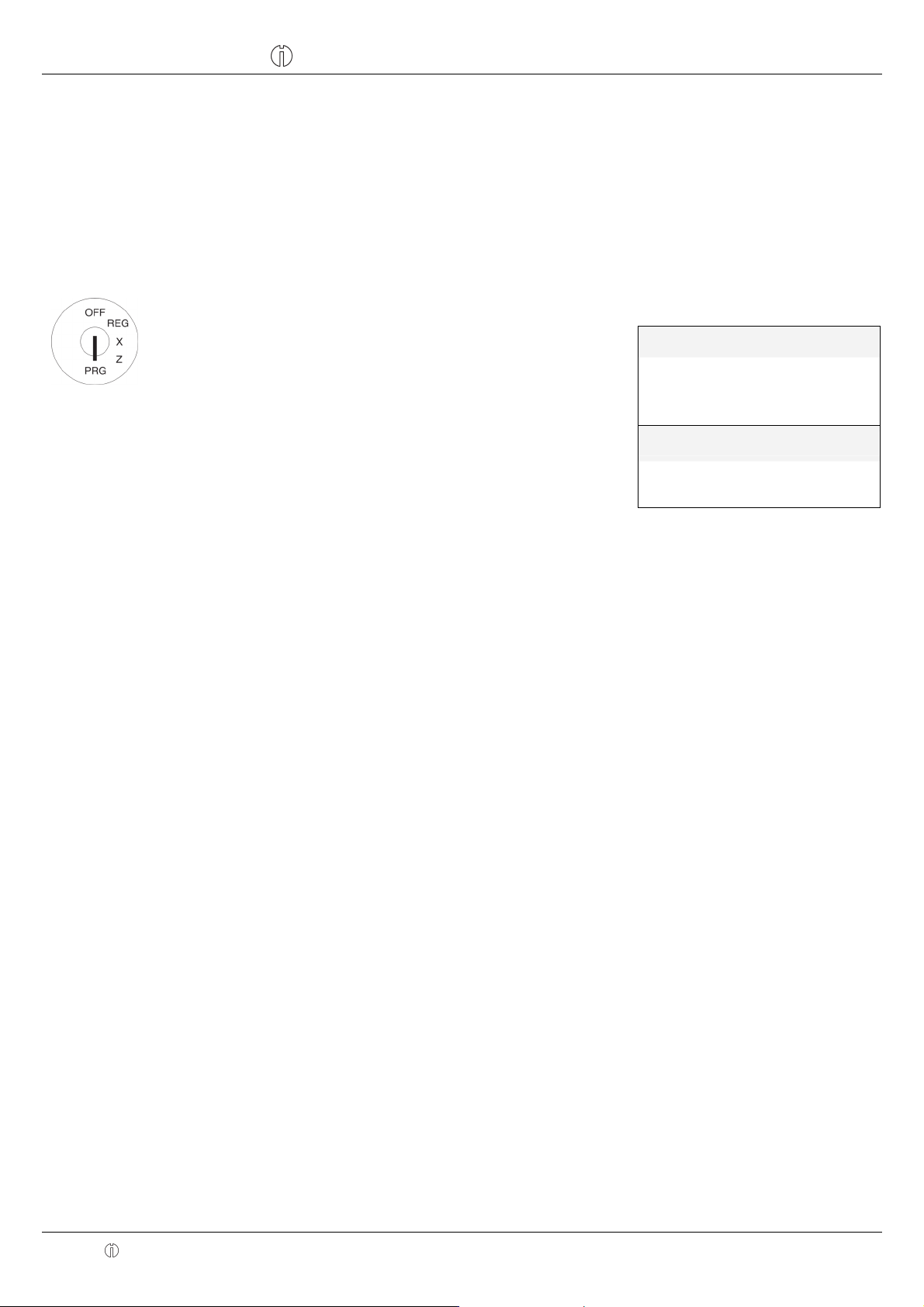
Registrierkasse CM 940-F / 941-F / 942-F
6.19 Bediener-PLU programmieren
Es können 60 Bediener-PLU (Price-Look-Up) programmiert werden.
Bediener-PLU sind bereits programmierte PLU (siehe Kapitel 6.5), deren Verkäufe/Umsätze, wenn man diese PLU zuvor
als Bediener-PLU definiert hat, automatisch im System für alle Bediener gespeichert werden und später in einem X-/ZBediener-PLU-Bericht ausgegeben werden können. So können Sie schnell sehen, welche Bediener im Vergleich viel oder
wenig von einer Ware verkauft haben.
Beispiel: PLU-Nummer 22 soll eine Bediener-PLU werden. Diese Programmierung soll auf Speicherplatz 3 abgelegt
werden.
1. Schlüsselschalter auf PRG.
2. Programmiernummer 20 anwählen (siehe Kapitel 6.1.2).
3. Bestätigen Sie mit Taste ┣BAR┫.
Im Display wird der erste Bediener
angezeigt.
4. Wechseln Sie ggf. mit Taste
┣BAR┫ zum gewünschten
Speicherplatz (1 bis 60).
5. Wechseln Sie mit den Tasten ┣↑┫
und ┣↓┫ zum Eingabebereich
[ ] PLU.
6. Geben Sie über die numerischen
Tasten die PLU Nummer ein,
z. B. die 22.
7. Bestätigen Sie mit Taste ┣BAR┫.
8. Beenden Sie die Programmierung durch Drücken der Taste
┣Zwischensumme┫.
Eingabe Display
BEDIENER –PLU 1 0
[ ]PLU
BEDIENER –PLU 3 0
2x
[ ]PLU
[ ]PLU
[ 22]PLU
[ 22]PLU
Olympia
2011 Seite 85 Technische Änderungen vorbehalten!
Page 86

Registrierkasse CM 940-F / 941-F / 942-F
6.20 RS 232 Schnittstelle programmieren
6.20.1 Programmierbare Inhalte und ihre Statusnummern
Statusnummer 1
Anzuschließendes Gerät Statusziffer 1
Küchendrucker 58 mm (Epson) 1
Küchendrucker Olympia TH 200 80mm (Epson) 2
Statusnummer 2
Baudrate Statusziffer 1 Datenlänge Statusziffer 2
4.800
9.600
19.200
38.400
Statusnummer 3
Parität Statusziffer 1 Stopp Bits Statusziffer 2
None (Keine)
Odd (Ungerade)
Even (Gerade)
0
7 Bit
1
8 Bit
2
3
0
1 Stopp Bit
1
2 Stopp Bits
2
0
1
0
1
Olympia
2011 Seite 86 Technische Änderungen vorbehalten!
Page 87

Registrierkasse CM 940-F / 941-F / 942-F
6.20.2 Programmierung der RS 232 Schnittstelle
Beispiel: Die RS 232 Schnittstelle soll für den Anschluss des Küchendruckers Olympia/SERD TH 200 vorbereitet
werden mit einer Baudrate von 19.200 Bd, für eine Datenlänge von 7 Bit, ohne Parität und mit 2 Stopp Bits:
Statusnummer 1 = 2, Statusnummer 2 = 20, Statusnummer 3 = 01.
1. Schlüsselschalter auf PRG.
2. Programmiernummer 23 anwählen (siehe Kapitel 6.1.2).
3. Bestätigen Sie mit Taste ┣BAR┫.
Hinweis: Durch Drücken der Taste ┣BAR┫ können Sie zwischen den
5 verschiedenen Schnittstellen wechseln. Programmierbar
ist nur die RS 232 Schnittstelle, die auf dem ersten
Speicherplatz liegt.
4. Wechseln Sie mit den Tasten ┣↑┫
und ┣↓┫ zum Eingabebereich
[ ] CONNECTION.
5. Geben Sie über die numerischen
Tasten die 1-stellige Statusnummer 1 ein, z. B. die 2.
6. Bestätigen Sie mit Taste ┣BAR┫.
7. Wechseln Sie mit den Tasten ┣↑┫
und ┣↓┫ zum Eingabebereich
[ ] BAUDR-DATELÄN.
Eingabe Display
COM PORT 1- 1=
COM-PORTA RS232
[0 ] CONNECTION
[11] BAUDR-DATENLÄN
[00] PARITY-STOP B
[ 0 ] CONNECTION
[ 2 ] CONNECTION
SPEICHERN
WEITER
[ 11 ] BAUDR-DATENLÄN
8. Geben Sie über die numerischen
Tasten die 2-stellige Statusnummer 2 ein, z. B. die 20.
9. Bestätigen Sie mit Taste ┣BAR┫.
10. Wechseln Sie mit den Tasten ┣↑┫
und ┣↓┫ zum Eingabebereich
[ ] PARITIY-STOP B.
11. Geben Sie über die numerischen
Tasten die 2-stellige Statusnummer 3 ein, z. B. die 01.
12. Bestätigen Sie mit Taste ┣BAR┫.
13. Beenden Sie die Programmierung durch Drücken der Taste
┣Zwischensumme┫.
[ 20 ] BAUDR-DATENLÄN
SPEICHERN
WEITER
[ 00] PARITY-STOP B
[ 01 ] PARITY-STOP B
SPEICHERN
WEITER
Olympia
2011 Seite 87 Technische Änderungen vorbehalten!
Page 88

Registrierkasse CM 940-F / 941-F / 942-F
6.21 Mehrwertsteuer programmieren
Es können 8 Mehrwertsteuersätze programmiert werden.
Hinweis: Die Mehrwertsteuersätze 1 und 2 sind werkseitig mit 19 % und 7 % vorprogrammiert.
Tipp: Belassen Sie einen Mehrwertsteuersatz ohne Mehrwertsteuer. Er dient dem neutralen Verkauf, z. B. für Zi-
garetten, wenn ein Bediener diese als Service für einen Gast aus dem Automaten zieht.
Beispiel: Für Mehrwertsteuersatz 3 soll 19,6 % programmiert werden.
1. Schlüsselschalter auf PRG.
2. Programmiernummer 30 anwählen (siehe Kapitel 6.1.2).
3. Bestätigen Sie mit Taste ┣BAR┫.
4. Wechseln Sie den Mehrwertsteuerspeicherplatz: Drü-
cken Sie die Taste ┣BAR┫ so
lange, bis in der Kopfzeile der
gewünschte Mehrwertsteuerspeicherplatz angezeigt wird.
5. Wechseln Sie mit den Tasten
┣↑┫ und ┣↓┫ zum Eingabebereich RATE%.
6. Geben Sie über die numerischen Tasten den Mehrwertsteuersatz ein (mit Dezimalpunkt und mit Dezimalstellen).
7. Bestätigen Sie mit Taste ┣BAR┫.
8. Beenden Sie die Programmierung durch Drücken der Taste
┣Zwischensumme┫.
Eingabe Display
==STEUER 00-0 1 1
19,00 RATE%
==STEUER 00-0 3 2
2x
00,00 RATE%
0,00 RATE%
19,60 RATE%
SPEICHERN
WEITER
Wichtiger Hinweis: Zuordnung der Mehrwertsteuer zu den Waren
Die Mehrwertsteuer wird den Waren/Warengruppen bei der Programmierung der Warengruppen zugeordnet. Nur wenn
die Mehrwertsteuer auch den Warengruppen zugeordnet ist, kann die Mehrwertsteuersumme ausgewiesen und auf den
Bons ausgedruckt werden!
Olympia
2011 Seite 88 Technische Änderungen vorbehalten!
Page 89

Registrierkasse CM 940-F / 941-F / 942-F
6.21.1 Mehrwertsteuersätze über den PC programmieren
Für die Programmierung der Mehrwertsteuersätze mit Hilfe des PC-Programms OLYMPIA ECR System steht Ihnen die
nachfolgende Eingabemaske zur Verfügung. Wie Sie damit umgehen, erfahren Sie in Kapitel 5, insbesondere in Kapitel
5.5.
Abb. 24
Wichtig: *** Nach jeder Datenübertragung muss die Kasse softwarebedingt einmal ausgeschaltet werden! ***
Olympia
2011 Seite 89 Technische Änderungen vorbehalten!
Page 90

Registrierkasse CM 940-F / 941-F / 942-F
6.22 Kopfzeilen programmieren
Auf einen Bon können bis zu 8 Kopfzeilen mit jeweils maximal 32 Zeichen gedruckt werden.
Es sind bereits 4 Kopfzeilen vorprogrammiert.
Hinweise
● Wenn Sie keine Kopfzeilen drucken wollen, können Sie die vorprogrammierten Kopfzeilen löschen.
● Zur Eingabe von Texten siehe Kapitel 6.2.
● Eine nicht programmierte Textzeile wird auch nicht gedruckt.
● Im Display können immer nur 20 Zeichen in einer Reihe angezeigt werden. Auf dem Bon besteht eine Reihe aber
aus 32 Zeichen! Das Display bricht den Text deshalb nach 20 Zeichen um und zeigt bei der Kopfzeilenprogrammierung die letzten 12 Zeichen in einer zweiten Zeile.
Hinweis: Über die Kasse direkt können nur 4 Kopfzeilen programmiert werden. Über das PC-Programm können alle 8
Kopfzeilen programmiert werden.
Beispiel: Es soll eine Kopfzeile mit dem Text „********* WILLKOMMEN ! *********“ programmiert werden. Die restlichen
vorprogrammierten Kopfzeilen sollen gelöscht werden.
1. Schlüsselschalter auf PRG.
2. Programmiernummer 31 anwählen (siehe Kapitel 6.1.2).
3. Bestätigen Sie mit Taste ┣BAR┫.
Im Display werden die programmierten Kopfzeilen angezeigt. Die erste
Kopfzeile ist bereits markiert.
4. Drücken Sie die Taste ┣BAR┫, um
die Textprogrammierung der ers-
ten Kopfzeile zu eröffnen.
Hinweis: Im Display können immer
nur 20 Zeichen in einer Reihe angezeigt werden, auf dem Bon sind aber
32 Zeichen in einer Reihe.
5. Löschen Sie den vorhandenen
Kopfzeilentext durch Drücken der
Taste ┣CLR┫.
6. Geben Sie den neuen Kopfzeilentext ein.
7. Speichern Sie mit Taste ┣BAR┫.
Eingabe Display
KOPFZEILEN -1=
********************************
IHRE RECHNUNG
VIELEN DANK
********************************
********************
Vorgehensweise
siehe Kapitel 6.2
************
********* WILLKOMMEN ! *********
********* WILLKOMMEN ! *********
Olympia
8. Wechseln Sie mit den Tasten ┣↑┫
und ┣↓┫ zur nächsten Kopfzeile.
9. Setzen Sie die Programmierung
in der beschriebenen Weise fort.
10. Beenden Sie die Programmierung durch Drücken der Taste
┣Zwischensumme┫.
2011 Seite 90 Technische Änderungen vorbehalten!
usw.
Page 91

Registrierkasse CM 940-F / 941-F / 942-F
6.22.1 Kopfzeilen über den PC programmieren
Für die Programmierung von Kopfzeilen mit Hilfe des PC-Programms OLYMPIA ECR System steht Ihnen die nachfolgende Eingabemaske zur Verfügung. Wie Sie damit umgehen, erfahren Sie in Kapitel 5, insbesondere in Kapitel 5.5.
Abb. 25
Wichtig: *** Nach jeder Datenübertragung muss die Kasse softwarebedingt einmal ausgeschaltet werden! ***
Olympia
2011 Seite 91 Technische Änderungen vorbehalten!
Page 92

Registrierkasse CM 940-F / 941-F / 942-F
6.23 Fußzeilen programmieren
Auf einen Bon können bis zu 8 Fußzeilen mit jeweils maximal 32 Zeichen gedruckt werden.
Es sind bereits 3 Fußzeilen vorprogrammiert.
Hinweise
● Wenn Sie keine Fußzeilen drucken wollen, können Sie die vorprogrammierten Fußzeilen löschen.
● Zur Eingabe von Texten siehe Kapitel 6.2.
● Eine nicht programmierte Textzeile wird auch nicht gedruckt.
● Im Display können immer nur 20 Zeichen in einer Reihe angezeigt werden. Auf dem Bon besteht eine Reihe aber
aus 32 Zeichen! Das Display bricht den Text deshalb nach 20 Zeichen um und zeigt bei der Fußzeilenprogrammierung die letzten 12 Zeichen in einer zweiten Zeile.
Hinweis: Über die Kasse direkt können nur 4 Fußzeilen programmiert werden. Über das PC-Programm können alle 8
Fußzeilen programmiert werden.
Die Programmierung von Fußzeilen funktioniert analog zur Programmierung von Kopfzeilen (siehe Kapitel 6.22). Der einzige Unterschied liegt darin, dass im Programmiermenü die Nummer 32 angewählt werden muss.
1. Schlüsselschalter auf PRG.
2. Programmiernummer 32 anwählen (siehe Kapitel 6.1.2).
3. Bestätigen Sie mit Taste ┣BAR┫.
Im Display werden die programmierten Fußzeilen angezeigt. Die erste
Fußzeile ist bereits markiert.
Eingabe Display
=FUSSZEILEN -0 1
********************************
AUF WIEDERSEHEN
********************************
Weitere Vorgehensweise siehe Kapitel 6.22.
6.23.1 Fußzeilen über den PC programmieren
Die Vorgehensweise entspricht der zur Programmierung von Kopfzeilen über den PC, siehe Kapitel 6.22.1.
Olympia
2011 Seite 92 Technische Änderungen vorbehalten!
Page 93

Registrierkasse CM 940-F / 941-F / 942-F
6.24 Zusatztexte programmieren
Zusatztexte sind zusätzliche Informationen für die Küche, z. B., wie ein Steak gebraten werden soll: blutig, englisch, rosa,
halbrosa oder durch, oder ob ein Gericht mit Salat oder ohne Salat serviert werden soll.
Es können bis zu 30 Zusatztexte programmiert werden mit einer maximalen Zeichenzahl von jeweils 18 Zeichen.
Beispiel: Es sollen die auf die Speicherplätze 11 bis 13 die Zusatztexte „blutig“, „rosa“ und „durch“ programmiert
werden.
1. Schlüsselschalter auf PRG.
2. Programmiernummer 40 anwählen (siehe Kapitel 6.1.2).
3. Bestätigen Sie mit Taste ┣BAR┫.
4. Wechseln Sie mit der Taste
┣BAR┫ den Speicherplatz für den
Zusatztext.
5. Wechseln Sie mit den Tasten ┣↑┫
und ┣↓┫ zum Eingabebereich
[ ] Name.
6. Bestätigen Sie mit Taste ┣BAR┫.
7. Geben Sie den Zusatztext ein.
8. Bestätigen Sie mit Taste ┣BAR┫.
9. Wechseln Sie mit der Taste
┣BAR┫ zum nächsten Speicherplatz für den nächsten Zusatz-
text.
10. Führen Sie die Schritte 5 bis 9 so
lange durch, bis Sie alle benötigten Zusatztexte programmiert
haben.
11. Beenden Sie die Programmierung durch Drücken der Taste
┣Zwischensumme┫.
Eingabe Display
ZUSATZTEXT 00 10 1
[ ]Name
ZUSATZTEXT 00 10 1
10x
Vorgehensweise
siehe Kapitel 6.2
[ ]Name
[ ]Name
ZUSATZTEXT 00 20 1
[ ]Name
Olympia
2011 Seite 93 Technische Änderungen vorbehalten!
Page 94

Registrierkasse CM 940-F / 941-F / 942-F
6.24.1 Zusatztexte über den PC programmieren
Für die Programmierung von Zusatztexten mit Hilfe des PC-Programms OLYMPIA ECR System steht Ihnen die nachfol-
gende Eingabemaske zur Verfügung. Wie Sie damit umgehen, erfahren Sie in Kapitel 5, insbesondere in Kapitel 5.5.
Abb. 26
Wichtig: *** Nach jeder Datenübertragung muss die Kasse softwarebedingt einmal ausgeschaltet werden! ***
Olympia
2011 Seite 94 Technische Änderungen vorbehalten!
Page 95

Registrierkasse CM 940-F / 941-F / 942-F
6.25 Orderbonnamen programmieren
Hinweis: Orderbons/Ordergruppen stehen nur zur Verfügung, wenn die Kasse als Restaurantversion betrieben wird
(siehe Kapitel 6.30).
Ordergruppen sorgen dafür, dass Artikel mit der gleichen Ordernummer auf den gleichen Orderbon gedruckt werden
(siehe auch Kapitel 6.5.1.8). So können die Bestellungen der Gäste sortiert ausgedruckt werden und an den betreffenden
Bereich innerhalb der Gastronomie (Theke, Küche, Eisbar, Cocktailbar etc.) weitergegeben werden. Hierdurch ist
gewährleistet, dass keine Bestellung vergessen wird.
Die Orderbons mit den verschiedenen Ordernummern werden nacheinander ausgegeben. Orderbonnamen benennen die
Bereiche und stehen oben auf den Orderbons.
Es können bis zu 9 Orderbonnamen programmiert werden mit einer maximalen Zeichenzahl von jeweils 18 Zeichen.
Beispiel: Auf Speicherplatz 5 soll der Orderbonname „Speisen“ programmiert werden.
1. Schlüsselschalter auf PRG.
2. Programmiernummer 41 anwählen (siehe Kapitel 6.1.2).
3. Bestätigen Sie mit Taste ┣BAR┫.
4. Wechseln Sie mit Taste ┣BAR┫
zum gewünschten Speicherplatz.
5. Wechseln Sie mit den Tasten ┣↑┫
und ┣↓┫ zum Eingabebereich
[ ]Name.
6. Bestätigen Sie mit Taste ┣BAR┫.
7. Geben Sie den Orderbonnamen
ein (max. 18 Zeichen) (siehe Kapitel 6.2).
8. Bestätigen Sie mit Taste ┣BAR┫.
9. Beenden Sie die Programmierung durch Drücken der Taste
┣Zwischensumme┫.
Eingabe Display
ORDERNAME 00-0 1 1
[ ]Name
ORDERNAME 00-0 5 1
4x
Vorgehensweise
siehe Kapitel 6.2
[ ]Name
[ ]Name
Speisen
[Speisen ]Name
Olympia
2011 Seite 95 Technische Änderungen vorbehalten!
Page 96

Registrierkasse CM 940-F / 941-F / 942-F
6.25.1 Ordergruppen über den PC programmieren
Für die Programmierung von Ordergruppen mit Hilfe des PC-Programms OLYMPIA ECR System steht Ihnen die nachfolgende Eingabemaske zur Verfügung. Wie Sie damit umgehen, erfahren Sie in Kapitel 5, insbesondere in Kapitel 5.5.
Abb. 27
Wichtig: *** Nach jeder Datenübertragung muss die Kasse softwarebedingt einmal ausgeschaltet werden! ***
Olympia
2011 Seite 96 Technische Änderungen vorbehalten!
Page 97
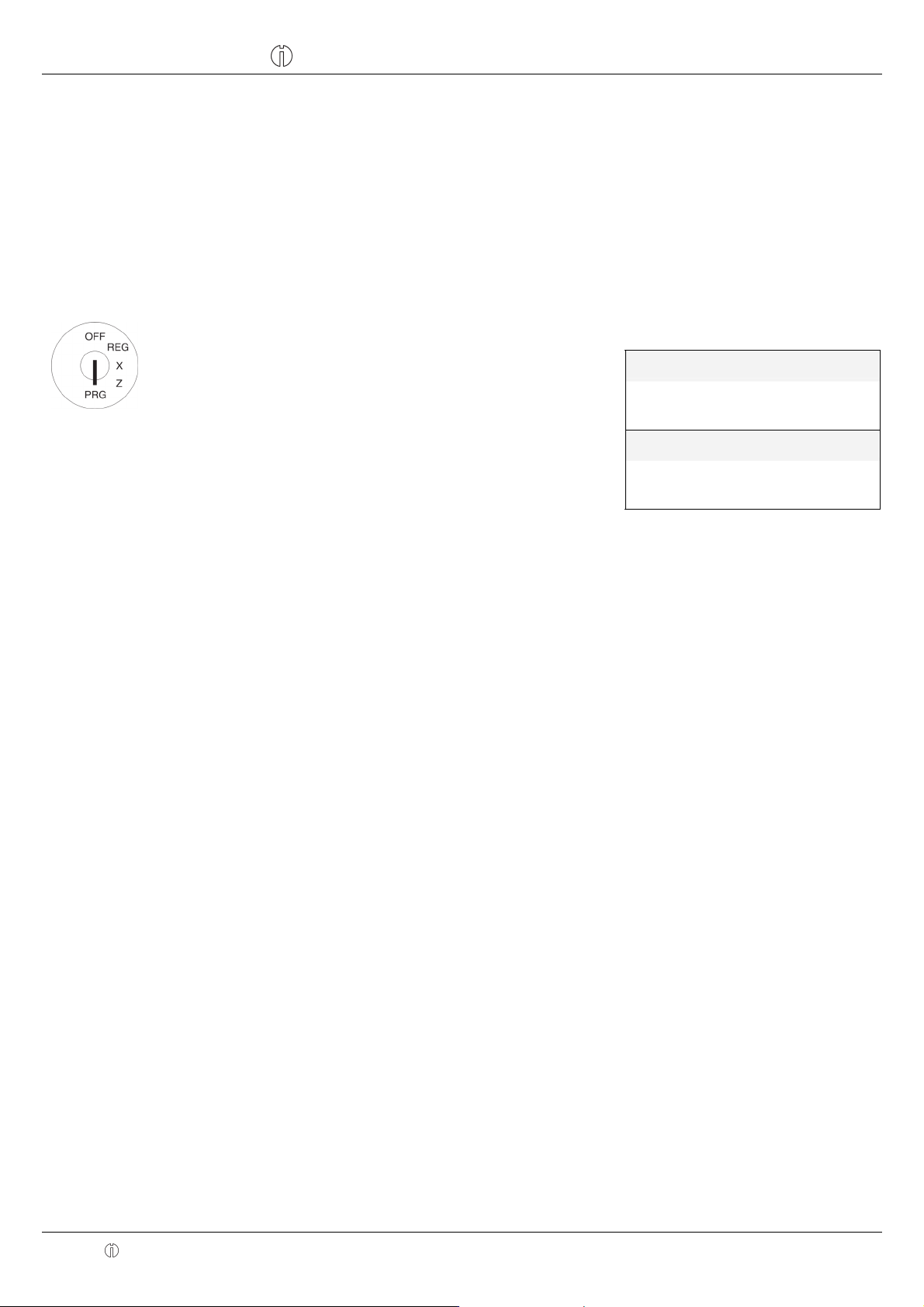
Registrierkasse CM 940-F / 941-F / 942-F
6.26 Küchenbonnamen programmieren
Bestellungen können über einen externen Küchendrucker auch direkt an die Küche übermittelt werden.
Es gibt 8 verschiedene Ausgabevarianten von Küchenbons (siehe Kapitel 6.5.1.8), die die Ausgabe von Sammelbons und
Einzelbons kombinieren und die an einen Küchendrucker weitergeleitet werden. Für diese 8 Varianten wird jeweils oben
auf dem Küchenbon werkseitig die Variantennummer (KD #) ausgedruckt.
Anstelle der Variantennummer kann ein Küchenbonname programmiert werden, der z. B. die Bereiche innerhalb der
Küche benennt, in denen die Speisen zubereitet werden (kalte Küche, warme Küche, Salate usw.).
Es können 8 Küchenbonnamen programmiert werden mit einer maximalen Zeichenzahl von jeweils 18 Zeichen.
Beispiel: Anstelle von KD#6 soll „Salate“ programmiert werden.
1. Schlüsselschalter auf PRG.
2. Programmiernummer 43 anwählen (siehe Kapitel 6.1.2).
3. Bestätigen Sie mit Taste ┣BAR┫.
4. Wechseln Sie mit Taste ┣BAR┫
zum gewünschten Speicherplatz
(1 bis 8).
5. Wechseln Sie mit den Tasten ┣↑┫
und ┣↓┫ zum Eingabebereich
[ ] Name.
6. Bestätigen Sie mit Taste ┣BAR┫.
7. Geben Sie den Küchenbonnamen ein (max. 18 Zeichen) (siehe Kapitel 6.2)
8. Bestätigen Sie mit Taste ┣BAR┫.
Hinweis: Der Bereich [ ] COM-
PORT Nr. ist reserviert
und kann bei diesem
Kassenmodell nicht
programmiert werden.
9. Beenden Sie die Programmierung durch Drücken der Taste
┣Zwischensumme┫.
Eingabe Display
DRUCKERNAME 00- 1 1
[ ]Name
[ ] COM-PORT Nr.
DRUCKERNAME 00- 6 1
5x
Vorgehensweise
siehe Kapitel 6.2
[ ]Name
[ ] COM-PORT Nr.
[ ]Name
Salate
[Salate ]Name
Olympia
2011 Seite 97 Technische Änderungen vorbehalten!
Page 98

Registrierkasse CM 940-F / 941-F / 942-F
6.27 Grafisches Logo auswählen
Sie können vor die Kopfzeilen eines Bons ein grafisches Logo drucken lassen.
Es stehen 23 Motive zur Auswahl, siehe Abb. 4:
Abb. 28
1. Schlüsselschalter auf PRG.
2. Programmiernummer 44 anwählen (siehe Kapitel 6.1.2).
3. Bestätigen Sie mit Taste ┣BAR┫.
Hinweis: In Werkseinstellung steht im Eingabebereich eine Null, d. h., es wird kein grafisches Logo gedruckt.
Olympia
4. Geben Sie in den Eingabebereich [ ] Nr. die Nummer des
Logos ein, das gedruckt werden soll, z. B. die 17.
5. Bestätigen Sie mit Taste ┣BAR┫.
6. Beenden Sie die Programmierung durch Drücken der Taste
┣Zwischensumme┫.
2011 Seite 98 Technische Änderungen vorbehalten!
Eingabe Display
GRAFISCHES LOGO 1=
[ 0] Nr.
[17] Nr.
SPEICHERN
WEITER
Page 99

Registrierkasse CM 940-F / 941-F / 942-F
6.27.1 Vorhandenes grafisches Logo über den PC festlegen
Für die Festlegung eines grafischen Logos mit Hilfe des PC-Programms OLYMPIA ECR System steht Ihnen die nachfol-
gende Eingabemaske zur Verfügung. Wie Sie damit umgehen, erfahren Sie in Kapitel 5, insbesondere in Kapitel 5.5.
Abb. 29
Wichtig: *** Nach jeder Datenübertragung muss die Kasse softwarebedingt einmal ausgeschaltet werden! ***
6.27.2 Individuelles grafisches Logo programmieren
Soll ein eigenes, individuelles Logo verwendet werden, muss dieses Logo als BMP-Datei vorliegen (1 Bit monochrom) mit
einer Auflösung von 576 x 200 dpi. Dieses Logo kann nur über das PC-Programm in die Kasse geladen werden. Die
Eingabemaske ist identisch mit der zur Festlegung eines vorhandenen grafischen Logos.
Olympia
2011 Seite 99 Technische Änderungen vorbehalten!
Page 100

Registrierkasse CM 940-F / 941-F / 942-F
6.28 Tastatur programmieren
Sie können die Tastatur Ihren Wünschen und Bedürfnissen entsprechend umprogrammieren.
Folgende Tasten können programmiert werden:
● Funktionstasten
● Zahlweisetasten (Finanzweg)
● Fremdwährungstasten
● WG-Tasten
● PLU-Tasten
● Bedienertasten
● Zusatztexte
6.28.1 Tastencodes
Jede Funktion hat eine maximal 3-stelligen Code, die sie eindeutig kennzeichnet. Der Code wird für die Programmierung
benötigt.
Code Funktion Code Funktion Code Funktion
001* 30 WG Ebene 50 Tisch
bis 32 Außer Haus 51 Tastaturebene
999*
PLU-Tasten*
1 bis 999
34 Training 53 Umbuchen
10 0 300 54 Split
11 00 (Leertaste) bis 55 Zusatztext
12 (Löschen) 329
Zusatztexte
1 bis 30
56 Bon Ein/Aus
13 PLU 330 57 Bewirtungsbeleg
14 FW 1 bis 58 Auf
15 FW 2 345
Bediener
1 bis 16
59 Ab
16 - 45 Bediener 64 Schriftgröße
17 + 46 Bar 70 Karte
18 Storno 47 Zwischensumme 71 Kredit 1
19 Sofortstorno 48 CLR 72 Kredit 2
20 Retour 401 73 Scheck
21 X bis 83 50.00
22 Preis 1 / Offener Preis 499
Warengruppen
1 bis 99
84 20.00
23 Preis 2 85 10.00
24 Einzahlung / -% 86 5.00
25 Auszahlung / +%
26 Preis neu
27 Steuer 1
28 Steuer 2
29 Ohne Steuer
* Programmierung leicht abweichend zu den anderen Tasten, siehe Kapitel 6.28.2, Schritt 4.
Olympia
2011 Seite 100 Technische Änderungen vorbehalten!
